Ramowy harmonogram wersji Comarch ERP XL w 2023 r.
| Numer wersji | Typ wersji | Termin wydania | Uwagi |
| 2023.1 PSQL | Wersja | Marzec 2023 r. | |
| 2023.2 | Wersja | Czerwiec 2023 r. | |
| 2024.0 | Wersja | Grudzień 2023 r. |
Planowane daty udostępniania oprogramowania są na bieżąco aktualizowane na Społeczności Comarch: https://spolecznosc.comarch.pl/news/planowane-wersje-comarch-erp-xl-na-rok-2023-71307
Zestawienie aplikacji, z którymi współpracuje Comarch ERP XL 2023.1
| Aplikacja | Wersja | Uwagi |
| Comarch IBARD | 6.6 | |
| wszystko.pl | Aktualna wersja www.wszystko.pl | |
| Comarch e-Sklep | 2023.1 | |
| Comarch B2B | Informacja w dokumentacji nowej wersji | |
| Comarch Mobile
(Zarządzanie, Sprzedaż, Monitorowanie, Serwis) |
2023.0.1 | |
| Comarch WMS
(Zarządzanie, Magazynier) |
2023.0.1 | |
| Comarch Magazynier | 2023.0.0 | |
| Comarch ERP XL HR | 2023.2.1 | |
| Comarch HRM | 2023.1.1 | |
| Comarch DMS
(stacjonarny, WWW) |
2022.0.4 | |
| Comarch ERP XL Business Intelligence
(Księga raportów, Panel zarządzania, Konfigurator) |
2023.0 | |
| Comarch ERP XL Business Intelligence
(BI Point) |
12.6 | |
| Migracja danych XL2XML | 10.1 | |
| Comarch MES | 2023.1 | |
| Comarch e-Sprawozdania | 2023.1 | |
| Comarch POS | 2023.0 | |
| Comarch Shipping | Aktualna wersja shipping.comarch.com | |
| Comarch Apfino | Aktualna wersja apfino.pl | |
| Comarch sPrint | 2023.0 | Wersja Beta |
1. Najpierw należy skonwertować bazę do jednej z wersji z zakresu 2018.0 – 2022.0 2. Następnie należy wykonać konwersję do wersji 2022.1
W takim przypadku przed konwersją do wersji Comarch ERP XL 2023.0 lub 2023.1 należy zmienić hasła zgodnie z zaleceniami polityki bezpieczeństwa w zakresie stosowania uwierzytelnień.
Logistyka
Rejestrowanie przyjęć zewnętrznych z wykorzystaniem Comarch OCR
OCR – Optyczne Rozpoznawanie Znaków (Optical Character Recognition) to usługa, która umożliwia wczytywanie dokumentów na podstawie ich skanów i zdjęć. Od wersji 2019.1 za jej pomocą można rejestrować dokumenty (A)FZ w Rejestrze Vat, od wersji 2022.0 faktury zakupu FZ, a w wersji 2023.1 również dokumenty przyjęć zewnętrznych PZ.
Zasady korzystania z usługi oraz podstawowe informacje dotyczące zasad rozpoznawania i odczytywania dokumentów opisane są w biuletynie j.n.
https://pomoc.comarch.pl/xl/pl/index.php/dokumentacja/xl136-comarch-ocr-comarch-erp-xl/
Wczytywanie dokumentów PZ przy pomocy OCR
Na liście przyjęć zewnętrznych udostępniony został stosowny przycisk na Ribbonie oraz pod listą dokumentów, służący do wczytywania PZ za pomocą usługi OCR.
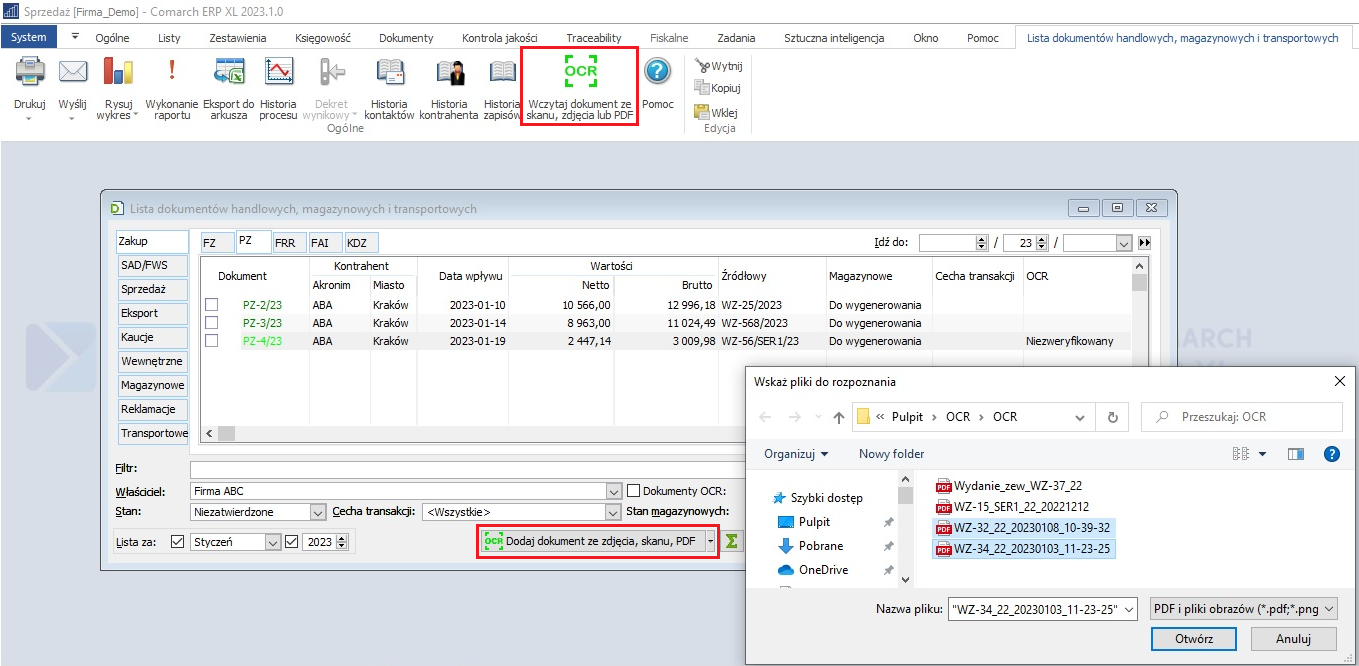
Operacja polega na wskazaniu pliku/plików z dysku i ich wczytaniu tj. tworzeniu na ich podstawie dokumentów PZ. Użytkownik ma możliwość wskazania wielu plików naraz.
Obsłużone zostało wczytywanie dokumentów PZ na podstawie plików .pdf oraz plików graficznych .jpg, .jpeg, .tiff, .png, .tif, .bmp, .gif. Użytkownik ma możliwość wczytania zarówno dokumentu w walucie PLN jak i w każdej walucie obcej zgodnej ze standardem ISO, o ile w Systemie dodano tą walutę.
Rejestrowane ww. metodą dokumenty PZ nie są w żaden sposób wiązane zamówieniem złożonym u Dostawcy. Jeżeli wczytywany dokument jest związany z zamówieniem, wówczas po jego utworzeniu Użytkownik powinien dokonać stosownego powiązania przy użyciu opcji Spinaj z zamówieniem w menu kontekstowym listy przyjęć zewnętrznych.
Operacji wczytywania przyjęcia zewnętrznego może dokonywać każdy Użytkownik uprawniony do rejestrowania PZ. Jeżeli jednak w Firmie istnieje potrzeba ograniczenia prawa do tej usługi wystarczy dla tych Operatorów, którzy nie powinni z niej korzystać przypisać stosowny zakaz: Dodawanie dokumentu za pomocą mechanizmu OCR.
Podczas wczytywania poszczególnych dokumentów Użytkownik otrzymuje szereg informacji z zakresu poprawności odczytania dokumentu, identyfikacji poszczególnych informacji na dokumencie itp., a dodatkowo przy każdej takiej operacji prezentowana jest informacja o pozostałej, dostępnej w danym pakiecie ilości stron do wczytania. Ilość dostępną w pakiecie można sprawdzić w każdej chwili, wystarczy skorzystać z dostępnej w menu ww. przycisku opcji Sprawdź ilość stron do wykorzystania.
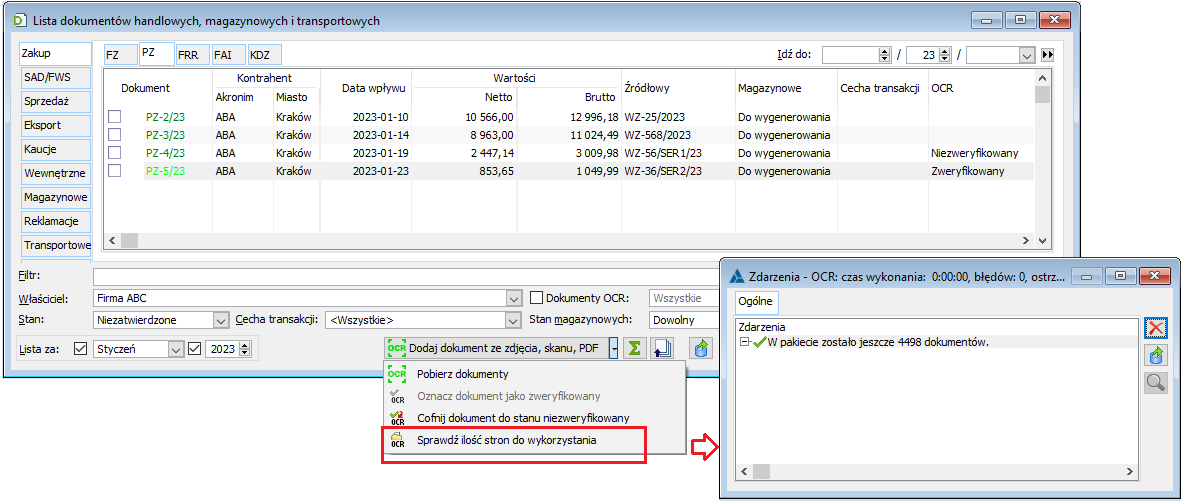
Numery tworzonych przez System dokumentów prezentowane są formie linków, pozwalających na podniesienie formatki utworzonego dokumentu bezpośrednio z loga.
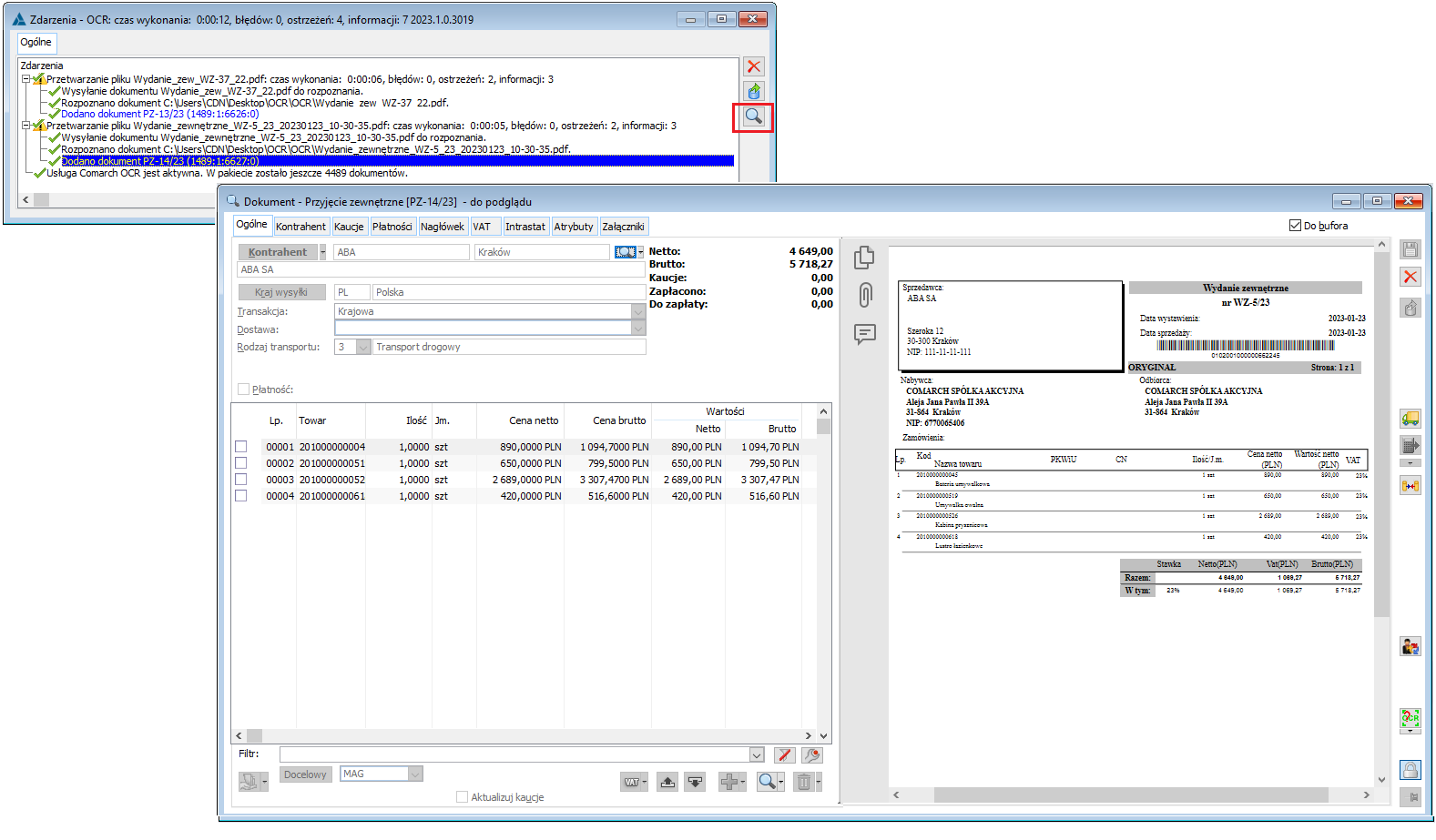
Oryginał dokumentu, na podstawie którego tworzone jest przyjęcie zewnętrzne zapisywany jest jako załącznik dokumentu PZ, o ile w konfiguracji Systemu System/ Konfiguracja/ Sprzedaż/ Parametry 1 włączony jest parametr Zapisuj dokumenty dodawane za pomocą OCR jako załączniki. Zależnie od wybranej opcji ww. parametru załącznik dodawany jest do bazy lub jako link do importowego dokumentu.
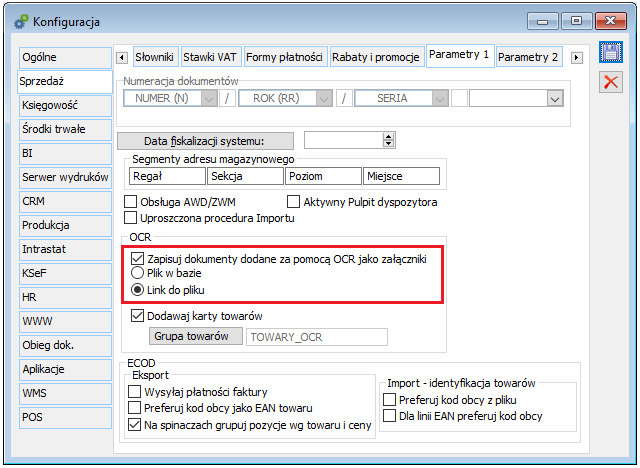
Weryfikacja dokumentów utworzonych metodą OCR
Każdy dokument PZ utworzony przy pomocy usługi OCR powinien zostać przez Użytkownika zweryfikowany w zakresie jego zgodności z oryginałem. Aby ułatwić taką operację formatka dokumentu PZ utworzonego przy użyciu ww. metody wyposażona została w pogląd oryginału, dostępny na poszczególnych zakładkach formularza PZ. Jego włączenia/wyłączenia dokonuje się przy użyciu przycisku OCR dostępnego na prawej belce formatki. Wygląd przycisku odzwierciedla aktualny status dokumentu:
-
- na dokumencie niezweryfikowanym przez Operatora prezentowany jest przycisk

- na dokumencie zweryfikowanym prezentowany jest przycisk

- na dokumencie niezweryfikowanym przez Operatora prezentowany jest przycisk
Użytkownik po dokonaniu weryfikacji poprawności dokumentu powinien oznaczyć taki dokument statusem zweryfikowany. Jeżeli tego nie uczyni, wówczas niemożliwe będzie zatwierdzenie dokumentu. Zweryfikowany dokument można cofnąć do statusu dokumentu niezweryfikowanego do chwili zatwierdzenia dokumentu. Zmiany statusu dokumentu można dokonać przy użyciu stosownej opcji:
-
- w menu ww. przycisku na belce dokumentu
- w menu przycisku pod listą dokumentów PZ
- w menu kontekstowym listy PZ
Opcje dostępne w menu kontekstowym oraz przy przycisku pod listą dokumentów PZ obsłużone zostały jako operacje seryjne, dla wielu zaznaczonych dokumentów. Aktywność danej opcji uzależniona jest od stanu/statusu, w jakim znajduje się wskazany dokument.
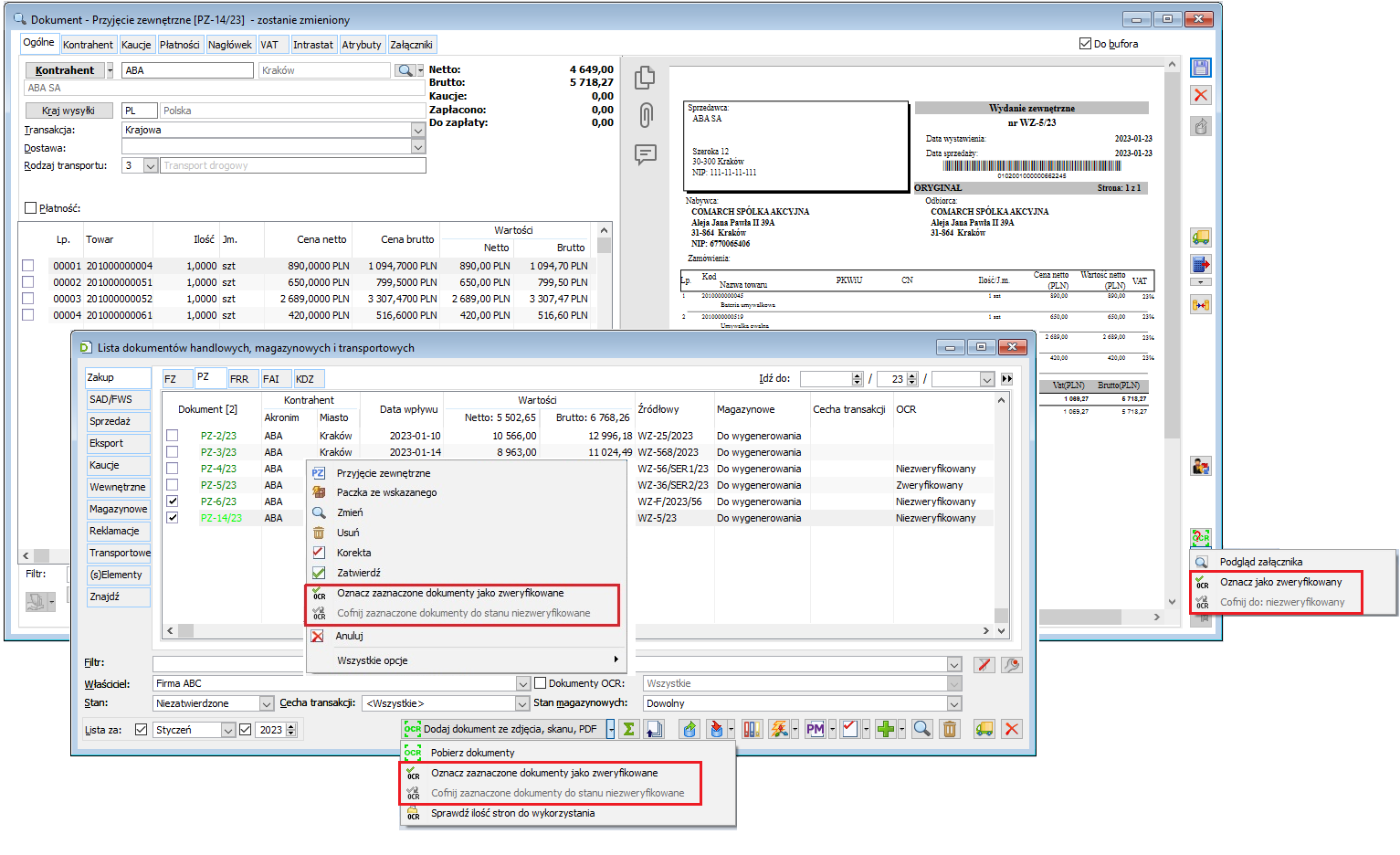
Status poszczególnych dokumentów prezentowany jest w nowej kolumnie OCR listy dokumentów PZ. Obsłużony został nowy filtr na liście, pozwalający na jej ograniczenie do dokumentów wczytanych za pomocą usługi OCR:
-
- Wszystkich wczytanych z OCR
- Niezweryfikowanych
- Zweryfikowanych
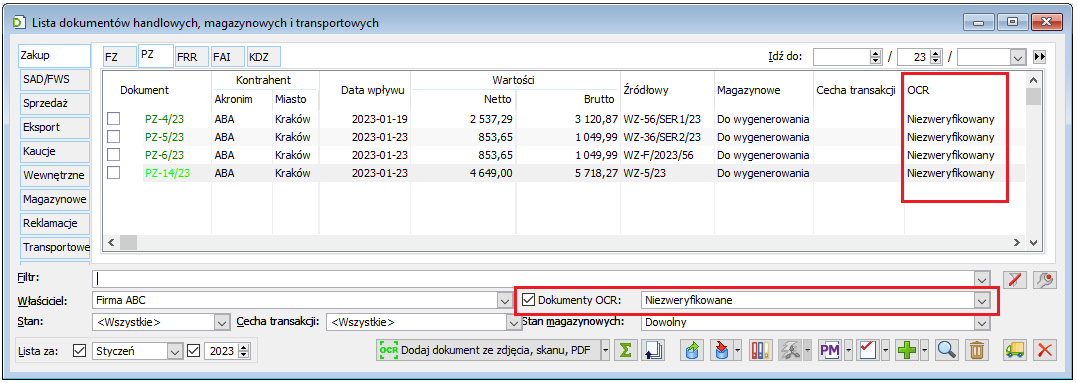
Dane nagłówkowe tworzonego dokumentu PZ
System wspiera Użytkownika w zakresie ustalania poniższych parametrów nagłówkowych na tworzonym dokumencie PZ oraz prezentuje stosowne ostrzeżenia w przypadkach budzących wątpliwości:
- Kontrahenci na dokumencie PZ
Usługa OCR odczytuje dane sprzedawcy/dostawcy z wczytywanego dokumentu. Tak zidentyfikowany sprzedawca, ustalany jest jako kontrahent główny tworzonego dokumentu PZ. Jeżeli taki kontrahent nie jest zarejestrowany w Systemie, wówczas tworzona jest jego karta. Akronim tak tworzonej karty ustalany jest na podstawie NIP-u kontrahenta. Jeżeli kontrahent o danym NIP-ie jest zdefiniowany w Systemie, ale jego dane nie są zgodne z danymi odczytanymi przez OCR, wówczas System tworzy nowy adres dla tego kontrahenta.
Zasady ustalania kontrahenta głównego i jego adresu na tworzonym dokumencie PZ przedstawia poniższa tabela:
|
NIP sprzedawcy na wczytywanym dokumencie |
Kontrahent główny |
Adres kontrahenta głównego |
| Brak NIP-u Sprzedawcy lub nie udało się go odczytać | Jednorazowy | Pierwszy niearchiwalny adres Jednorazowego |
| NIP został odczytany, ale nie udało się odczytać nazwy i/lub miasta kontrahenta | Jeżeli w bazie zarejestrowany jest kontrahent o tym NIP-ie, wówczas to on jest ustalany jako kontrahent główny dokumentu, w przeciwnym wypadku na PZ ustalany kontrahent Jednorazowy | W przypadku głównego Jednorazowego – jw.
W przypadku kontrahenta nie-jednorazowego – aktualny adres podstawowy kontrahenta |
|
Został odczytany NIP i nazwa kontrahenta oraz w zakresie danych adresowych co najmniej miasto |
Jeżeli w bazie zarejestrowany jest kontrahent o tym NIP-ie, wówczas to on jest ustalany jako kontrahent główny dokumentu
Jeżeli ww. kontrahenta nie ma, wówczas dodawana jest nowa karta kontrahenta i jest on przypisywany na PZ jako kontrahent główny |
Adres kontrahenta zgodny z danymi odczytanymi przez OCR, jeżeli takowy adres w Systemie istnieje Jeżeli brak ww. adresu, wówczas dodawany jest nowy adres „Inny” z danymi zgodnymi z odczytanymi przez OCR |
W przypadku, kiedy w Systemie nie został dotąd zarejestrowany kontrahent o NIP-ie zgodnym z NIP-em sprzedawcy i System zakłada jego kartę, prezentowane jest stosowne ostrzeżenie.
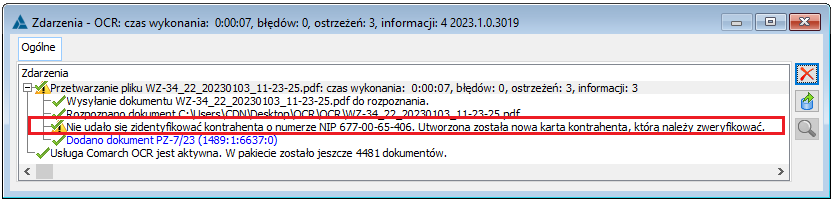
Kontrahent docelowy na tworzonym PZ jest zgodny z ustalanym jw. kontrahentem głównym, adres kontrahenta docelowego zaś w standardowy sposób, tj. na podstawie domyślnego adresu wysyłkowego tego kontrahenta, a jeżeli takowy nie istnieje, wówczas 1-wszego spośród adresów wysyłkowych. Jeżeli kontrahent nie posiada adresów wysyłkowych, wówczas ustalany jest aktualny podstawowy adres kontrahenta.
Płatnik ustalany jest w standardowy sposób, tj. na podstawie Płatnika przypisanego na karcie kontrahenta głównego ustalanego jw. Adres Płatnika ustalany jest wg zasad:
-
- Jeżeli w karcie kontrahenta głównego ustalonego na PZ jako Płatnik przypisany jest ten sam kontrahent, wówczas adres zgodny z adresem ustalonym jw. dla kontrahenta głównego na PZ
- Jeżeli w karcie kontrahenta głównego ustalonego na PZ jako Płatnik przypisany jest inny kontrahent, wówczas aktualny adres podstawowy tego kontrahenta
- Daty dokumentu PZ
Data wystawienia i data zakupu tworzonego dokumentu PZ ustalane są na podstawie odpowiednich dat odczytanych z dokumentu, data wpływu zaś oraz data przyjęcia ustalane są na poziomie daty bieżącej. Obsłużone zostało stosowne ostrzeżenie w przypadku, gdy data na wczytywanym dokumencie (wystawienia i/lub sprzedaży) jest datą z miesiąca innego niż bieżący lub poprzedni.
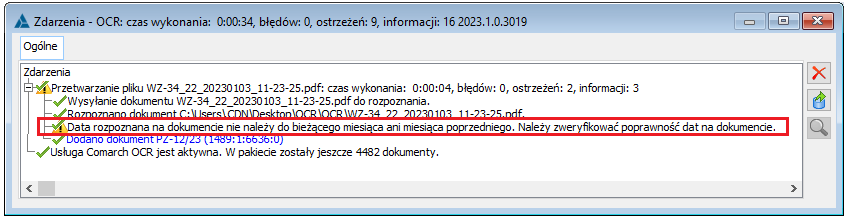
- Numer wczytywanego dokumentu i kontrola duplikatów
Numer wczytywanego dokumentu zapisywany jest jako numer obcy na tworzonym przyjęciu zewnętrznym. Obsłużone zostało stosowne ostrzeżenie w przypadku wczytywania dokumentu o takim samym numerze jak zarejestrowane już dokument od tego Dostawcy.
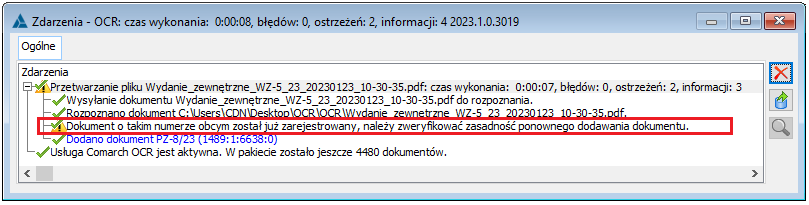
- Waluta i kurs
Usługa OCR do wczytywania PZ rozpoznaje wszystkie waluty zgodnie ze standardem ISO. Jeżeli więc w Systemie zdefiniowano daną walutę obcą, wówczas jest ona ustalana na dokumencie PZ. Kurs waluty ustalany jest wg standardowych obowiązujących w Systemie zasad, tj. na podstawie definicji dokumentu PZ i dat ustalonych na dokumencie.
- Kierunek VAT
Metoda naliczania VAT od netto/od brutto ustalana jest na podstawie rodzaju odczytanych cen/wartości dokumentu. Jeżeli są to ceny/wartości netto, wówczas na tworzonej PZ ustalana jest metoda od netto, jeżeli zaś odczytane zostaną ceny/wartości brutto, wówczas na tworzonej PZ ustalana jest metoda od brutto.
- Nabywca na wczytywanej PZ
Podczas wczytywania dokumentu PZ System weryfikuje, czy nabywcą (kupującym) na tym dokumencie jest Firma, która ten dokument wczytuje. Weryfikacja ta dokonywana jest poprzez porównanie NIP-u kupującego odczytanego na wskazanym dokumencie z NIP-em zdefiniowanym na pieczątce Firmy. W przypadku braku zgodności w logu prezentowane jest stosowne ostrzeżenie.
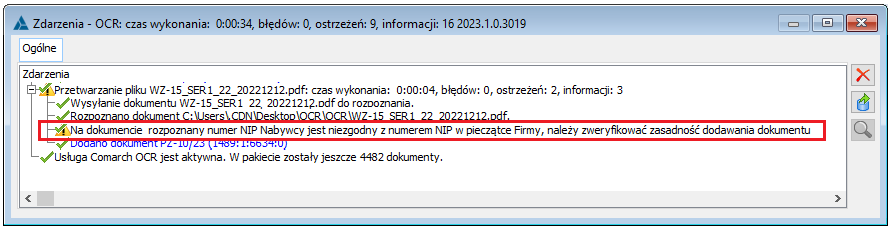
Elementy PZ – identyfikacja towaru
System dodaje na tworzony dokument PZ te elementy (towary), dla których udało się odczytać ilość. Identyfikacja towaru odbywa się na podstawie odczytanego z dokumentu: numeru EAN, Kodu lub Nazwy. Jeżeli żadnej z tych informacji nie uda się odczytać, wówczas dodawany jest element z towarem A-vista.
W przypadku odczytania ww. informacji identyfikacja karty towarowej odbywa się wg poniższych zasad:
-
- Obowiązuje następująca kolejność interpretacji odczytanych danych: w pierwszej kolejności interpretowany jest odczytany EAN, następnie Kod, a na koniec Nazwa
- W ramach informacji odczytanych w EAN i Kod System poszukuje towaru o kodzie własnym, EAN-ie własnym (przypisanym do karty towaru i do jednostek pomocniczych towarów) oraz kodzie u kontrahenta (formatka Dostawcy towaru) zgodnym z odczytanym i jeżeli takowy towar zidentyfikuje, wówczas przypisuje go na element PZ
- Jeżeli ww. towar nie zostanie zidentyfikowany, wówczas System poszukuje towaru o nazwie własnej zgodne z Nazwą odczytaną z oryginału, następnie o nazwie u kontrahenta lub kodzie u kontrahenta (formatka Dostawcy towaru) zgodnej z Nazwą odczytaną z oryginału i jeżeli takowy towar zidentyfikuje, wówczas przypisuje go na element PZ
Jeżeli ww. towar nie zostanie zidentyfikowany, wówczas dalsze zachowanie Systemu zależy od parametru Dodaj karty towarów w System/ Konfiguracja/ Sprzedaż/ Parametry 1. Parametr ten decyduje o tym, czy w przypadku, gdy System nie zidentyfikuje towaru o podanym EAN-ie, kodzie, nazwie, ma samodzielnie utworzyć kartę towarową. Przy włączonym parametrze Użytkownik ma możliwość wskazania grupy towarowej, w kontekście której taka kartoteka ma zostać utworzona. Dzięki temu Użytkownik może utworzyć i wskazać specjalną grupę towarową, dedykowaną takim kartom, po weryfikacji których przesunie towary do właściwej grupy.
Jeżeli ww. parametr zostanie wyłączony, wówczas dla elementów wczytywanego PZ, dla których nie uda się zidentyfikować towaru na dokument PZ dodawany jest towar A-vista, nowe karty towarowe nie są zakładane.
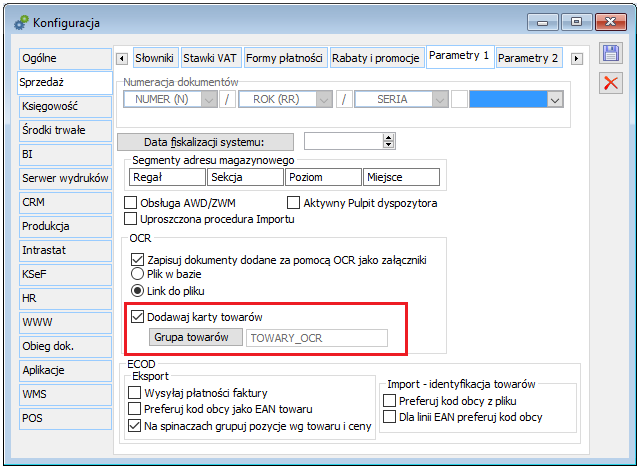
W przypadkach, kiedy nie udało się zidentyfikować towaru prezentowane jest stosowne ostrzeżenie o zakładanej przez System karcie, którą należy zweryfikować lub o dodaniu na elemencie towaru A-vista, zależnie od ww. parametru.
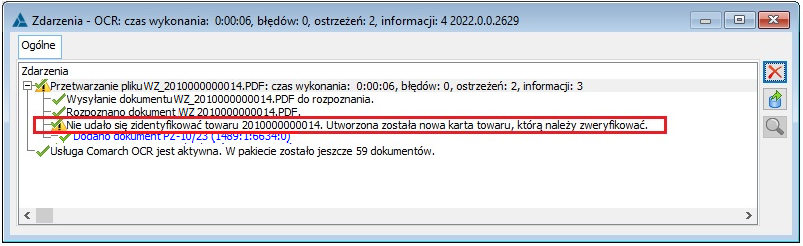
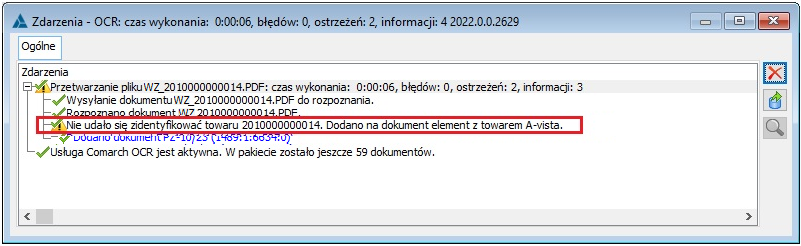
Dla kart towarowych dodawanych automatycznie przez System przyjęte zostały poniższe zasady ustalania poszczególnych parametrów:
-
- Kod towaru ustalany jest na podstawie numeru EAN, a jeżeli nie zostanie on odczytany, wówczas na podstawie Kodu produktu. Jeżeli i kod nie zostanie odczytany, wówczas jako kod zostaje ustalonych 40 znaków z Nazwy towaru
- Nazwa towaru zostaje ustalona na podstawie Nazwy odczytanej z dokumentu
- Jednostka podstawowa towaru ustalana jest na podstawie jednostki odczytanej z dokumentu, o ile taka jednostka jest zdefiniowana w Systemie. W przypadku braku takiej jednostki przypisywana jest jednostka z grupy towarowej, w kontekście której dodawana jest karta
- Stawka Vat (zakupu/sprzedaży) ustalana jest na podstawie stawki odczytanej z dokumentu, o ile takowa stawka istnieje w Systemie. W przeciwnym razie ustalana jest stawka przypisana do ww. grupy towarowej
- Do tworzonej karty towarowej przypisywany jest EAN towaru, o ile takowy zostanie z dokumentu odczytany
- Pozostałe parametry towaru ustalane są na podstawie ww. grupy towarowej.
Inne parametry dodawanego elementu PZ
System wspiera Użytkownika w zakresie ustalania poniższych parametrów na elementach PZ dodawanych na podstawie wczytywanego dokumentu:
-
- Jednostka pomocnicza
Jeżeli odczytana z oryginału jednostka jest przypisana jako jednostka pomocnicza towaru, wówczas jest ona ustalana na elemencie PZ. W pozostałych przypadkach, tj., gdy jednostki nie uda się odczytać, odczytana jednostka nie jest przypisana do towaru lub odczytana jednostka jest jednostką główną towaru, jako jednostka pomocnicza na elemencie PZ zostaje ustalona domyślna jednostka zakupu tego towaru, jeżeli takowa została zdefiniowana, w przeciwnym wypadku jednostka pomocnicza jest zgodna z podstawową.
Przelicznik jednostki zostaje ustalony standardowo tj. na podstawie przelicznika zdefiniowanego na ustalonej jw. jednostce pomocniczej.
W przypadku gdy odczytana z oryginału jednostka nie jest przypisana do towaru w logu pojawia się stosowne ostrzeżenie.
-
- Ilość i precyzja ilości
Jeżeli odczytana z dokumentu jednostka jest jednostką pomocniczą towaru, wówczas odczytana ilość elementu traktowana jest jako ilość w tejże jednostce pomocniczej. W takim wypadku System ustala ilość w jednostce podstawowej na podstawie odczytanej ilości i przelicznika jednostki. W pozostałych przypadkach odczytana z dokumentu ilość traktowana jest jako ilość w jednostce podstawowej.
Podczas ww. ustalania ilości na elemencie System nie bierze pod uwagę ani parametru Rejestruj w jednostkach całkowitych, ani też precyzji ilości zdefiniowanej na karcie towaru/formatce jednostki, honoruje bowiem ilość odczytaną z dokumentu.
Precyzja ilości na elemencie (zarówno dla podstawowej jak i pomocniczej) ustalana jest wtórnie, na podstawie większej z precyzji: z karty towaru/jednostki lub właściwej dla ilości ustalonej na elemencie.
-
- Stawka VAT
Jeżeli uda się odczytać z dokumentu stawkę VAT elementu i taka stawka w Systemie istnieje, wówczas to ona zostaje ustalona na elemencie, w przeciwnym razie ustalana jest stawka zakupu z karty towaru.
-
- Cena i wartość
System honoruje wartość (netto/brutto) odczytaną z dokumentu dla danego elementu. Cena na elemencie dodawanym na PZ ustalana jest wtórnie, na podstawie ww. wartości i ilości elementu. Odczytana przez usługę OCR wartość rozumiana jest jako wartość w walucie odczytanej z wczytanego dokumentu.
Aby możliwe było ustalenie wartości elementu zgodnej z odczytanym na elemencie PZ, niezależnie od definicji PZ parametr Kontrola (ilość * cena= wartość) jest wyłączany.
Jeżeli na dokumencie nie podano cena/wartości lub nie udało się ich odczytać, wówczas cena ustalana jest standardowo na podstawie ceny u tego dostawcy lub ostatniej ceny zakupu i obowiązujących rabatów/promocji.
Inne zmiany
Kontrola magazynów przy zmianie właściciela na umowach
Przy zmianie centrum praw (właściciela) na dokumencie Umowy sprawdzana jest zgodność magazynów ustawionych na nagłówku i pozycjach umowy z magazynami z definicji dokumentu odpowiedniego centrum praw. Jeśli nowe centrum nie będzie miało przypisanego magazynu takiego, jaki jest ustawiony aktualnie na umowie, to zmiana właściciela jest blokowana. Takie działanie zostanie zachowane, ale tylko w przypadku, gdy na Umowie ustawiony jest konkretny magazyn.
Natomiast w przypadku, gdy ustawiony jest magazyn <wszystkie> (na nagłówku i pozycjach), to zawsze pozwalamy na zmianę centrum na Umowie. Oznacza to, że dla użytkowników nie kontrolujących magazynów na umowach będzie możliwość dowolnej zmiany właściciela, gdyż domyślnie na tych dokumentach ustawiany jest właśnie magazyn <wszystkie>.
Produkcja
Generowanie zleceń na półprodukty przy planowaniu wyrobów
W dotychczasowej funkcjonalności przy generowaniu zleceń na półprodukty podczas planowania wyrobu gotowego, System w pierwszej kolejności sprawdzał, czy istnieją już jakieś potrzebne a zaplanowane wcześniej półprodukty na innych zleceniach, które można wykorzystać do bieżącego planowania. W przypadku, gdy takie półprodukty na innych zleceniach były odnajdywane, wtedy nowe zlecenia na półprodukty nie były generowane, a znalezione półprodukty były wiązane z planowanym zleceniem.
Od wersji 2023.1 jest możliwość, aby podczas planowania wyrobu gotowego, zlecenia na półprodukty były planowane zawsze – nawet wtedy, gdy istnieją już jakieś zaplanowane półprodukty, które można by wykorzystać.
Nowe parametry odpowiadające za sposób automatycznego planowania zleceń na półprodukty
Wprowadzono nową parametryzację, która będzie decydowała o tym, czy podczas planowania zleceń na wyroby, zawsze mają być planowane zlecenia na półprodukty, potrzebne do wytworzenia danego wyrobu, czy też zlecenia na półprodukty mają być generowane tylko wtedy, gdy na istniejących w bazie zleceniach nie ma wolnych półproduktów do związania (pobrania).
Wprowadzono również dodatkową parametryzację, która będzie umożliwiała albo grupowanie tych samych półproduktów w ramach jednego automatycznie wygenerowanego zlecenia, albo generowanie osobnych zleceń dla każdego wystąpienia półproduktu w danym procesie produkcyjnym.
Parametryzacja jest dostępna na definicji ZP oraz na dokumencie ZP.
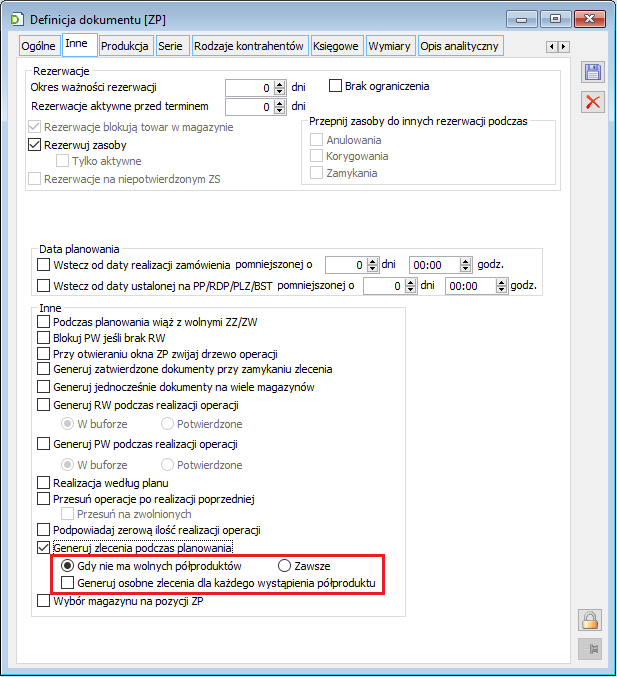
Domyślne ustawienie nowych parametrów na dokumencie ZP będzie ustalane na podstawie definicji dokumentu ZP w danym centrum struktury firmy.

Zasada działania nowych parametrów jest następująca:
- Gdy nie ma wolnych półproduktów – Parametr jest aktywny, gdy zaznaczony jest parametr Generuj zlecenia podczas planowania. Przy zaznaczonym i aktywnym parametrze Gdy nie ma wolnych półproduktów, podczas planowania produkcji wyrobu, zlecenia na półprodukty będą generowane tylko wtedy, gdy na istniejących w bazie zleceniach nie ma odpowiednich wolnych półproduktów do związania
- Zawsze – Parametr jest aktywny, gdy zaznaczony jest parametr Generuj zlecenia podczas planowania. Przy zaznaczonym i aktywnym parametrze Zawsze, nowe zlecenia na półprodukty będą generowane zawsze podczas planowania danego zlecenia na wyrób, niezależnie od tego, czy w systemie są zlecenia z wolnymi do związania półproduktami czy nie
- Generuj osobne zlecenia dla każdego wystąpienia półproduktu – Parametr jest aktywny, gdy zaznaczony jest parametr Generuj zlecenia podczas planowania. Przy zaznaczonym parametrze Generuj osobne zlecenia dla każdego wystąpienia półproduktu, podczas automatycznego generowania zleceń na półprodukty, zostanie wygenerowane tyle zleceń, ile w danym procesie produkcyjnym na wyrób jest wystąpień półproduktów, dla których ma zostać wygenerowane zlecenie. Jeśli parametr nie będzie zaznaczony, wówczas na zleceniach, wygenerowanych automatycznie na półprodukty, odpowiednio grupowane będą pozycje.
Przykłady działania nowej parametryzacji
W ramach technologii T1 z 1 szt. materiału S1 powstaje 1 szt. półproduktu PP1. Dalsze wykorzystanie półproduktu PP1: dowolne.
W ramach technologii T2 z 1 szt. półproduktu PP1 powstaje 1 szt. wyrobu P1. Półprodukt PP1 pochodzi z technologii T1.
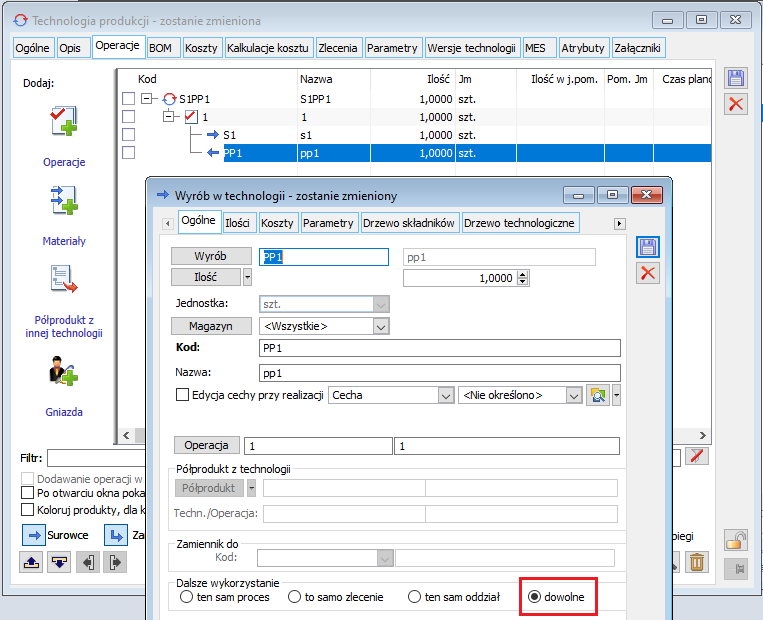

Wystawiono i zaplanowano zlecenie ZP-1 na 2 szt. półproduktu PP1.
Następnie wystawiono zlecenie ZP-2 na 1 szt. wyrobu P1. Na zleceniu ZP-2 zaznaczono parametry: Generuj zlecenia podczas planowania: Zawsze.

Po zaplanowaniu ZP-2, zostało automatycznie wygenerowane zlecenie ZP-3 na półprodukt PP1, potrzebny do produkcji wyrobu P1, pomimo, że istnieje w systemie zlecenie ZP-1, na którym znajduje się niewykorzystany półprodukt PP1. Zlecenie ZP-3 na półprodukt PP1 zostało wygenerowane dlatego, że na zleceniu ZP-2 na wyrób zaznaczono opcję “Zawsze”, co oznacza, że zlecenia na półprodukty mają się generować zawsze, niezależnie od tego, czy w systemie istnieją zlecenia z wolnymi do związania półproduktami, czy nie.
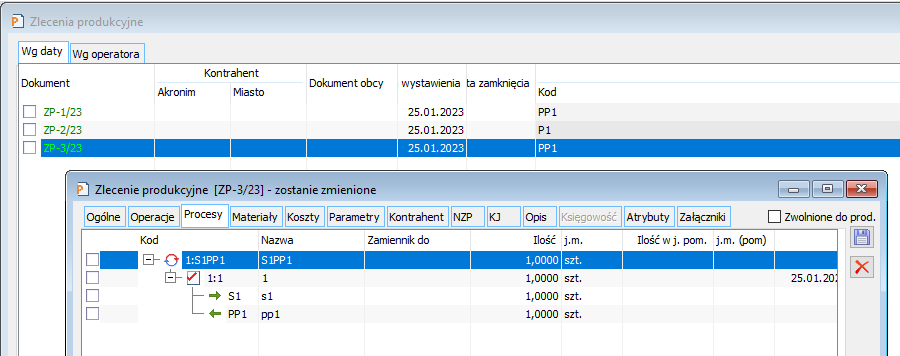
W ramach technologii T1 z 1 szt. materiału S1 powstaje 1 szt. półproduktu PP1. Dalsze wykorzystanie półproduktu PP1: dowolne.
W ramach technologii T2 z 1 szt. półproduktu PP1 powstaje 1 szt. wyrobu P1. Półprodukt PP1 pochodzi z technologii T1.
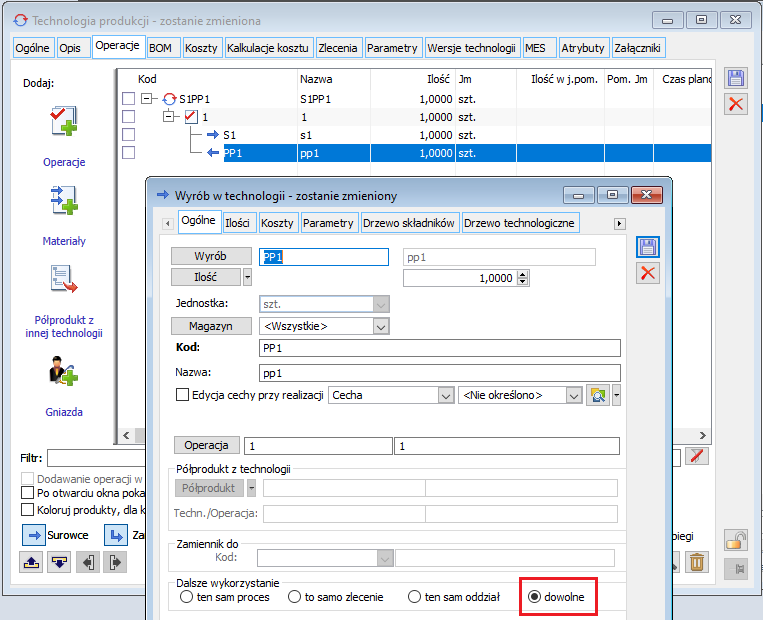
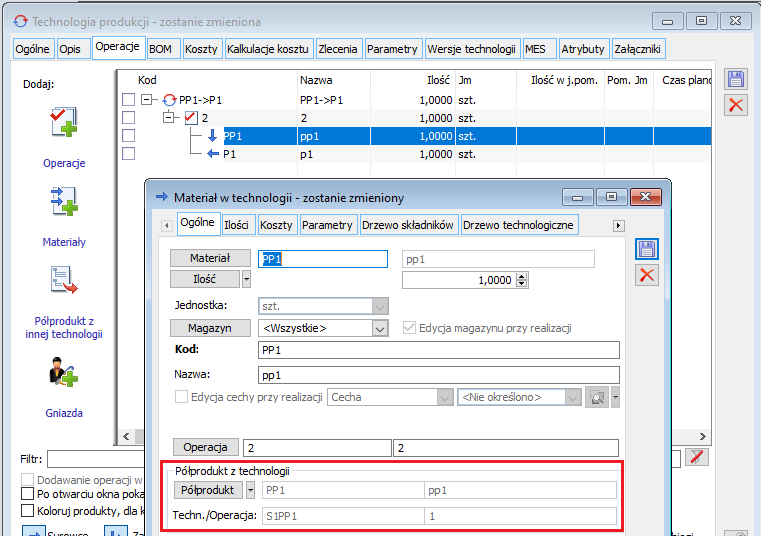
Wystawiono i zaplanowano zlecenie ZP-1 na 1 szt. półproduktu PP1.
Następnie wystawiono zlecenie ZP-2 na 1 szt. wyrobu P1. Na zleceniu ZP-2 zaznaczono parametry: Generuj zlecenia podczas planowania: Gdy nie ma wolnych półproduktów.
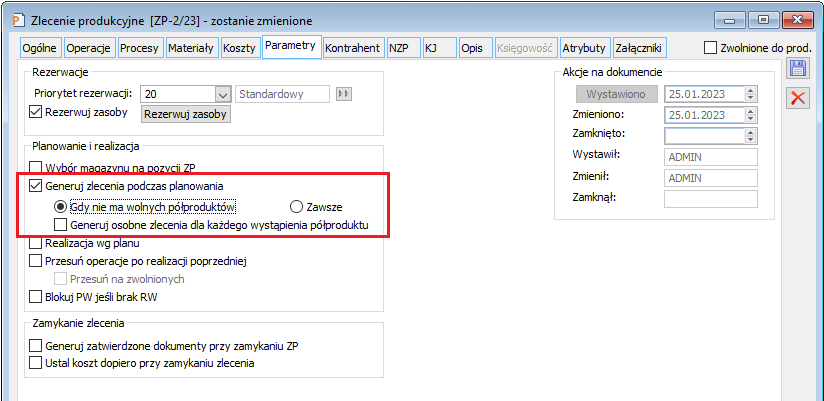
Po zaplanowaniu ZP-2, nie zostało automatycznie wygenerowane zlecenie na półprodukt PP1, ponieważ istnieje w systemie zlecenie ZP-1, na którym znajduje się niewykorzystany, możliwy do pobrania półprodukt PP1. Dodatkowe zlecenie na półprodukt nie zostało wygenerowane dlatego, że na zleceniu na wyrób zaznaczono opcję: “Gdy nie ma wolnych półproduktów”, co oznacza, że zlecenia na półprodukty będą się automatycznie generować tylko wtedy, gdy w systemie nie ma żadnych zleceń z wolnymi do związania półproduktami, potrzebnymi do wytworzenia danego wyrobu.
W tym przypadku, podczas planowania wyrobu na ZP-2, potrzebny półprodukt został pobrany ze zlecenia ZP-1.
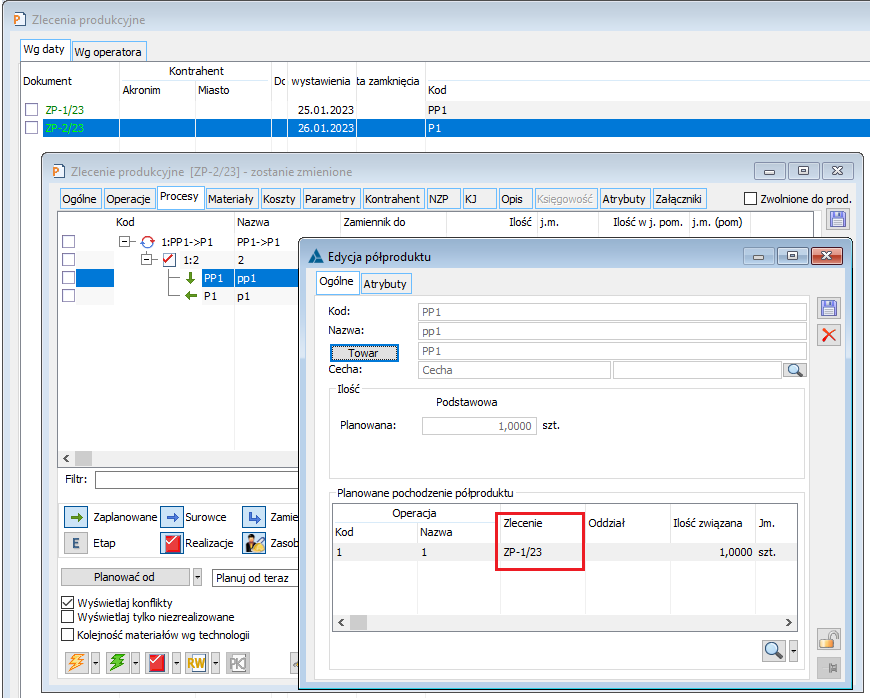
Przykład 3: Zdefiniowano dwie technologie produkcji T1 i T2.
W ramach T1 z 1 szt. materiału S1 powstaje 1 szt. półproduktu PP1. Dalsze wykorzystanie PP1: dowolne.
W ramach T2 z 1 szt. półproduktu PP1 powstaje 1 szt. wyrobu P1. PP1 pochodzi z technologii T1. W technologii T2, na operacji określono parametr: Planować po 1.

Wystawiono ZP-1 na 2 szt. wyrobu P1. Na ZP-1 zaznaczono parametry: Generuj zlecenia podczas planowania: Zawsze; Generuj osobne zlecenia dla każdego wystąpienia półproduktu.
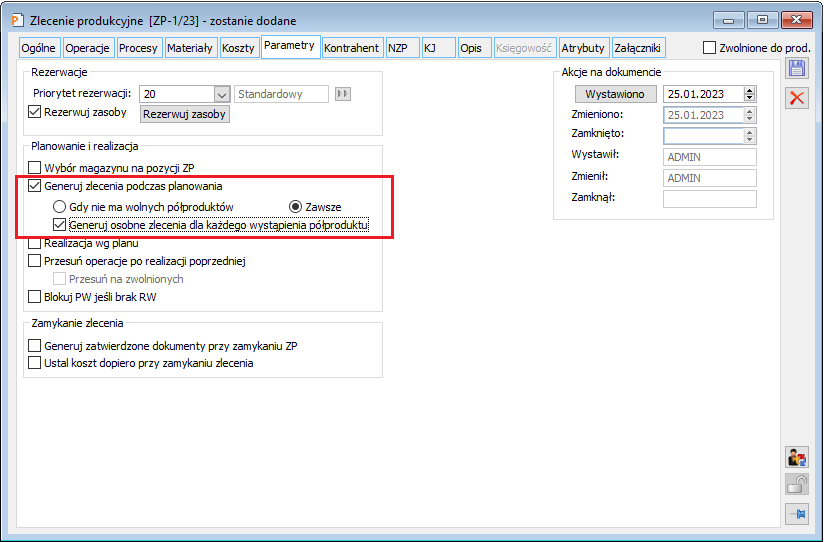
Podczas planowana ZP-1 na wyrób, zaplanowane zostały automatycznie zlecenia ZP-2 oraz ZP-3 – każde na 1 szt. półproduktu PP1:
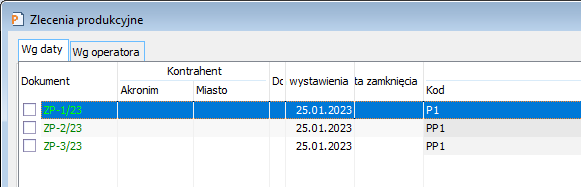
Wygenerowane zostały dwa zlecenia- ZP-2 i ZP-3, ponieważ na zleceniu ZP-1 są dwa wystąpienia półproduktu PP1,
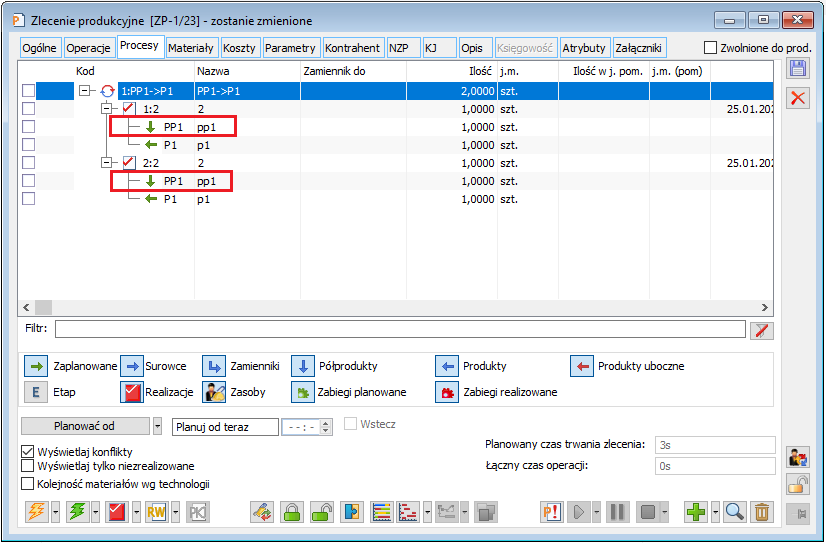
a wg parametryzacji zastosowanej na ZP-1- dla każdego wystąpienia półproduktu miało zostać wygenerowane osobne zlecenie.
Przykład 4: Zdefiniowano dwie technologie produkcji T1 i T2.
W ramach technologii T1 z 1 szt. materiału S1 powstaje 1 szt. półproduktu PP1. Dalsze wykorzystanie PP1: dowolne.
W ramach technologii T2 z 1 szt. półproduktu PP1 powstaje 1 szt. wyrobu P1. Półprodukt PP1 pochodzi z technologii T1. W technologii T2, na operacji określono parametr: Planować po 1.
Wystawiono ZP-1 na 2 szt. wyrobu P1. Na ZP-1 zaznaczono parametry: Generuj zlecenia podczas planowania: Zawsze. Parametr: Generuj osobne zlecenia dla każdego wystąpienia półproduktu, pozostał niezaznaczony.
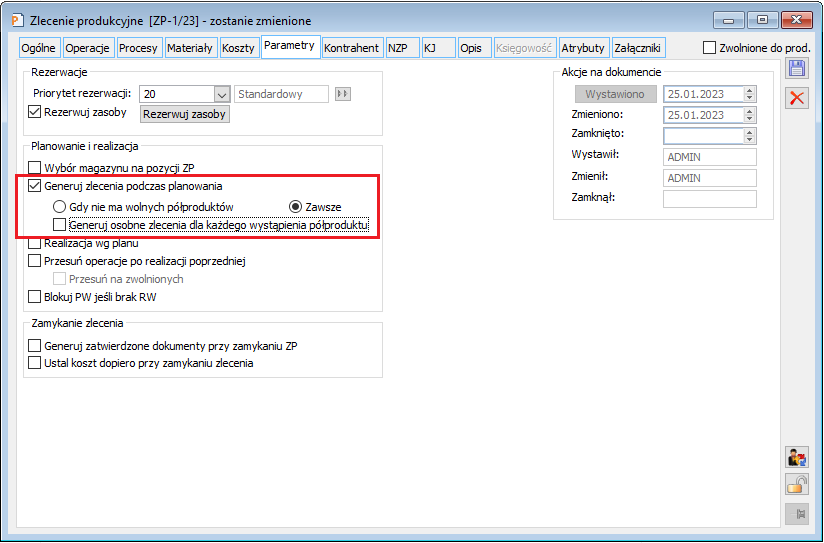
Podczas planowana ZP-1 na wyrób, zaplanowane zostało automatycznie jedno zlecenie ZP-2 na 2 szt. półproduktu PP1:
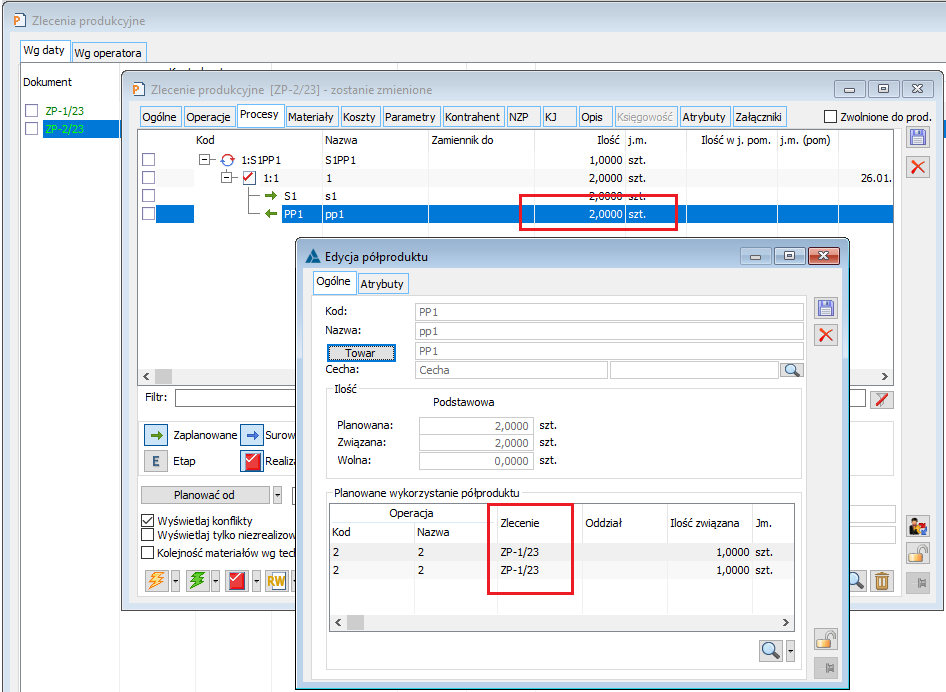
Wygenerowane zostało 1 zbiorcze zlecenie ZP-2, ponieważ na zleceniu ZP-1 nie zaznaczono parametru: Generuj osobne zlecenia dla każdego wystąpienia półproduktu.
Przykład 5: Zdefiniowano dwie technologie produkcji T1 i T2.
W ramach technologii T1 z 1 szt. materiału S1 powstaje 1 szt. półproduktu PP1. Dalsze wykorzystanie półproduktu PP: dowolne.
W ramach technologii T2 z 1 szt. półproduktu PP1 powstaje 1 szt. wyrobu P1. Półprodukt PP1 pochodzi z technologii T1.
Wystawiono i zaplanowano ZP-1 na 1 szt. Półproduktu PP1. Wykonano realizację operacji.
Wystawiono i zaplanowano ZP-2 na 1 szt. wyrobu P1. Na ZP-2 zaznaczono parametry: Generuj zlecenia podczas planowania: Zawsze.
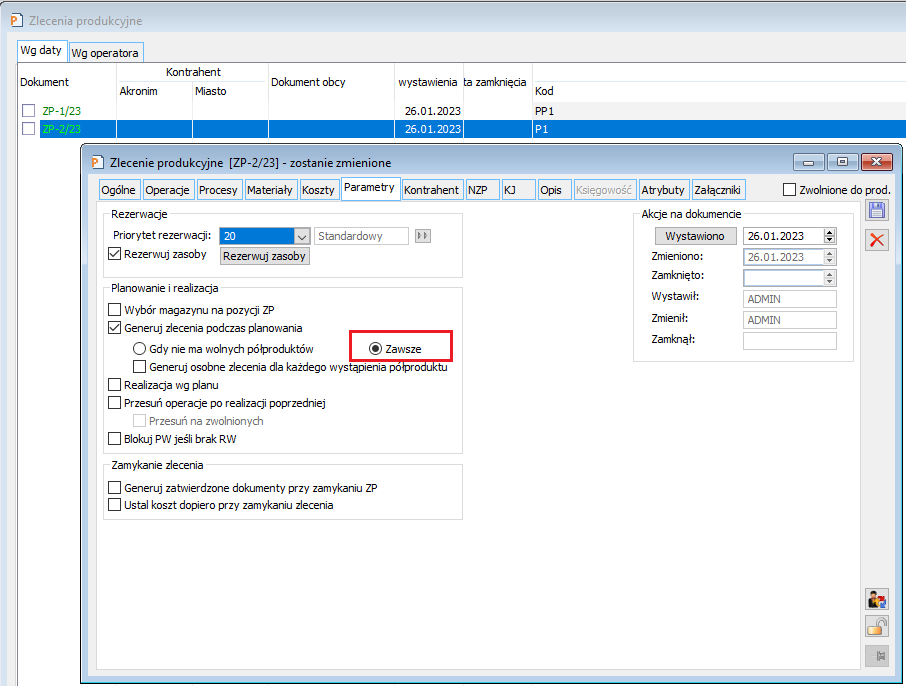
W wyniku planowania ZP-2 zostało automatycznie wygenerowane i zaplanowano ZP-3 na 1 szt. półproduktu PP1, potrzebnego do produkcji wyrobu na ZP-2.

Wykonano realizację operacji na ZP2 oraz ZP3. Następnie zwiększono ilość realizacji operacji na ZP-2 z 1 szt. na 2 szt. W wyniku tej zmiany przeliczone zostały odpowiednio ilości materiałów i wyrobów na realizacji danej operacji.
Dodatkowa ilość półproduktu PP1 na ZP-2 nie została związana z “wolnym” półproduktem, znajdującym się na ZP-1,
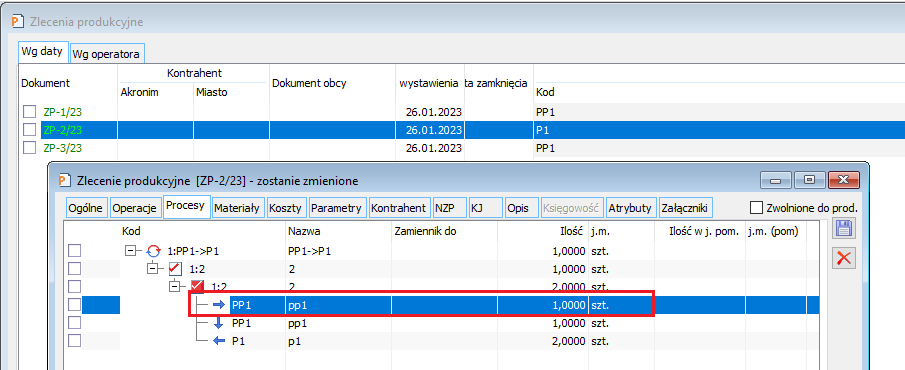
ponieważ ustawienia parametrów na ZP-2 powodują, że podczas wyszukiwania wolnych do związania półproduktów, sprawdzane są możliwe do związana ilości tylko na tych zleceniach, które zostały wygenerowane konkretnie dla danego zlecenia na wyrób.
Przykład 6: Zdefiniowano dwie technologie produkcji T1 i T2. W ramach technologii T1 z 1 szt. materiału S1 powstaje 1 szt. półproduktu PP1. Dalsze wykorzystanie półproduktu PP: dowolne. W ramach technologii T2 z 1 szt. półproduktu PP1 powstaje 1 szt. wyrobu P1. Półprodukt PP1 pochodzi z technologii T1. Wystawiono i zaplanowano ZP-1 na 1 szt. Półproduktu PP1. Wykonano realizację operacji. Wystawiono i zaplanowano ZP-2 na 1 szt. wyrobu P1. Na ZP-2 zaznaczono parametry: Generuj zlecenia podczas planowania: Zawsze. W wyniku planowania zlecenia ZP-2 zostało automatycznie wygenerowane i zaplanowane zlecenie ZP-3 na 1 szt. półproduktu PP1, potrzebnego do produkcji wyrobu na ZP-2. Wykonano realizację operacji na zleceniach ZP-2 oraz ZP-3. Następnie na dokumencie ZP-2 zmieniono ustawienie parametrów i zaznaczono parametry: Generuj zlecenia podczas planowania: Gdy nie ma wolnych półproduktów. Kolejno zwiększono ilość realizacji operacji na ZP-2 z 1 szt. na 2 szt. W wyniku tej zmiany przeliczone zostały odpowiednio ilości materiałów i wyrobów na realizacji danej operacji. Dodatkowa ilość półproduktu PP1 na ZP-2 została związana z “wolnym” półproduktem, znajdującym się na ZP-1, dlatego, że ustawienia parametrów na ZP-2 powodują, że podczas wyszukiwania wolnych do związania półproduktów, sprawdzane są możliwe do związana ilości na innych, znajdujących się w systemie zleceniach. Przykład 7: Zdefiniowano dwie technologie produkcji T1 i T2. W ramach technologii T1 z 1 szt. materiału S1 powstaje 1 szt. półproduktu PP1. Dalsze wykorzystanie półproduktu PP1: dowolne. W ramach technologii T2 z 1 szt. półproduktu PP1 powstaje 1 szt. wyrobu P1. Półprodukt PP1 pochodzi z technologii T1. Wystawiono ZP-1 na 1 szt. wyrobu. Na ZP-1 zaznaczono parametry: Generuj zlecenia podczas planowania: Zawsze. Zaplanowano ZP-1 w wyniku czego wygenerowane zostało i zaplanowane zlecenie ZP-2 na półprodukt PP1. Następnie usunięto plan ze zlecenie ZP-1 i ponownie zaplanowano to zlecenie. W wyniku ponownego planowania ZP-1 wygenerowane zostało i zaplanowane nowe zlecenie ZP-3 na półprodukt PP1.
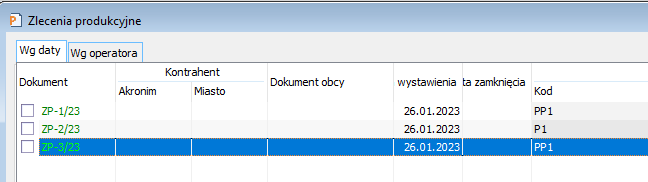
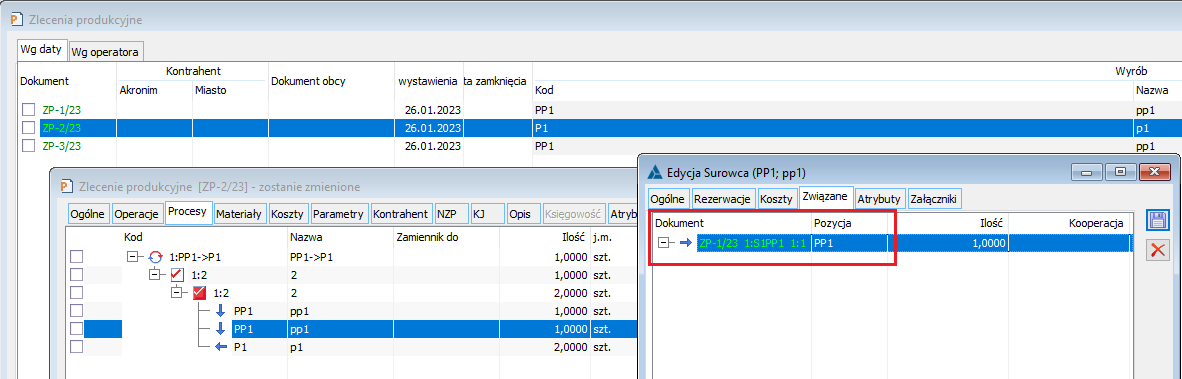
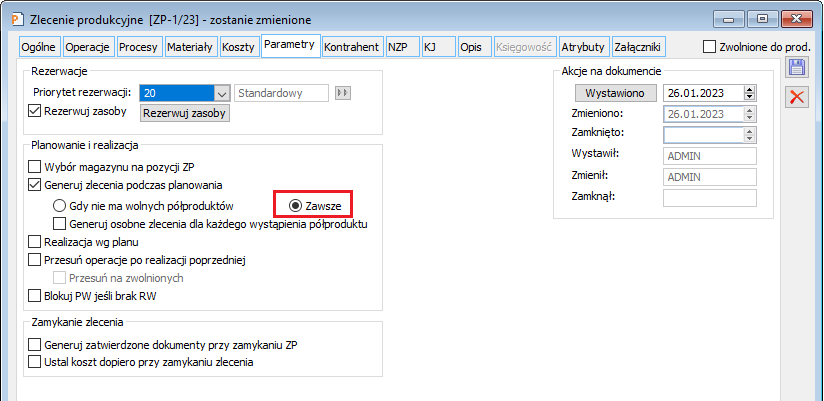
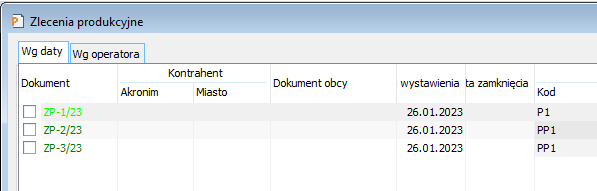
Za każdym razem, gdy na nowo planowane będzie zlecenie na wyrób, do produkcji którego potrzebny jest półprodukt, wytwarzany w ramach osobnego procesu produkcyjnego i na zleceniu na wyrób zaznaczona będzie opcja: Generuj zlecenia podczas planowania: Zawsze, automatycznie planowane będą nowe zlecenia na półprodukty, potrzebne do wytworzenia danego wyrobu. Przykład 8: Zdefiniowano dwie technologie produkcji T1 i T2. W ramach technologii T1 z 1 szt. materiału S1 powstaje 1 szt. półproduktu PP1. Dalsze wykorzystanie półproduktu PP1: dowolne. Na operacji, w ramach której wytwarzany jest półprodukt PP1 określono ilość minimalną 10. W ramach technologii T2 z 1 szt. półproduktu PP1 powstaje 1 szt. wyrobu P1. Półprodukt PP1 pochodzi z technologii T1. Wystawiono ZP-1 na 1 szt. wyrobu. Na ZP-1 zaznaczono parametry: Generuj zlecenia podczas planowania: Zawsze. Na skutek planowania ZP-1 automatycznie zostało wygenerowane i zaplanowane ZP-2 na 10 szt. półproduktu PP1 (10 ze względu na ilość minimalną, określoną na operacji w technologii T1). Kolejno wystawiono ZP-3 na 1 szt. wyrobu P1. Na ZP-3 ustawiono parametry: Generuj zlecenia podczas planowania: Gdy nie ma wolnych półproduktów. Zaplanowano ZP-3. W wyniku planowania ZP-3 wygenerowane zostało i zaplanowane ZP-4 na 10 szt. półproduktu PP1, pomimo, że na ZP-2 istnieje “nadmiarowa” niezwiązana ilość półproduktu PP1, a ustawienia na ZP-3 pozwalają pobierać półprodukt z innych zleceń. Stało się tak dlatego, że zlecenie ZP-2 zostało wygenerowane konkretnie dla zlecenia ZP-1. Żadne inne zlecenie, za wyjątkiem ZP-1, nie może automatycznie pobrać wolnego półproduktu ze zlecenia ZP-2, które było dedykowane ZP-1. Nadmiarową ilość półproduktu, wytworzoną w ramach ZP-2 można ręcznie wiązać dowolnie z odpowiednimi półproduktami na różnych zleceniach, natomiast automatycznie nie zostanie ona związana z pozycją innego zlecenia, niż ZP-1. Przykład 9: Zdefiniowano dwie technologie produkcji T1 i T2. W ramach technologii T1 z 1 szt. materiału S1 powstaje 1 szt. półproduktu PP1. Dalsze wykorzystanie półproduktu PP1: dowolne. Na operacji, w ramach której wytwarzany jest półprodukt PP1 określono ilość minimalną 10. W ramach technologii T2 z 1 szt. półproduktu PP1 powstaje 1 szt. wyrobu P1. Półprodukt PP1 pochodzi z technologii T1. Wystawiono ZP-1 na 1 szt. wyrobu. Na ZP-1 zaznaczono parametry: Generuj zlecenia podczas planowania: Zawsze. Na skutek planowania ZP-1 automatycznie zostało wygenerowane i zaplanowane ZP-2 na 10 szt. półproduktu PP1 (10 ze względu na ilość minimalną, określoną na operacji w technologii T1). Następnie na pozycji ZP-1 zwiększono ilość wyrobu z 1 szt. na 2 szt. i wykonano ponownie planowanie ZP-1. W wyniku ponownego planowania dodatkowej ilości wyrobu na ZP-1, pobrana została odpowiednia ilość półproduktu z ZP-2, które było wygenerowane wcześniej na potrzeby ZP-1. Podobny efekt do ww. będzie, gdy na ZP-1 dodana zostanie druga pozycja z wyrobem P1 i zostanie ona zaplanowana na ten sam termin, na który zaplanowano pierwszą pozycję ZP-1. Przykład 10: Zdefiniowano dwie technologie produkcji T1 i T2. W ramach technologii T1 z 1 szt. materiału S1 powstaje 1 szt. półproduktu PP1. Dalsze wykorzystanie półproduktu PP1: to samo zlecenie. W ramach technologii T2 z 1 szt. półproduktu PP1 powstaje 1 szt. wyrobu P1. Półprodukt PP1 pochodzi z technologii T1. Przy tak skonstruowanych technologiach, niezależnie od ustawień nowych parametrów, dotyczących sposobu generowania zleceń na półprodukty, półprodukt potrzebny do wytworzenia wyrobu gotowego zawsze będzie planowany na tym samym zleceniu, na którym planowany jest wyrób. Podobnie będzie, gdy dalsze wykorzystanie półproduktu PP1 będzie ustawione jako: ten sam proces. Wówczas, bez względu na ustawienie nowych parametrów, podczas planowania wyrobu nie będzie automatycznie generowane osobne zlecenie na półprodukt potrzebny do wytworzenia tego wyrobu. Przykład 11: Zdefiniowano dwie technologie produkcji T1 i T2. W ramach technologii T1 z 1 szt. materiału S1 powstaje 1 szt. półproduktu PP1. Dalsze wykorzystanie półproduktu PP: dowolne. W ramach technologii T2 z 1 szt. półproduktu PP1 powstaje 1 szt. wyrobu P1. Półprodukt PP1 pochodzi z technologii T1. Wystawiono i zaplanowano zlecenie ZP-1 na 10 szt. półproduktu PP1. Następnie wystawiono zlecenie ZP-2 na 1 szt. wyrobu P1. Na zleceniu ZP-2 zaznaczono parametry: Generuj zlecenia podczas planowania: Gdy nie ma wolnych półproduktów (lub nie zaznaczono w ogóle parametru: Generuj zlecenia podczas planowania). Zaplanowano ZP-2. Podczas planowania ZP-2 półprodukt potrzebny do wytworzenia wyrobu P1 został pobrany z ZP-1. Jeśli zaplanowane zostanie zlecenie na półprodukt, który wg technologii może być wykorzystany na dowolnym zleceniu i półprodukt ten nie jest dedykowany konkretnemu ZP (zlecenie na półprodukt nie było wygenerowane automatycznie pod inne ZP), to niezwiązana ilość danego półproduktu może zostać automatycznie pobrana do innych zleceń, które nie wymagają planowania dedykowanych zleceń na półprodukty, a do których potrzebny jest dany półprodukt. Przykład 12: Jeśli w ramach jednej technologii zdefiniowane będą 2 operacje – jedna wytwarzająca półprodukt – dalsze wykorzystanie: dowolne, a druga pobierająca ten półprodukt i wytwarzająca wyrób, wówczas planując zlecenie na dany wyrób nie będzie sprawdzane ustawienia parametru: Generuj zlecenia podczas planowania oraz powiązanych z nim nowych parametrów, dlatego, że te parametry dotyczą przypadków, w których zdefiniowano przynajmniej 2 technologie – gdy planowane są osobne procesy i na ich podstawie mogą być generowane osobne zlecenia. Przykład 13: W ramach jednej technologii zdefiniowano 2 operacje – jedna wytwarzająca półprodukt – dalsze wykorzystanie: dowolne, a druga pobierająca ten półprodukt i wytwarzająca wyrób, Na operacji wytwarzającej półprodukt określono ilość minimalną 10 Zaplanowano ZP-1 na 1 szt. wyrobu W wyniku planowania wyrobu, zaplanowana została taka ilość półproduktu, jaka wynika z ustawień technologicznych. W sytuacjach opisanych ww. przykładem, jeśli na zleceniu zostanie zarejestrowana nadmiarowa ilość półproduktu, wówczas będzie ona mogła zostać wykorzystana na innych zleceniach, dla których nie jest wymagane generowanie osobnych zleceń.
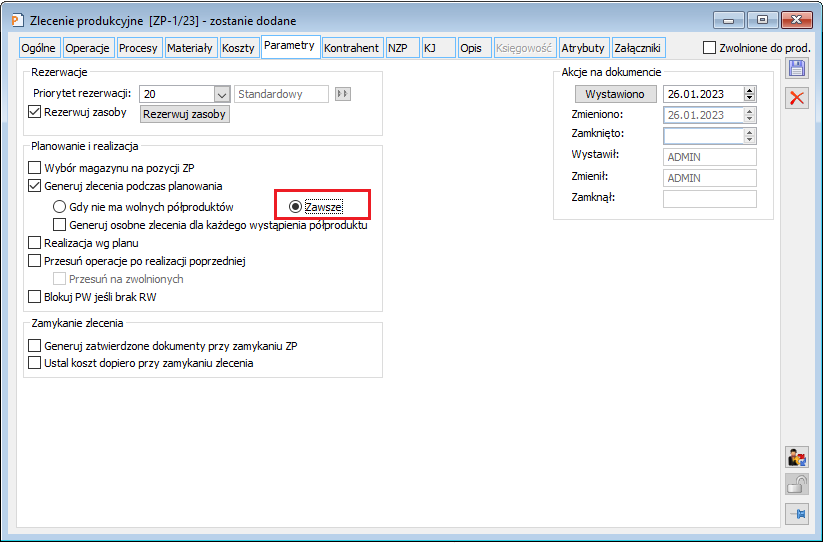
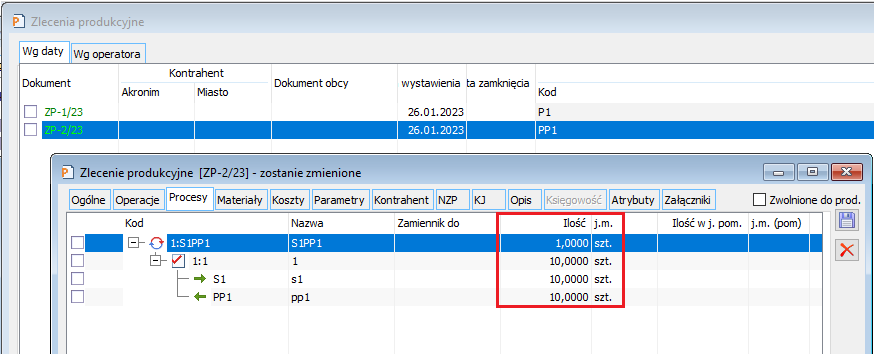
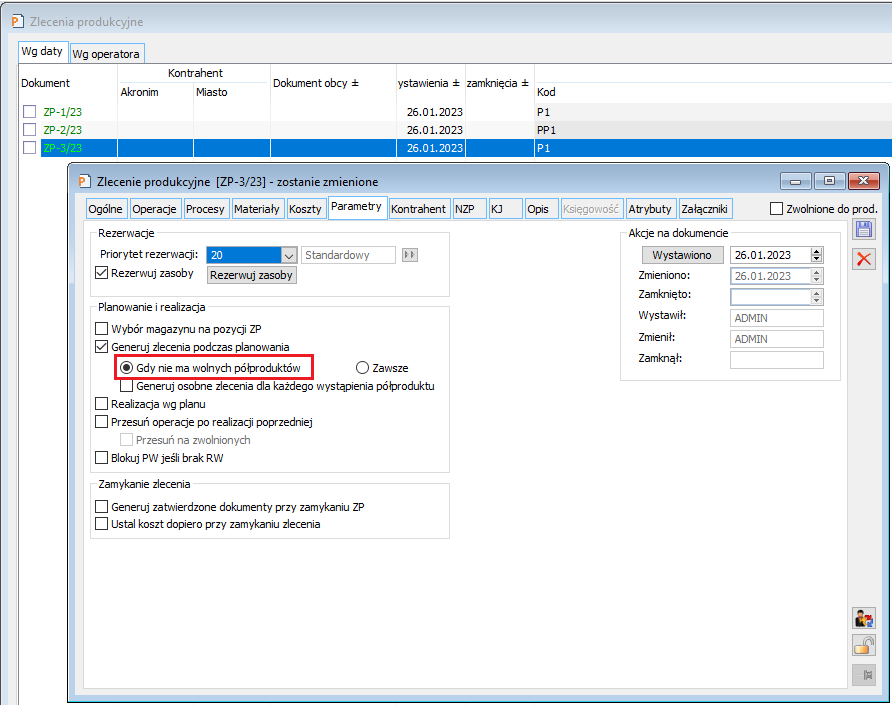
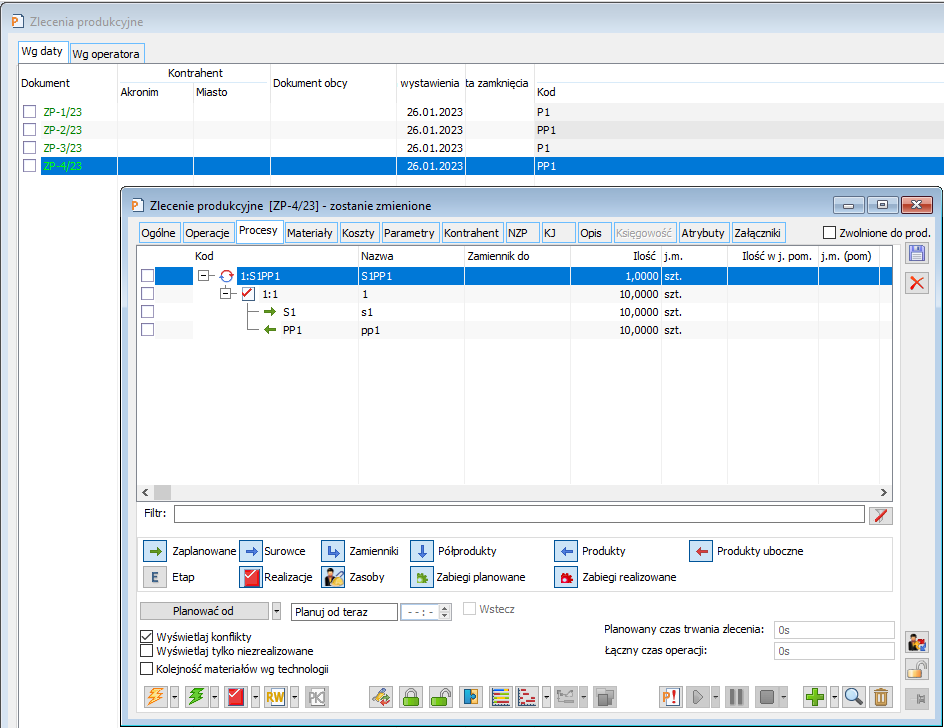
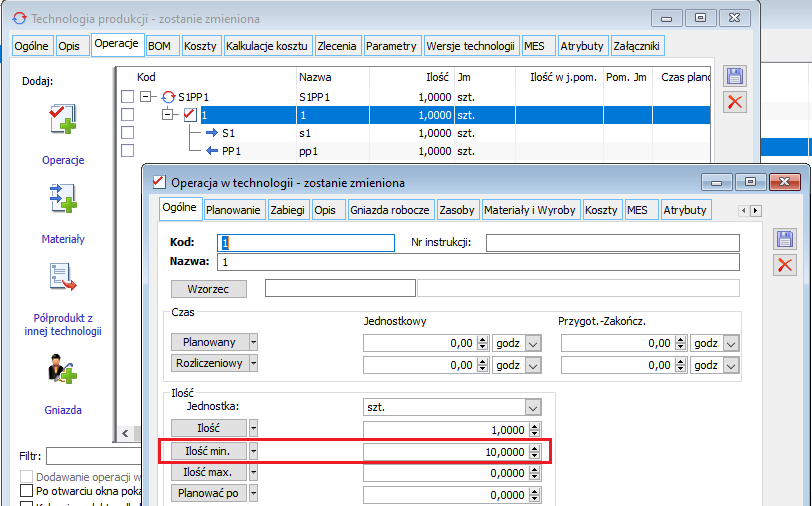
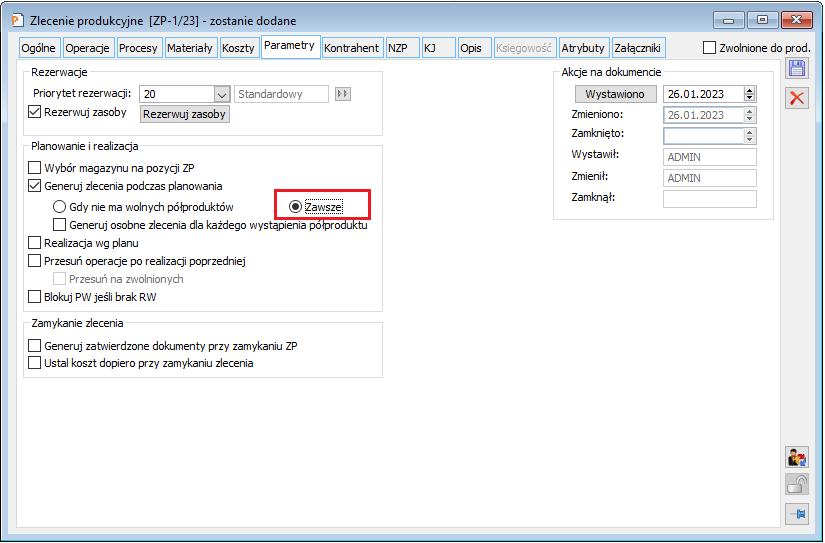
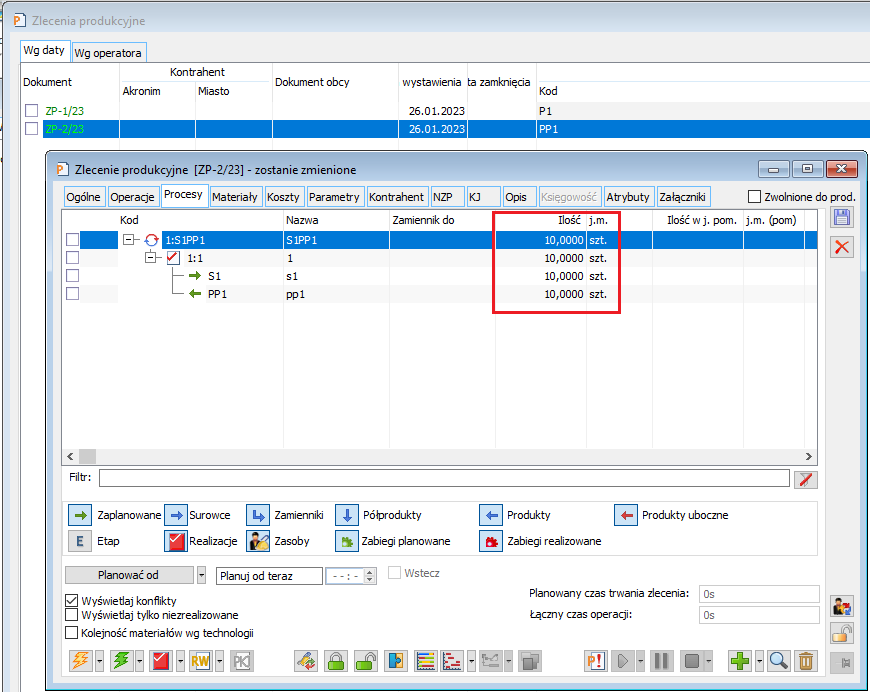
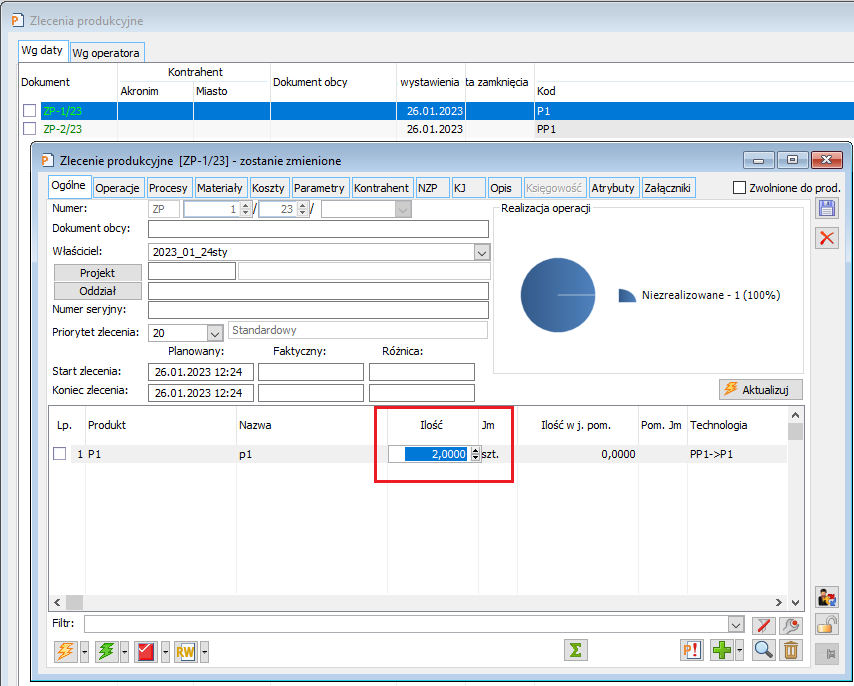


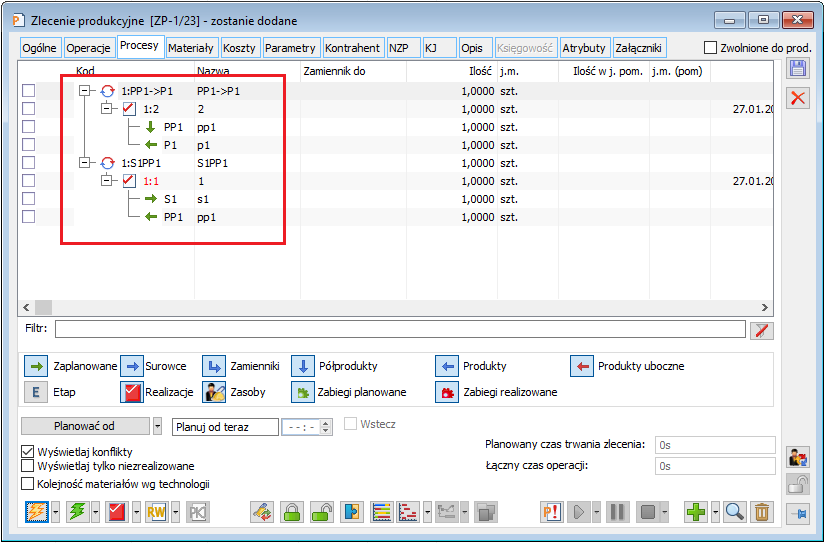
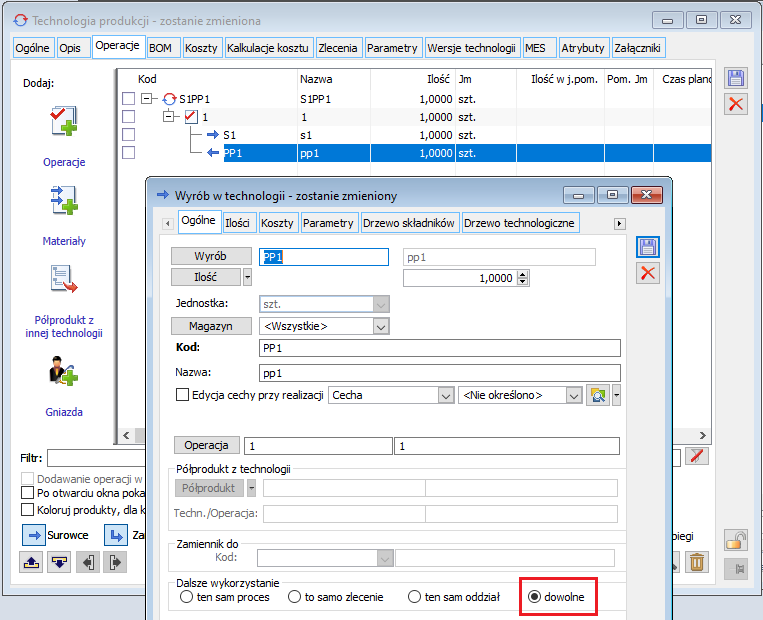
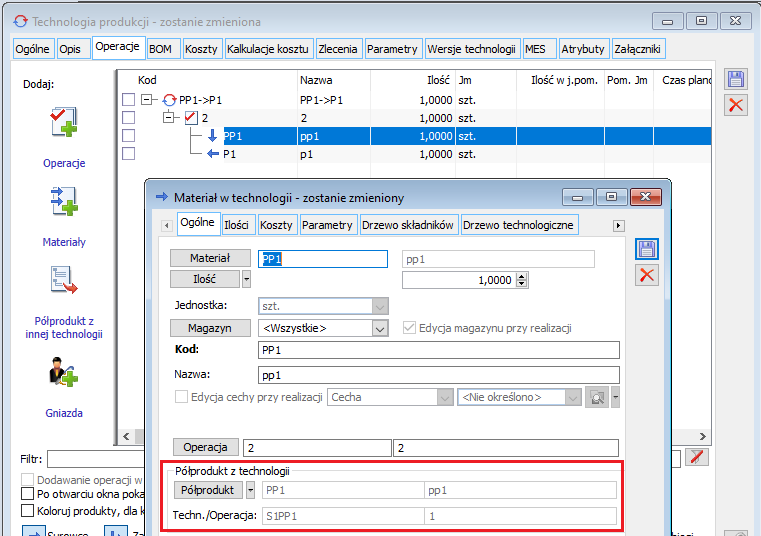
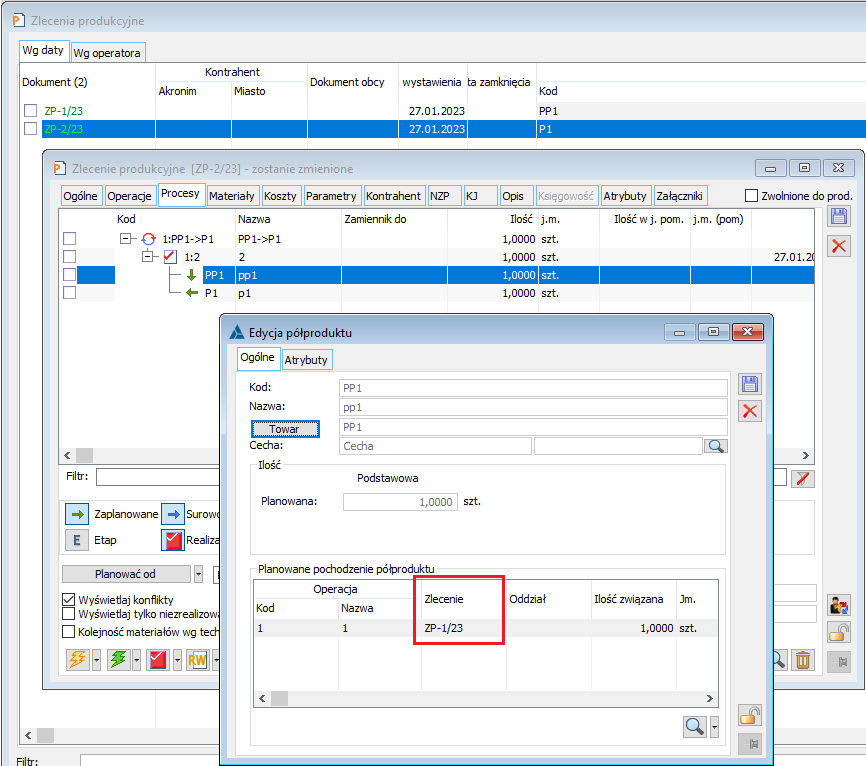
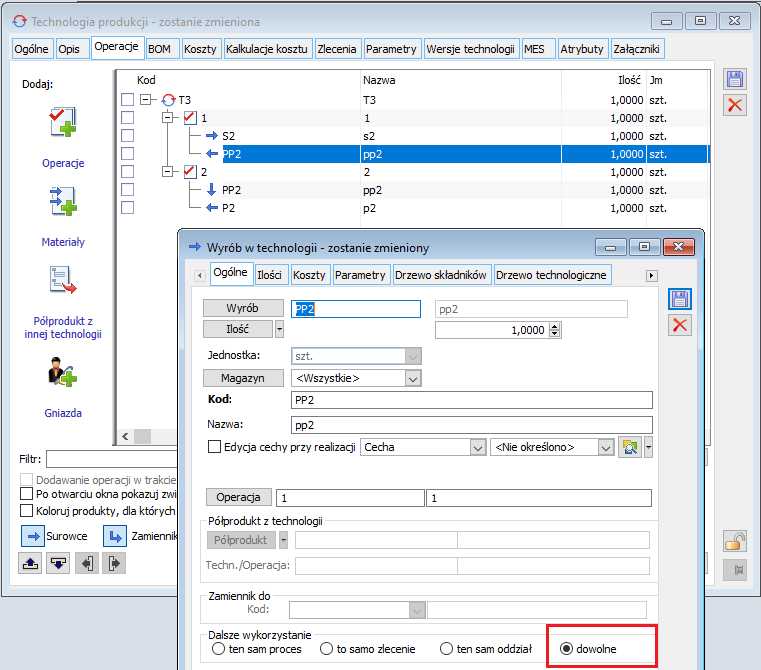
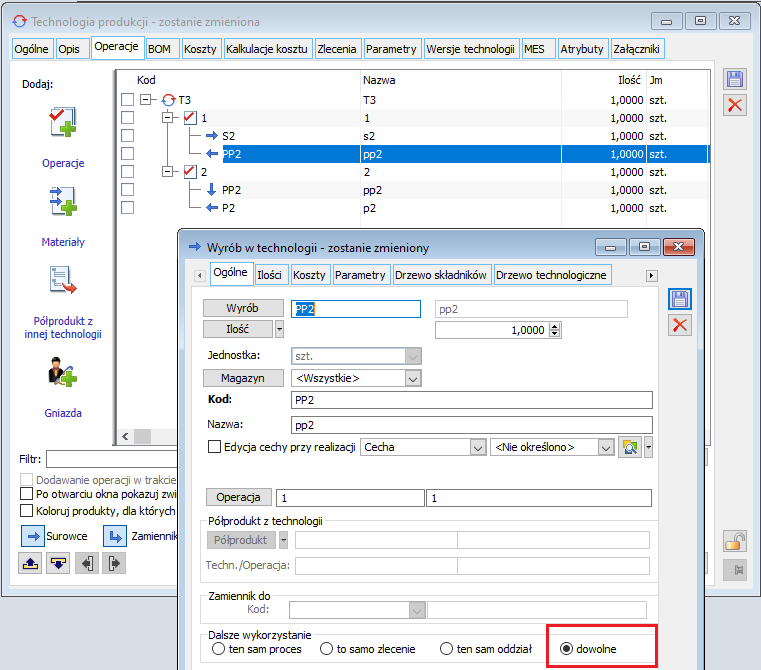
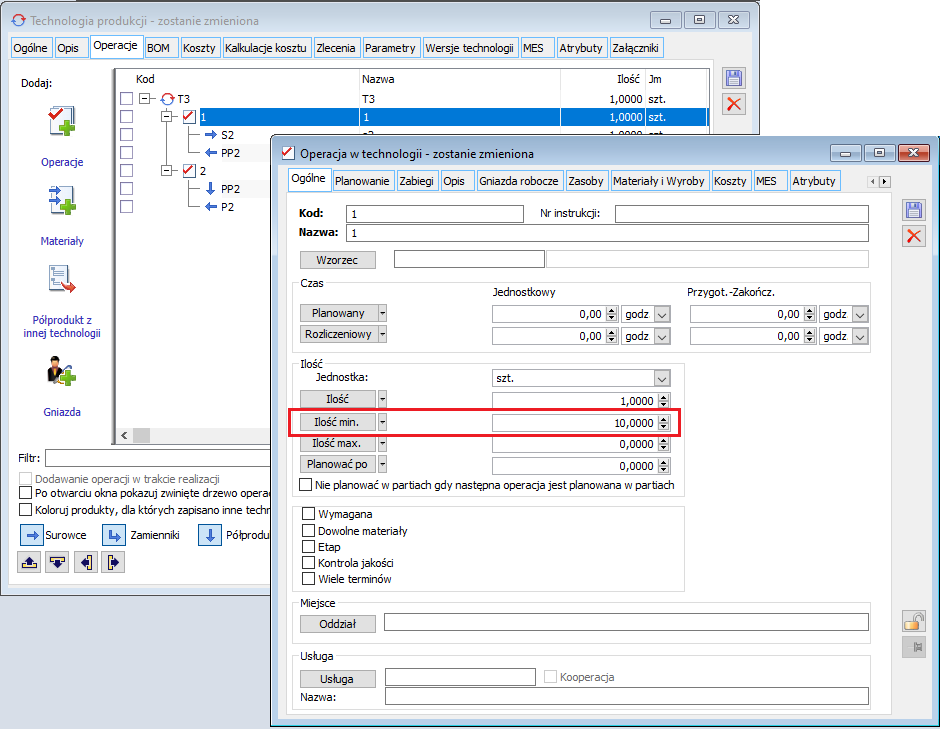
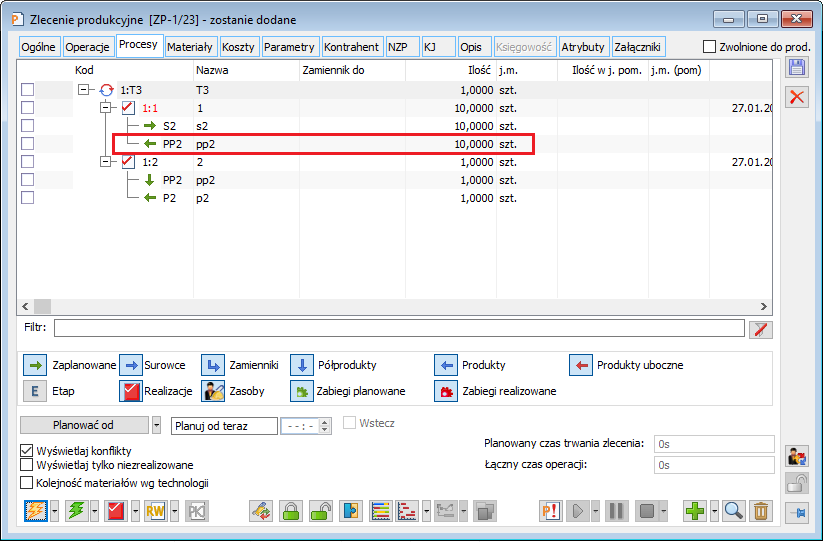
Inne zmiany
Zmiany na dokumencie ZP
W związku z koniecznością udostępnienia kolejnych parametrów na dokumencie ZP, wybrane parametry z zakładki [Ogólne] – dla zapewnienia większej czytelności interfejsu – zostały przeniesione na nowe zakładki dokumentu.
Na dokumencie ZP dodane zostały nowe zakładki [Parametry] i [Kontrahent].
Na zakładkę [Parametry] przeniesione zostały parametry, które dotychczas znajdowały się na zakładce [Ogólne], na zleceniu produkcyjnym.
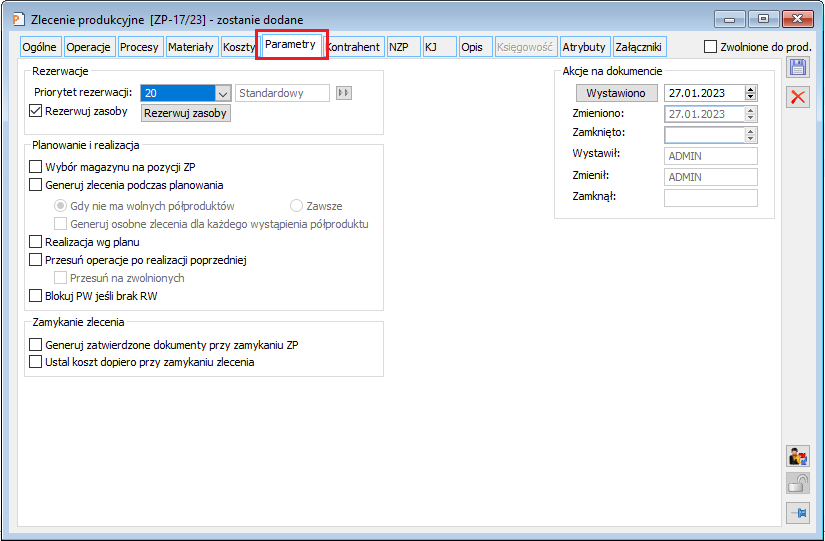
Na zakładce [Kontrahent] umieszczono kontrolki dotyczące kontrahenta głównego oraz docelowego, które do tej pory znajdowały się na zakładce [Ogólne], na zleceniu produkcyjnym.
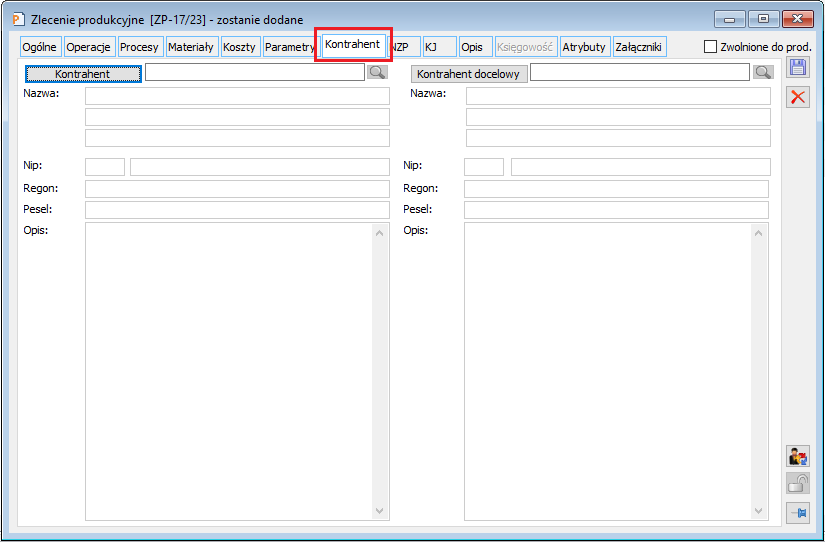
Wprowadzono także zmiany na zakładce [Ogólne], na ZP.
Oprócz przeniesienia parametrów, dotychczas znajdujących się na zakładce [Ogólne], na nowe zakładki: [Parametry] i [Kontrahent], ukryto pola: Odch.- kosztu oraz Kosztu sur. Pola te znajdują się na zakładce [Koszty], na ZP.
Na zakładce [Ogólne], dodano sekcję: Realizacja operacji. W sekcji tej wyświetlany jest wykres pokazujący stopień realizacji operacji produkcyjnych. Na wykresie prezentowane są wartości
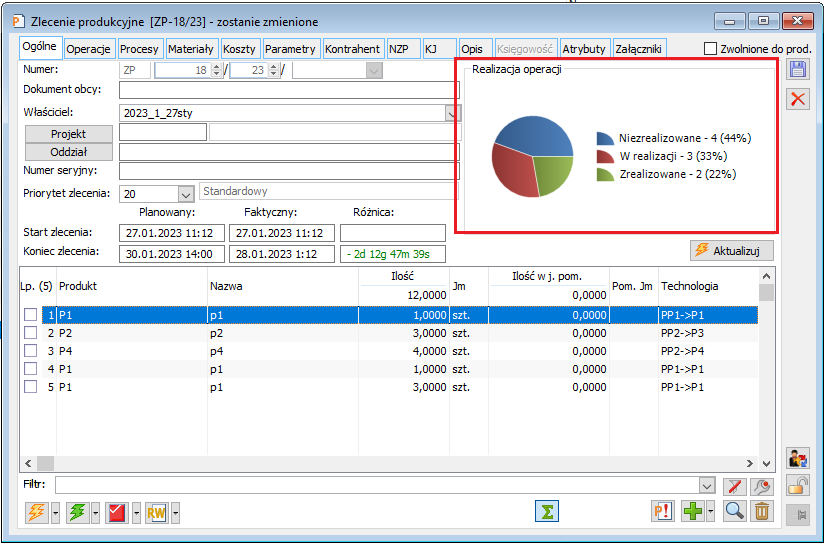
- Zrealizowane – jako operacje „zrealizowane” rozumiemy operacje planowane, które zostały zrealizowane na całość. Tu zostaną ujęte również nadrealizacje
- Niezrealizowane – jako operacje „niezrealizowane” rozumiemy operacje planowane, dla których nie zostały uruchomione żadne realizacje i nie ma żadnej ukończonej realizacji
- W realizacji – jako operacje „w realizacji” rozumiemy operacje planowane, do których jest jakaś uruchomiona realizacja, lub realizacja na część operacji planowanej
Powyższe wartości są prezentowane na wykresie liczbowo i procentowo.
Udostępniono również możliwość modyfikacji we własnym zakresie funkcji/procedur, na podstawie których wyświetlany jest wykres oraz nazwa sekcji, w której wykres się znajduje. (Za wyświetlanie danych na wykresie odpowiada – procedura (mssql), funkcja (pgsql): CDN.ProdZlecenieDaneWykresu, natomiast za wyświetlanie nazwy sekcji, w której znajduje się wykres – funkcja sql: CDN.ProdZlecenieOpisWykresu).
Udostępniono również opcję ![]() , za pomocą, której można odświeżyć dane, prezentowane na wykresie stopnia realizacji operacji.
, za pomocą, której można odświeżyć dane, prezentowane na wykresie stopnia realizacji operacji.
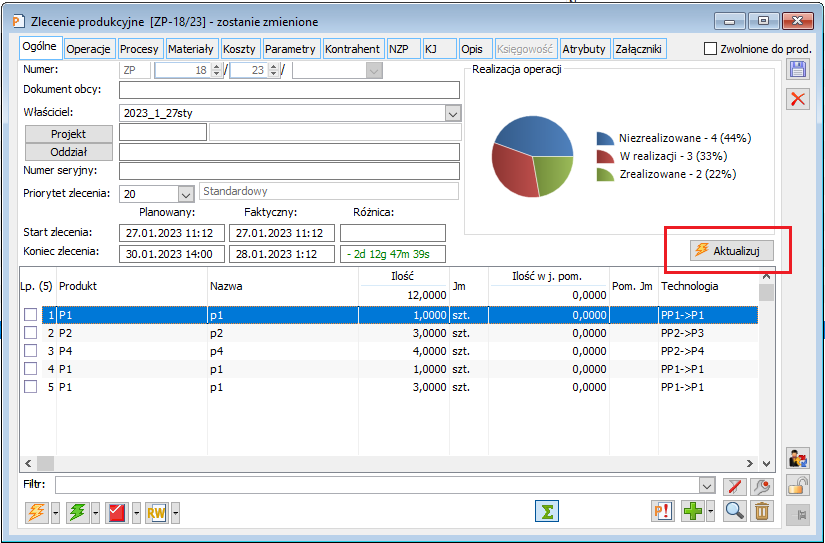
Na zakładce [Ogólne] dodano również parametry:
- Start zlecenia:
- Planowany – planowany start najwcześniej operacji planowanej na zleceniu
- Faktyczny – najwcześniej termin uruchomienia lub realizacji operacji na zleceniu
- Różnica – różnica między wartościami wyświetlanymi w polach: Planowany – Faktyczny
- Koniec zlecenia:
- Planowany – planowany koniec najpóźniejsze operacji planowanej na zleceniu
- Faktyczny – najpóźniejszy Koniec na realizacji operacji na zleceniu
- Różnica – różnica między wartościami wyświetlanymi w polach: Planowany – Faktyczny
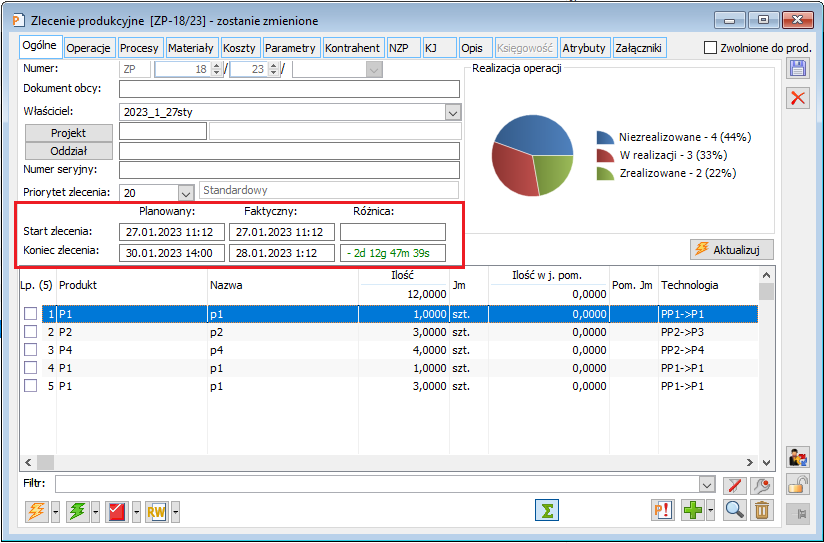
Księgowość
Korekty powrotne w „uldze na złe długi”
Regulacje prawne dotyczące „ulgi na złe długi”
Ulga na złe długi umożliwia wierzycielowi (sprzedawcy) odzyskanie kwoty podatku należnego od dokonanej czynności, za którą nie otrzymał zapłaty. Natomiast nabywca zobowiązany jest do korekty odliczonej kwoty VAT wynikającej z niezapłaconej terminowo faktury.
„Ulga na złe długi” po stronie wierzyciela (sprzedawcy)
„Ulga na złe długi” umożliwia wierzycielowi (sprzedawcy) odzyskanie kwoty podatku należnego od dokonanej czynności, za którą nie otrzymał zapłaty.
Zasady uprawniające wierzyciela do skorzystania z tzw. „ulgi na złe długi” reguluje Ustawa o VAT, w art. 89a.
Z treści artykułu dowiadujemy się, że podatnik może skorygować podstawę opodatkowania oraz podatek należny z tytułu dostawy towarów lub świadczenia usług na terytorium kraju w przypadku wierzytelności, których nieściągalność została uprawdopodobniona.
Korekta dotyczy również podstawy opodatkowania i kwoty podatku przypadającej na część kwoty wierzytelności, której nieściągalność została uprawdopodobniona.
Nieściągalność wierzytelności uważa się za uprawdopodobnioną, w przypadku, gdy wierzytelność nie została uregulowana lub zbyta w jakiejkolwiek formie w ciągu 90 dni od dnia upływu terminu jej płatności określonego w umowie lub na fakturze.
Korekta może nastąpić w rozliczeniu za okres, w którym nieściągalność wierzytelności uznaje się za uprawdopodobnioną, pod warunkiem, że do dnia złożenia przez wierzyciela deklaracji podatkowej za ten okres wierzytelność nie została uregulowana lub zbyta w jakiejkolwiek formie.
W przypadku gdy po złożeniu deklaracji podatkowej, w której dokonano korekty, o której mowa w ust. 1, należność została uregulowana lub zbyta w jakiejkolwiek formie, wierzyciel obowiązany jest do zwiększenia podstawy opodatkowania oraz kwoty podatku należnego w rozliczeniu za okres, w którym należność została uregulowana lub zbyta.
W przypadku częściowego uregulowania należności, podstawę opodatkowania oraz kwotę podatku należnego zwiększa się w odniesieniu do tej części.
„Ulga na złe długi” po stronie nabywcy (kupującego)
Przepisy dot. „ulgi na złe długi” nakładają na nabywcę obowiązek korekty odliczonej kwoty VAT wynikającej z niezapłaconej terminowo faktury.
Zasady nakazujące nabywcy zmniejszenie podatku naliczonego w wyniku nieterminowej zapłaty reguluje Ustawa o VAT, w art. 89b.
W ust. 1 czytamy …” W przypadku nieuregulowania należności wynikającej z faktury dokumentującej dostawę towarów lub świadczenie usług na terytorium kraju w terminie 90 dni od dnia upływu terminu jej płatności określonego w umowie lub na fakturze, dłużnik jest obowiązany do korekty odliczonej kwoty podatku wynikającej z tej faktury, w rozliczeniu za okres, w którym upłynął 90 dzień od dnia upływu terminu płatności określonego w umowie lub na fakturze.”
Korekty, o której mowa wyżej nie stosuje się, jeżeli dłużnik uregulował należność najpóźniej w ostatnim dniu okresu rozliczeniowego, w którym upłynął 90 dzień od dnia upływu terminu płatności tej należności.
W przypadku częściowego uregulowania należności w terminie 90 dni od dnia upływu terminu jej płatności określonego w umowie lub na fakturze, korekta dotyczy podatku naliczonego przypadającego na nieuregulowaną część należności.
W przypadku uregulowania należności po dokonaniu korekty, podatnik ma prawo do zwiększenia kwoty podatku naliczonego w rozliczeniu za okres, w którym należność uregulowano.
W przypadku częściowego uregulowania należności podatek naliczony może zostać zwiększony w odniesieniu do tej części.
Korekty pierwotne i powrotne w „uldze na złe długi” w systemie Comarch ERP XL- definicje
- Do wersji Comarch ERP 2023.1 system pozwalał na automatyczną generację korekt z tyt. „Ulgi na złe długi” wyłącznie na podstawie przeterminowanych płatności, dla których okres przeterminowania wynosił 90 dni i przypadał na dany okres rozliczeniowy. Tego typu korekty generowane były i nadal są za pomocą dokumentów ZD’FS (po stronie sprzedaży), ZD’FZ (po stronie zakupu).
- Od wersji Comarch ERP XL 2023.1 system umożliwia także generowanie korekt na podstawie zdarzeń mających wpływ na zmianę stanu rozliczenia, jeżeli wcześniej, na podstawie nierozliczonej płatności została wygenerowana korekta, o której mowa w punkcie wyżej. Tego typu korekty generowane są w postaci dokumentów ZD’FSK (po stronie sprzedaży), ZD’FZK (po stronie zakupu).
- Tak jak do tej pory, użytkownik ma możliwość wystawienia dokumentów ZD’FSK, ZD’FZK także ręcznie.
- W systemie Comarch ERP XL przyjęto podział korekt z tyt. „Ulgi na złe długi” na tzw. „korekty pierwotne” oraz „korekty powrotne”.
- Korekta pierwotna generowana jest z datą ostatniego dnia okresu rozliczeniowego, w którym wypada 90 dzień licząc od następnego dnia po upływie terminu płatności.
- Korekta powrotna generowana jest z datą zdarzenia mającego wpływ na zmianę stanu rozliczenia.
- Zakwalifikowanie korekt do pierwotnych lub powrotnych uzależniono od daty Stan na dzień, na który generowany jest pierwszy dokument ZD.
- W przypadku generacji korekt dla dokumentów sprzedaży, datę Stan na dzień należy interpretować jako datę sporządzenie/złożenia deklaracji VAT-7 za pośrednictwem pliku JPK_V7M/JPK_V7K.
Data ta zapisywana jest w systemie i traktowana jako data graniczna, od której będzie zależała interpretacja, czy daną korektę należy potraktować jako „pierwotną” i utworzyć ją z datą ostatniego dnia okresu rozliczeniowego, czy jako „powrotną” i wygenerować ją w dacie zdarzenia mającego wpływ na zmianę stanu rozliczenia/kompensaty. - Dla pierwszego dokumentu ZD zostanie zapisana data stanu rozliczeń, data wystawienia dokumentu ZD jest równa dacie ostatniego dnia okresu rozliczeniowego. W przypadku zmiany stanu rozliczenia dokumentu, które nastąpi w tej dacie, lub wcześniej, zostanie wygenerowana korekta ZD’FSK/ZD’FZK w dacie pierwszego dokumentu ZD.
- A zatem korekty pierwotne będą mogły być wygenerowane w postaci dokumentów ZD’FS/ZD’FSK, ZD’FZ/ZD’FZK, korekty powrotne tylko w postacie ZD’FSK, ZD’FZK.
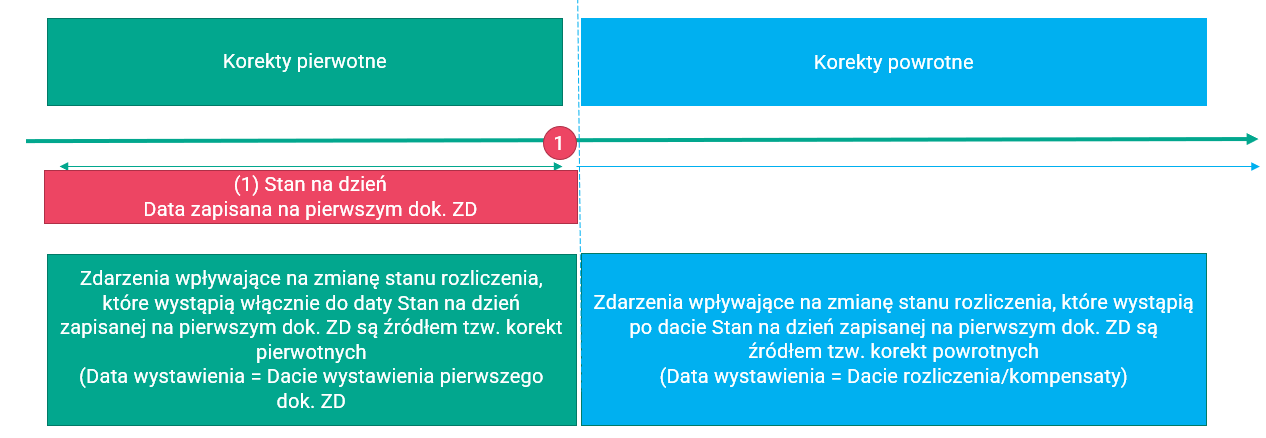
Przystąpiono do generacji korekt z tyt. „Ulgi na złe długi”. W sekcji Płatności wybrano: W takim przypadku system wygeneruje dokumentu ZD’FS wg stanu rozliczenia na dzień 25.05.2023 r., z datą wystawienia 30.04.2023 r. Data stanu rozliczenia, na który został wygenerowany dokument ZD zostanie zapisana w bazie i wyświetlona na liście rejestrów VAT w kolumnie “ZD pierw. wg st. na dzień”. Jeżeli po wygenerowaniu dokumentu ZD’FS, w dacie 25.05.2023 r. lub wcześniejszej wystąpi zdarzenie mające wpływ na zmianę stanu rozliczenia, np. rozliczenie zapisem k/b, wystawionym z datą 23.05.2023 r., system na kwotę rozliczenia wygeneruje dokument ZD’FSK z datą wystawienia 30.04.2023. Tego rodzaju korekta zostanie zinterpretowana jako “pierwotna” i będzie miała wpływ na rozliczenie podatku VAT za 04/2023 r., analogicznie jak pierwszy dokument ZD. W przypadku, gdy rozliczenie miałoby miejsce zapisem k/b wystawionym z datą 26.05.2023 r. powstałby dokument ZD’FSK z datą wystawienia 26.05.2023 r. Tego rodzaju korekta zostanie zinterpretowana jako “powrotna” i będzie miała wpływ na rozliczenie podatku VAT za 05/2023 r. a więc w okresie, którym wystąpiło rozliczenie.
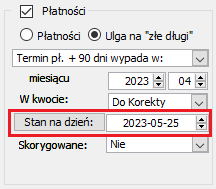
- Dlaczego datę „Stan na dzień” należy interpretować jako datę sporządzenia deklaracji VAT-7?
Zgodnie z przepisami UoV, przytoczonymi na wstępie tego rozdziału, korekta może nastąpić w rozliczeniu za okres, w którym nieściągalność wierzytelności uznaje się za uprawdopodobnioną, pod warunkiem, że do dnia złożenia przez wierzyciela deklaracji podatkowej za ten okres wierzytelność nie została uregulowana lub zbyta w jakiejkolwiek formie. - Jeżeli zatem faktura sprzedaży nie zostanie uregulowana w okresie rozliczeniowym, w którym wypada 90 dzień licząc od następnego dnia po upływie terminu płatności, to fakt ten jeszcze nie uprawnia do skorzystania z ulgi na złe długi. Kluczowy jest stan rozliczeń na dzień sporządzenia/złożenia deklaracji VAT-7.
- Nieco inaczej sytuacja wygląda po stronie zakupu. Zgodnie z przepisami, podatek VAT naliczony należy obniżyć, jeżeli faktura nie zostanie uregulowana najpóźniej do ostatniego dnia okresu rozliczeniowego.
- W systemie Comarch ERP XL, Stan na dzień domyślnie ustawiany jest na:
- ostatni dzień okresu rozliczeniowego – dla dokumentów zakupu
- 25 dzień miesiąca następującego po okresie rozliczeniowym – dla dokumentów sprzedaży.
Zmiany w filtrach udostępnionych na liście rejestrów VAT
Filtry „Typy dokumentów”
Po stronie rejestrów VAT zakup i sprzedaż, w ramach filtra „Typy dokumentów” dodano opcję „ZD/Faktury/Korekty”.
Celem jej dodania było umożliwienie jednoczesnego filtrowania faktur oraz dokumentów ZD do nich wygenerowanych.
Wyświetlenie dokumentów ZD (ZD’FS/ZD’FSK po stronie sprzedaży i ZD’FZ/ZD’FZK po stronie zakupu), w tym łącznie z fakturami jest możliwe, jeżeli nie zostanie aktywowana sekcja „Płatności” oraz wybrany parametr „Ulga na złe długi”. Tak więc chcąc wyświetlić korekty ZD, po ich wygenerowaniu należy dezaktywować sekcję „Płatności” (odznaczyć parametr „Płatności” powiązany z sekcją).
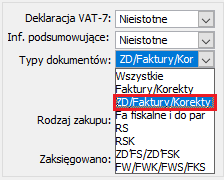
Dzięki możliwości sortowania po kolumnach, np. po kolumnie „Numer dokumentu” użytkownik może zestawić faktury źródłowe wraz z wygenerowanymi do nich dokumentami ZD.
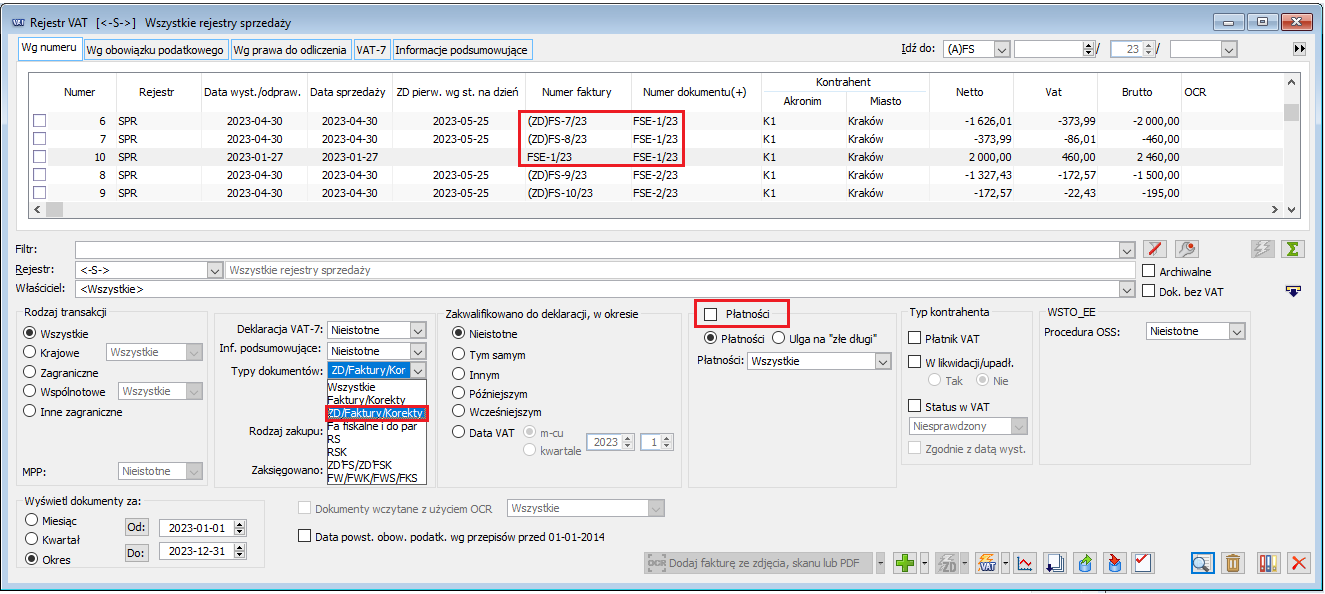
Sekcja z filtrami o nazwie Płatności
W wersji Comarch ERP XL 2023.1 sposób prezentacji filtrów, jak również ich zakres uległ zmianie.
Obecnie w ramach sekcji Płatności dostępne są dwa radia „Płatności” oraz „Ulga na złe długi”.

Parametr „Płatności”
Po wybraniu w sekcji „Płatności” parametru „Płatności”, tak jak do tej pory użytkownik może filtrować kwoty pozycji tabeli VAT poprzez pryzmat stanu płatności. Generalnie nie wprowadzono zmian w logice działania tego rodzaju filtrów. Umożliwiają wyświetlenie kwot pozycji tabeli VAT przypadających na płatności nierozliczone, rozliczone, nie podlegające rozliczeniu.
W przypadku płatności nierozliczonych lub rozliczonych kwoty można prezentować wg stanu rozliczenia na dzień wskazany w filtrze „Stan na dzień”. Dodatkowo ograniczyć do płatności przeterminowanych, nieprzeterminowanych. W przypadku płatności przeterminowanych wskazać przedział dla dni zwłoki.
Nowością jest możliwość wyświetlenia płatności nie tylko w kwocie „Pozostaje”, ale także „Rozliczono”.

Poniżej zrzut z listy rejestrów VAT, w sekcji „Płatności” wybrano parametry: Płatności, Nierozliczone na wybrany dzień, wg kwoty Pozostaje, Przeterminowane: Tak, Dni zwłoki od 90 dni wzwyż.
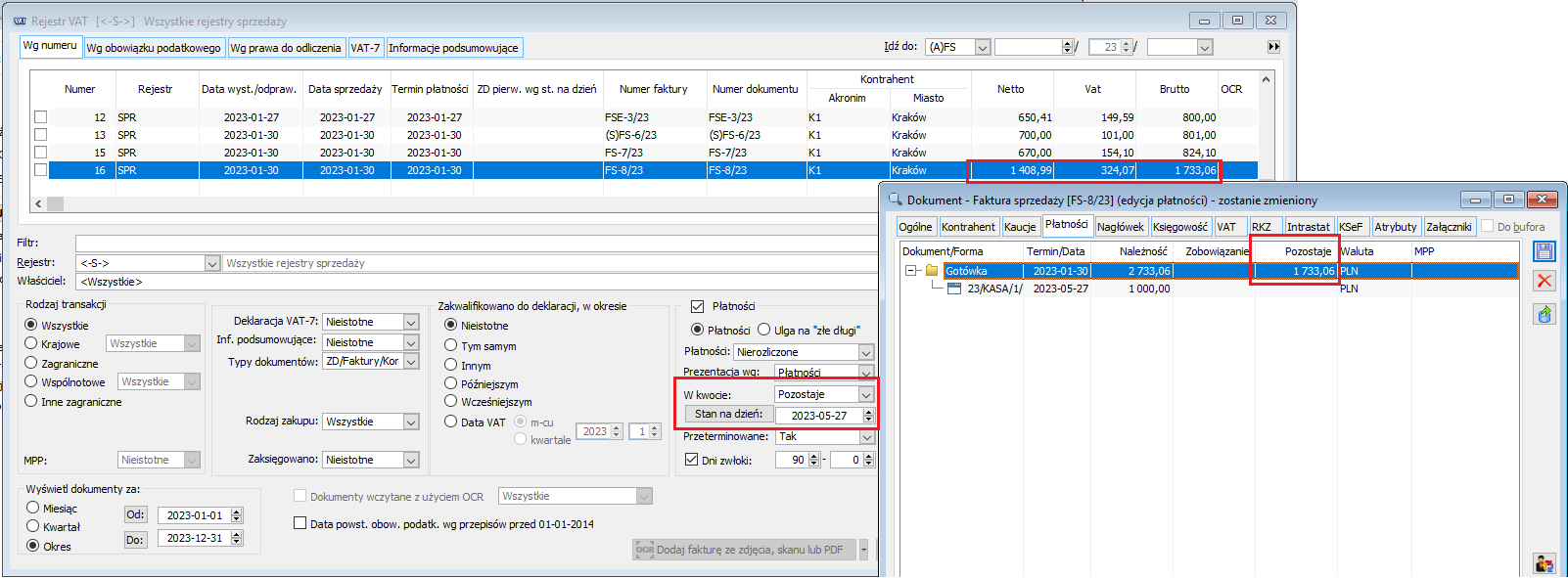
Poniżej zrzut z listy rejestrów VAT, w sekcji „Płatności” wybrano parametry: Płatności, Nierozliczone na wybrany dzień, wg kwoty Rozliczono, Przeterminowane Tak, Dni zwłoki od 90 dni wzwyż.
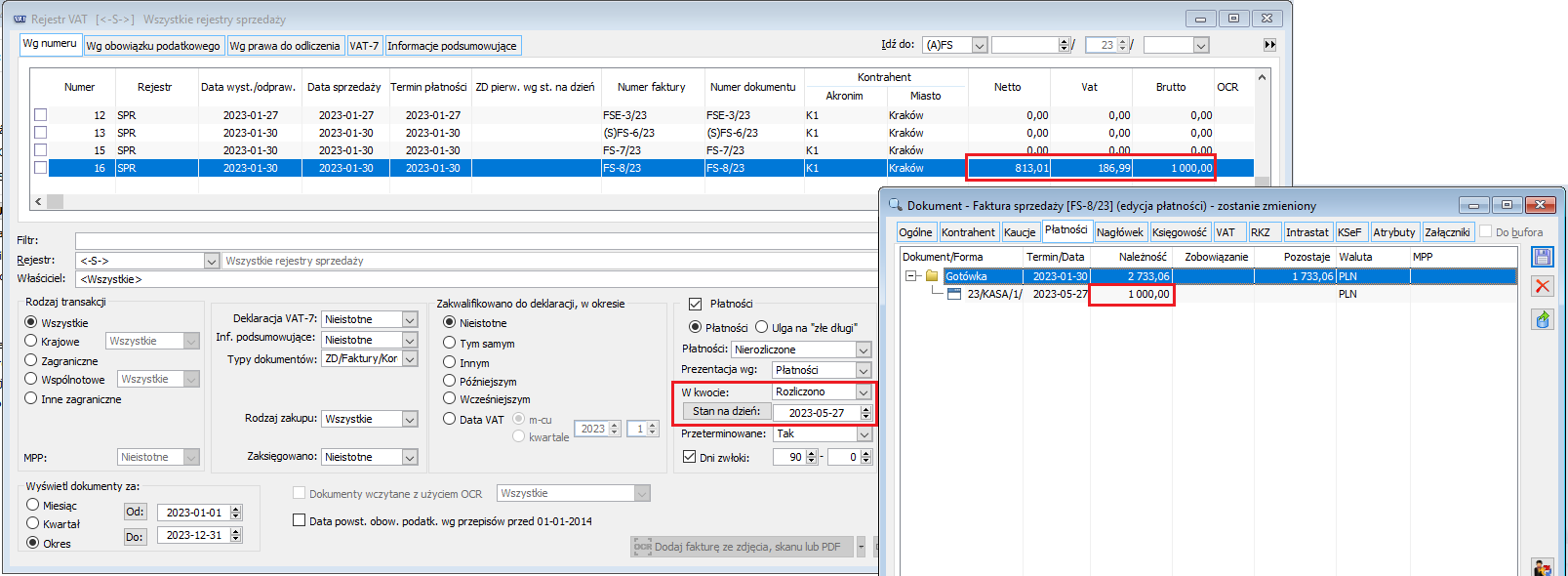
Parametr Ulga na „złe długi”
Parametr „Ulga na złe długi” wybrany w sekcji Płatności udostępnia filtry pozwalające na wyszukanie pozycji tabeli VAT, do których powinny zostać wygenerowane:
-
- Korekty pierwotne – opcja „Termin pł. + 90 dni wypada w:”
- Korekty powrotne – opcja „Korekta powrotna wypada w:”
Filtr „Termin pł. + 90 dni wypada w:”
Filtr „Termin pł. + 90 dni wypada w:” odpowiada za generację tzw. „korekt pierwotnych”.
Pozwala na wyfiltrowanie pozycji tabeli VAT powiązanych z nierozliczonymi płatnościami, dla których termin płatności + 90 dni wypada w wybranym przez użytkownika okresie rozliczeniowym i do których:
- nie wygenerowano żadnego dokumentu ZD’FS/ZD’FZ.
- wygenerowano dokumenty ZD, ale nastąpiło zdarzenie powodujące zmianę stanu rozliczenia o dacie równej lub mniejszej niż data stanu na dzień, na który wygenerowano pierwszy dokument ZD.

Jeżeli zostanie wybrany filtr Termin pł.+ 90 dni wypada w: użytkownik musi wskazać:
- Okres rozliczeniowy – rok/miesiąc (pole o nazwie „miesiącu”)
- Rodzaj kwoty wg jakiej mają być prezentowane pozycje tabeli VAT powiązane z nierozliczoną płatnością. Do wyboru są trzy opcje:
- Do korekty – prezentacja pozycji tabeli VAT w kwocie do korekty, na którą zostanie wygenerowany dokument ZD. Jest to opcja domyślna.
- Jeżeli do pozycji tabeli VAT nie zostanie wygenerowany żaden dokument ZD, kwota „Do korekty” będzie odpowiadała kwocie Pozostaje przypadającej na kwotę brutto pozycji tabeli VAT, na dzień wskazany w polu „Stan na dzień”. Na tę kwotę ze znakiem przeciwnym zostanie wygenerowana korekta w postaci dokumentu ZD’FS/ZD’FZ.
- Do korekty – prezentacja pozycji tabeli VAT w kwocie do korekty, na którą zostanie wygenerowany dokument ZD. Jest to opcja domyślna.
Wystawiono FS-8/23 z datą 30.01.2023 r. na kwotę brutto 2733,06 PLN. Płatność o terminie pł. 30.01.2023 r. rozliczono zapisem k/b z dnia 31.01.2023 r. na kwotę 700,00 PLN. Kwota Pozostaje: 2033,06 PLN Do faktury nie wygenerowano żadnego dokumentu ZD Na liście rejestru VAT uaktywniono sekcję Płatności. W ramach sekcji Płatności wybrano filtry: Na liście, dla pozycji VAT powiązanej z FS-8/23 zostanie zaprezentowana kwota Brutto w kwocie do korekty równej kwocie Pozostaje, czyli 2033,06. Na tę kwotę, ze znakiem przeciwnym zostanie wygenerowany dokument ZD’FS w dacie ostatniego dnia okresu rozliczeniowego, czyli 30.04.2023 r., na kwotę -2033,06. Wystawiono FS-8/23 z datą 30.01.2023 r. na kwotę brutto 2733,06 PLN. Płatność rozliczono zapisem k/b z dnia 31.01.2023 r. na kwotę 700,00 PLN. Kwota Pozostaje: 2033,06 Do faktury wygenerowano dokument ZD’FS ze stanem rozliczenia na dzień 25.05.2023 r. Po wygenerowaniu ZD’FS z datą 30.04.2023 (stan rozliczenia 25.05.2023) rozliczono płatność zapisem k/b z dnia 31.01.2023 na kwotę 500,00 PLN Na liście rejestru VAT uaktywniono sekcję Płatności. W ramach sekcji Płatności wybrano filtry: Dla pozycji VAT powiązanej z FS-8/23 na liście, zostanie zaprezentowana kwota Brutto w kwocie Rozliczenia, które nastąpiło przed datą stan na dzień zapisaną na dokumencie ZD’FS. Na tę kwotę, ze znakiem przeciwnym zostanie wygenerowany dokument ZD’FSK w dacie ostatniego dnia okresu rozliczeniowego, czyli 30.04.2023 r. na kwotę 500,00.
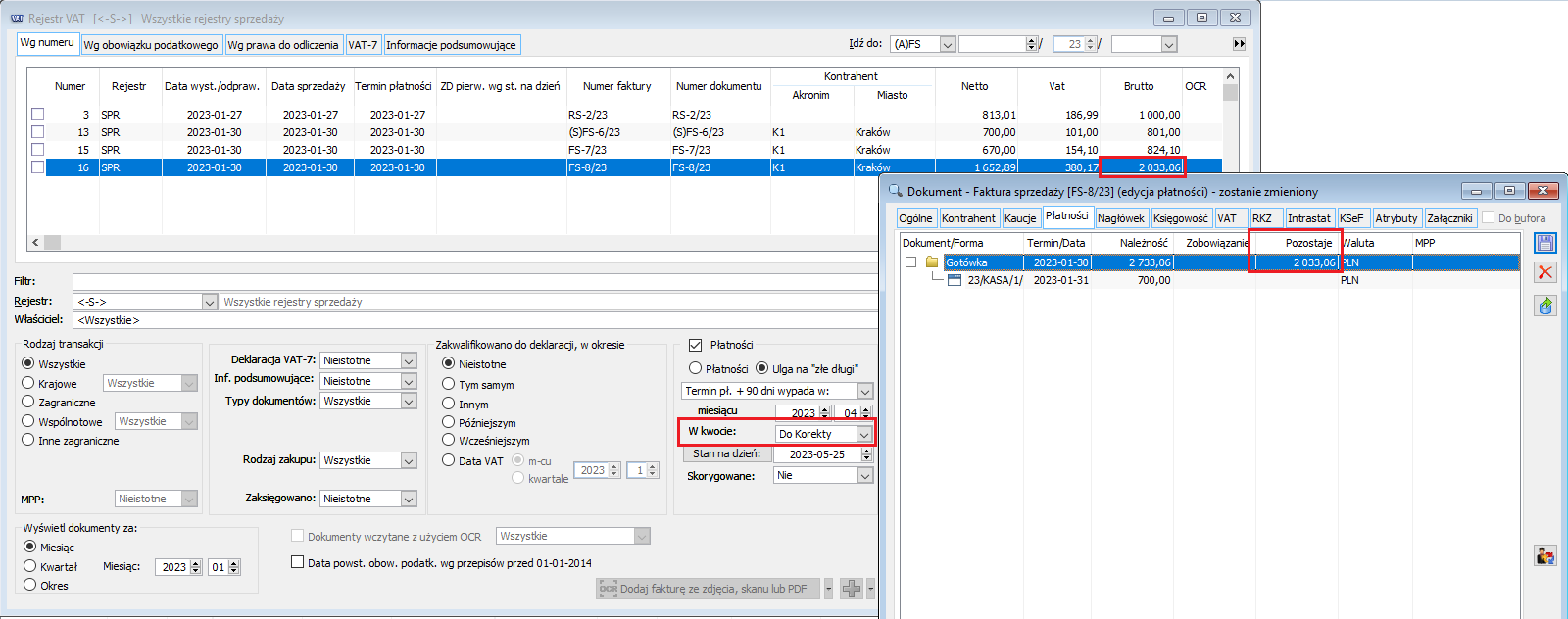
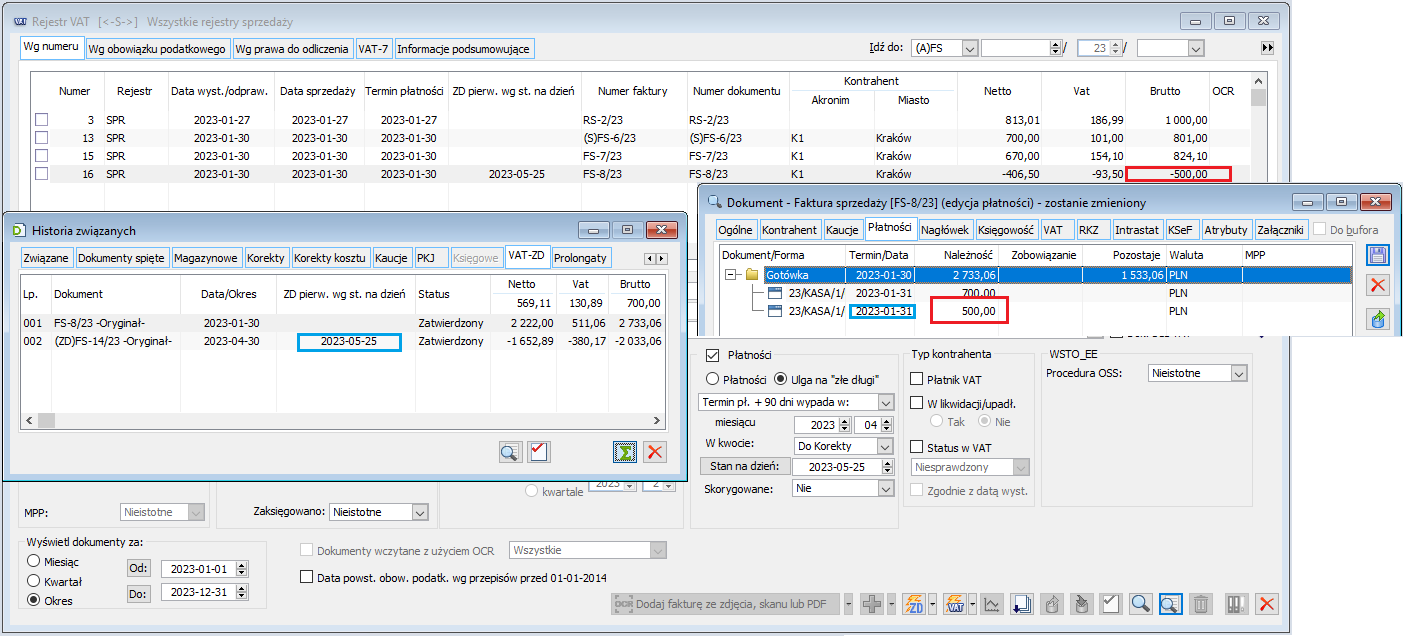
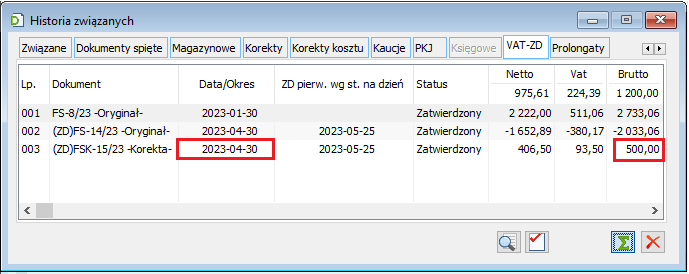
-
- Pozostaje – prezentacja kwoty płatności pozostającej do rozliczenia
- Jeżeli do pozycji tabeli VAT nie zostanie wygenerowany żaden dokument ZD, kwota „Pozostaje” będzie odpowiadała kwocie Pozostaje przypadającej na kwotę brutto pozycji tabeli VAT, na dzień wskazany w polu „Stan na dzień”.
- Jeżeli po wygenerowaniu pierwszego dokumentu ZD nastąpią zdarzenia mające wpływ na zmianę stanu rozliczenia po dacie stanu, na który został wygenerowany pierwszy dokument ZD, kwota Pozostaje będzie wyświetlana na dzień stanu wygenerowania pierwszego dokumentu ZD.
- Pozostaje – prezentacja kwoty płatności pozostającej do rozliczenia
Wystawiono FS-8/23 z datą 30.01.2023 r. na kwotę brutto 2733,06 PLN.
Płatność rozliczono zapisem k/b z dnia 31.01.2023 r. na kwotę 700,00 PLN.
Kwota Pozostaje: 2033,06
Do faktury wygenerowano dokument ZD’FS ze stanem rozliczenia na dzień 25.05.2023 r.
Po wygenerowaniu ZD’FS z datą 30.04.2023 (stan rozliczenia 25.05.2023) rozliczono płatność zapisem k/b z dnia 31.01.2023 na kwotę 500,00 PLN
Następnie płatność rozliczono zapisem k/b z dnia 27.05.2023 r. na kwotę 600,00
Na liście rejestru VAT uaktywniono sekcję Płatności.
W ramach sekcji Płatności wybrano filtry:
-
- Ulga na złe długi
- Termin pł. + 90 dni wypada w:
- Miesiącu: 2023/04
- W kwocie: Do korekty
- Stan na dzień: 2023-06-06
- Skorygowano: Nie
Na liście, dla pozycji VAT powiązanej z FS-8/23 zostanie zaprezentowana kwota Brutto w kwocie Pozostaje na dzień 25.05.2023 r., a więc wg stanu na dzień, na który został wygenerowany pierwszy dokument ZD, czyli 1533,06.
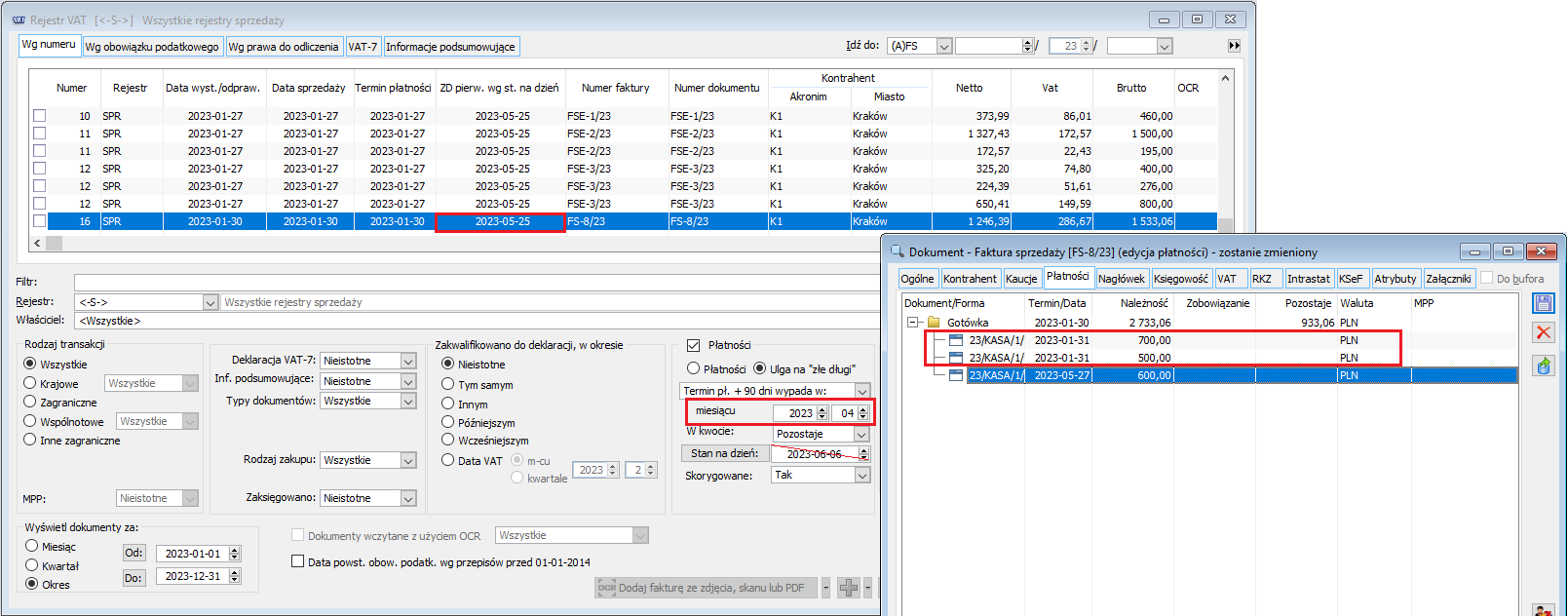
-
- Rozliczono – prezentacja kwoty płatności, która została rozliczona
- Stan na dzień
- Data wskazana w tym polu prezentuje stan rozliczeń tylko dla płatności, do których nie wygenerowano żadnego dokumentu ZD.
- Jeżeli zostanie wygenerowany dokument ZD’FS/ZD’FZ kwoty będą prezentowane na podstawie daty stanu rozliczeń, na którą został wygenerowany pierwszy dokument ZD.
-
- pierwszy dzień miesiąca następującego po okresie rozliczeniowym – po stronie sprzedaży
- ostatni dzień okresu rozliczeniowego – po stronie zakupu
- Skorygowane – do wyboru trzy opcje:
-
- Tak – wyświetlenie pozycji tabeli VAT, do których wygenerowano korekty pierwotne – kwoty „Do korekty” = 0,00
- Nie – wyświetlenie pozycji tabeli VAT, do których nie wygenerowano korekt pierwotnych – kwoty „Do korekty <> 0,00
- Nieistotne – jak nazwa wskazuje, wyświetlenie wszystkich pozycji tabeli VAT, tj. do których wygenerowano i nie wygenerowano korekt pierwotnych.
Filtr „Korekta powrotna wypada w:”
Filtr „Korekta powrotna wypada w:” odpowiada za generację tzw. „korekt powrotnych”.
Pozwala na wyfiltrowanie pozycji tabeli VAT powiązanych z płatnościami, których stan rozliczenia uległ zmianie w wyniku ich rozliczenia/kompensaty, przy czym rozliczenie/kompensata nastąpiło z datą późniejszą niż stan na dzień, na który został wygenerowany pierwszy dokument ZD.
Dla opcji „Korekta powrotna wypada w:” nie jest dostępny parametr „Stan na dzień”,

Jeżeli zostanie wybrany filtr „Korekta powrotna wypada w:” użytkownik musi wskazać:
- Okres rozliczeniowy – rok/miesiąc (pole o nazwie „miesiącu”), w którym nastąpiła zmiana stanu rozliczenia
- Rodzaj kwoty wg jakiej mają być prezentowane pozycje tabeli VAT powiązane z nierozliczoną płatnością. Do wyboru są trzy opcje:
- Do korekty – prezentacja pozycji tabeli VAT w kwocie do korekty, na którą zostanie wygenerowany dokument korekty powrotnej ZD’FSK/ZD’FZK. Jest to opcja domyślna. W tym przypadku kwota „Do korekty” będzie odpowiadała kwocie rozliczenia/kompensaty, ewentualnie wartości rozliczenia/kompensaty, które zostało skasowane, a na podstawie, którego wcześniej wygenerowano korektę powrotną.
Wystawiono FS-8/23 z datą 30.01.2023 r. na kwotę brutto 2733,06 PLN.
Płatność o terminie pł. 30.01.2023 r. rozliczono zapisem k/b z dnia 31.01.2023 r. na kwotę 700,00 PLN.
Kwota Pozostaje: 2033,06
Do faktury wygenerowano dokument ZD’FS na kwotę -2033,06 z datą wystawienia 30.04.2023 r. oraz datą stanu na dzień 25.05.2023 r.
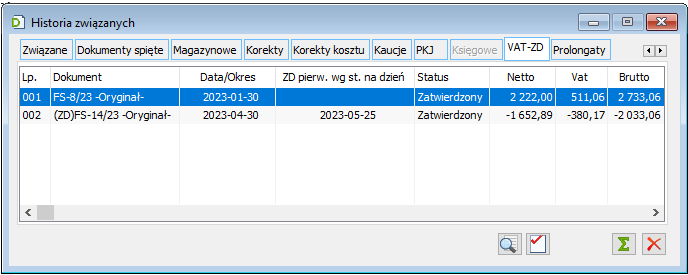
Płatność rozliczono zapisem k/b z dnia 27.05.2023 r. na kwotę 600,00 PLN. W tym przypadku data rozliczenia jest późniejsza od daty stanu rozliczenia na dzień, na który wygenerowano pierwszy dokument ZD. Powstanie zatem konieczność wygenerowania korekty powrotnej w 05/23.
Na liście rejestru VAT uaktywniono sekcję Płatności.
W ramach sekcji wybrano filtry:
-
- Ulga na złe długi
- Korekta powrotna wypada w:
- Miesiącu: 2023/05
- W kwocie: Do korekty
- Skorygowano: Nie
Na liście, dla pozycji VAT powiązanej z FS-8/23 zostanie zaprezentowana kwota Brutto w kwocie do korekty równej kwocie Rozliczenia, czyli 600,00 PLN
Na tę kwotę zostanie wygenerowany dokument ZD’FSK w dacie ostatniego rozliczenia, czyli 27.05.2023 r. na kwotę 600,00.


-
- Pozostaje – prezentacja kwoty płatności pozostającej do rozliczenia do końca wybranego okresu rozliczeniowego. Jeżeli np. zostanie wybrany okres rozliczeniowy 05/2023, kwota płatności zostanie pomniejszona o kwoty rozliczeń do 31.05.2023 r.
Wystawiono FS-8/23 z datą 30.01.2023 r. na kwotę brutto 2733,06 PLN.
Płatność z terminem pł. 30.01.2023 r. rozliczono zapisem k/b z dnia 31.01.2023 r. na kwotę 700,00 PLN.
Kwota Pozostaje: 2033,06
Do faktury wygenerowano dokument ZD’FS na kwotę -2033,06 z datą wystawienia 30.04.2023 r. oraz datą stanu na dzień 25.05.2023 r.
Płatność rozliczono zapisem k/b z dnia 27.05.2023 r. na kwotę 600,00 PLN. Wygenerowano korektę powrotną z datą rozliczenia, tj. 27.05.2023 r. na kwotę 600,00 PLN
Płatność rozliczono zapisem k/b z dnia 30.06.2023 r. na kwotę 220,00 PLN.
Nie wygenerowano dokumentu ZD’FSK
Na liście rejestru VAT uaktywniono sekcję Płatności.
W ramach sekcji wybrano filtry:
-
- Ulga na złe długi
- Korekta powrotna wypada w:
- Miesiącu: 2023/05
- W kwocie: Pozostaje
- Skorygowano: Tak
Na liście, dla pozycji VAT powiązanej z FS-8/23 zostanie zaprezentowana kwota Brutto w kwocie Pozostaje (2733,06 – (700,00+600,00)) = 1433,06
Jeżeli w ramach sekcji wybierzemy filtry:
-
- Ulga na złe długi
- Korekta powrotna wypada w:
- Miesiącu: 2023/06
- W kwocie: Pozostaje
- Skorygowano: Nie (na podstawie rozliczenia 220,00 nie wygenerowano jeszcze ZD’FSK)
Na liście, dla pozycji VAT powiązanej z FS-8/23 zostanie zaprezentowana kwota Brutto w kwocie Pozostaje (2733,06 – (700,00+600,00+220,00)) = 1213,06
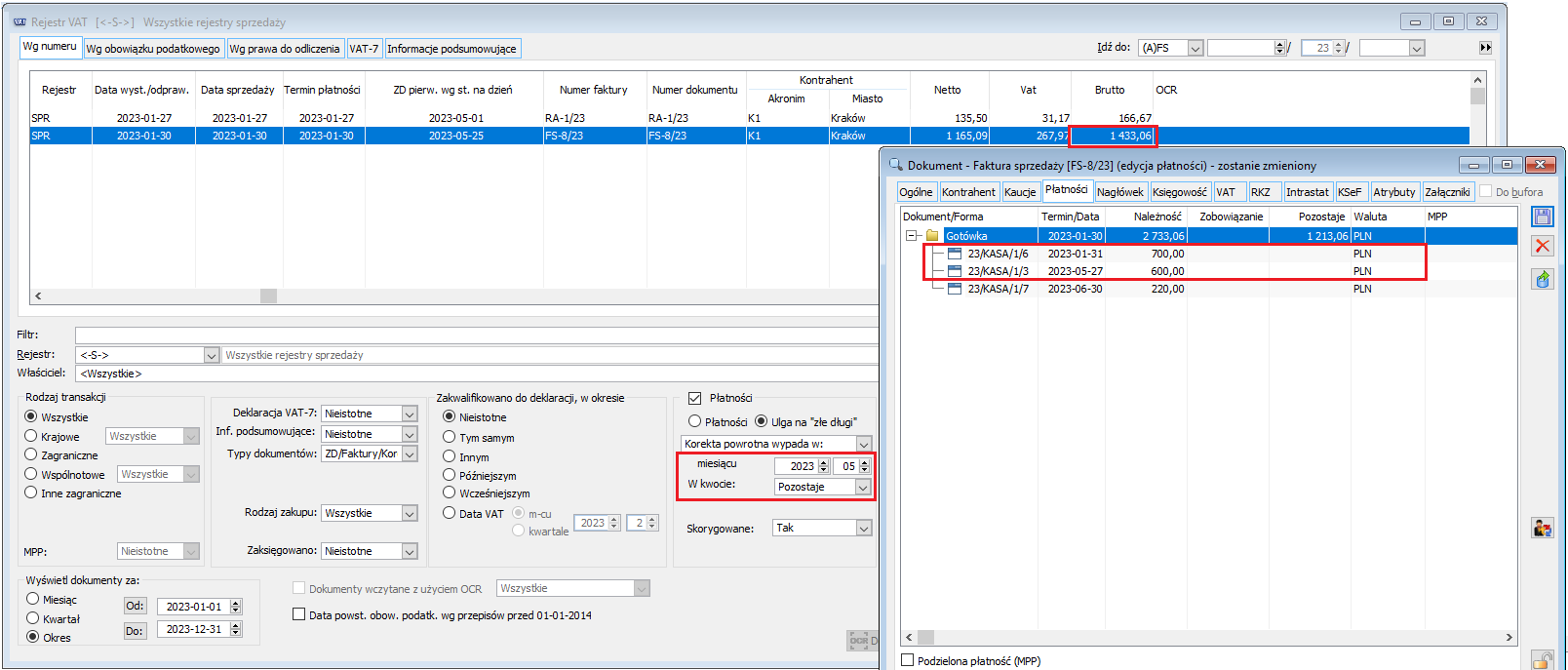
-
- Rozliczono – prezentacja sumarycznej wartości rozliczeń, na podstawie zdarzeń, które zaistniały do końca wybranego okresu rozliczeniowego. Jeżeli np. zostanie wybrany okres rozliczeniowy 05/2023, zostanie zaprezentowana sumaryczna wartość rozliczeń do 31.05.2023 r.
Wystawiono FS-8/23 z datą 31.01.2023 r. na kwotę brutto 2733,06 PLN.
Płatność z terminem pł. 31.01.2023 r. rozliczono zapisem k/b z dnia 31.01.2023 r. na kwotę 700,00 PLN.
Kwota Pozostaje: 2033,06
Do faktury wygenerowano dokument ZD’FS na kwotę -2033,06 z datą wystawienia 30.04.2023 r. oraz datą stanu na dzień 25.05.2023 r.
Płatność rozliczono zapisem k/b z dnia 27.05.2023 r. na kwotę 600,00 PLN. Wygenerowano korektę powrotną z datą rozliczenia, tj. 27.05.2023 r. na kwotę 600,00 PLN
Płatność rozliczono zapisem k/b z dnia 30.06.2023 t. na kwotę 220,00 PLN.
Nie wygenerowano dokumentu ZD’FSK
Na liście rejestru VAT uaktywniono sekcję Płatności.
W ramach sekcji wybrano filtry:
-
- Ulga na złe długi
- Korekta powrotna wypada w:
- Miesiącu: 2023/05
- W kwocie: Rozliczono
- Skorygowano: Tak
Na liście, dla pozycji VAT powiązanej z FS-8/23 zostanie zaprezentowana kwota Brutto w kwocie Rozliczono (700,00+600,00)) = 1300,00
Jeżeli w ramach sekcji wybierzemy filtry:
-
- Ulga na złe długi
- Korekta powrotna wypada w:
- Miesiącu: 2023/06
- W kwocie: Pozostaje
- Skorygowano: Nie (na podstawie rozliczenia 220,00 nie wygenerowano jeszcze ZD’FSK)
Na liście, dla pozycji VAT powiązanej z FS-8/23 zostanie zaprezentowana kwota Brutto w kwocie Pozostaje (2733,06 – (700,00+600,00+220,00)) = 1213,06
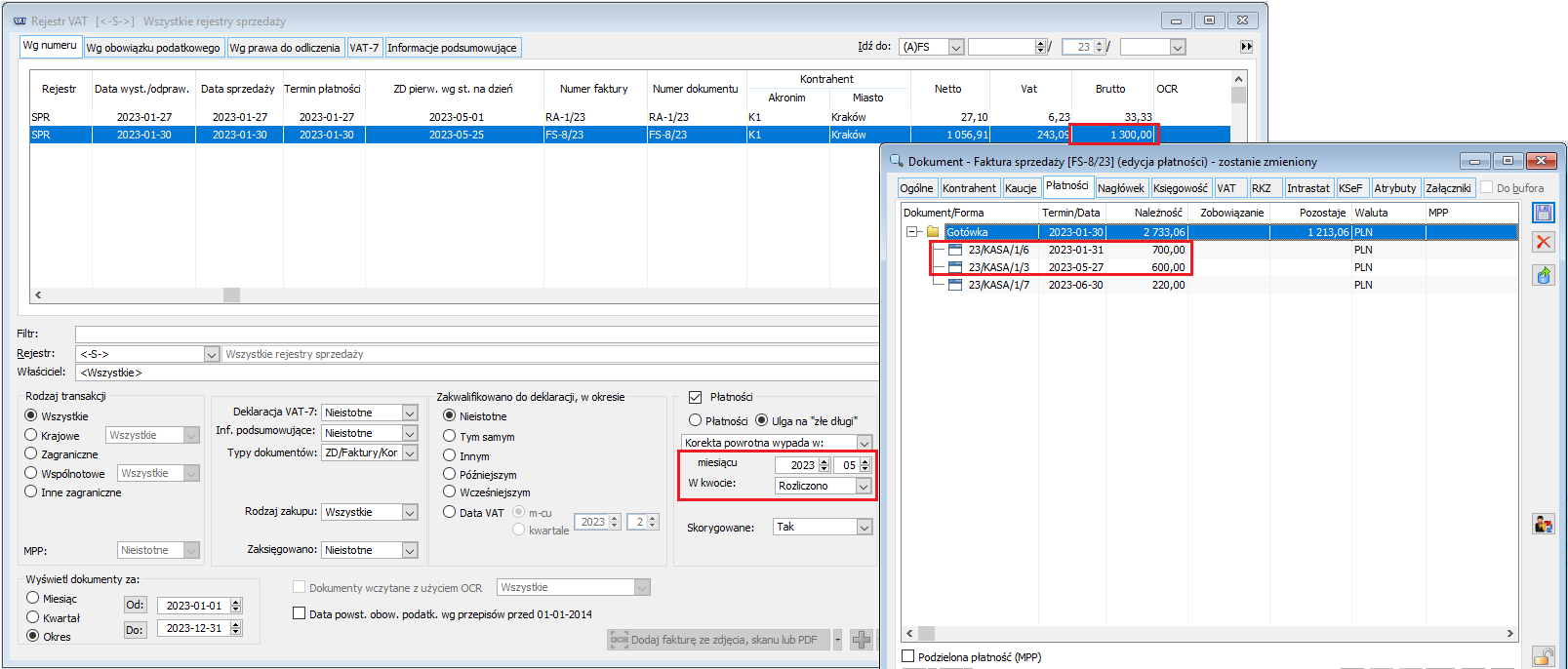
Predefiniowane filtry
Zmiany w Ribbonie
Do wersji Comarch ERP XL 2023.1 w Ribbonie udostępnionym z poziomu listy oraz formularzy plików JPK_V7M i K, w ramach przycisków VAT ZD’FS, VAT ZD’FZ, dostępne były trzy opcje:
-
- Do skorygowania
- Skorygowane
- ZD’FS/ZD’FSK (po stronie rej. VAT Sprzedaż) lub ZD’FZ/ZD’FZK (po stronie rej. Vat Zakup)
Z uwagi na dodanie korekt powrotnych liczba opcji w menu uległa zwiększeniu do pięciu.
Od wersji Comarch ERP XL 2023.1 w menu dostępne są poniższe opcje:
-
- Do wygenerowania K. Pierwotne
- Do wygenerowania K. Powrotne
- Wygenerowano K. Pierwotne
- Wygenerowano K. Powrotne
- ZD’FS/ZD’FSK (po stronie sprzedaży), ZD’FZ/ZD’FZK (po stronie zakupu)
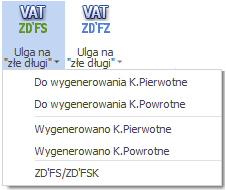
Opcja „Do wygenerowania K. Pierwotne”
Opcja Do wygenerowania K. Pierwotne otwiera listę rejestru VAT sprzedaż lub zakup (w zależności od tego z pod jakiego przycisku opcja zostanie wybrana) na zakładce [Wg numeru]. Jej celem jest wyfiltrowanie dokumentów, do których należy wygenerować tzw. korekty pierwotne. Po otwarciu listy, ustawienie filtrów jest następujące:
- Rodzaj transakcji: Kraj
- Okres: liczba miesięcy z bieżącego roku kalendarzowego z datą „Do” ograniczoną do ostatniego dnia okresu rozliczeniowego + dwa lata wstecz.
- Deklaracja VAT-7: Tak
- Typy dokumentów: Faktury/Korekty
- Odliczenia VAT: Tak/Warunkowo – dotyczy tylko rej. VAT zakup
- Aktywna sekcja Płatności
- Wybrane radio: Ulga na „złe długi”
- Termin pł.+90 dni wypada w:
- Miesiącu – wskazanie okresu rozliczeniowego (miesiąca) zgodnego z miesiącem wybranym na formularzu JPK_V7M/K
- W kwocie: Do korekty
- Stan na dzień: 25 dzień miesiąca następującego po okresie rozliczeniowym wybranym w polu „miesiącu”
- Po stronie sprzedaży – domyślnie ustawiany jest 25 dzień miesiąca następującego po miesiącu rozliczeniowym.
- Po stronie zakupu – domyślnie ustawiany jest ostatni dzień okresu rozliczeniowego.
- Skorygowane: Nie
- Płatnik VAT:
- po stronie sprzedaży – niezaznaczony
- po stronie zakupu – zaznaczony
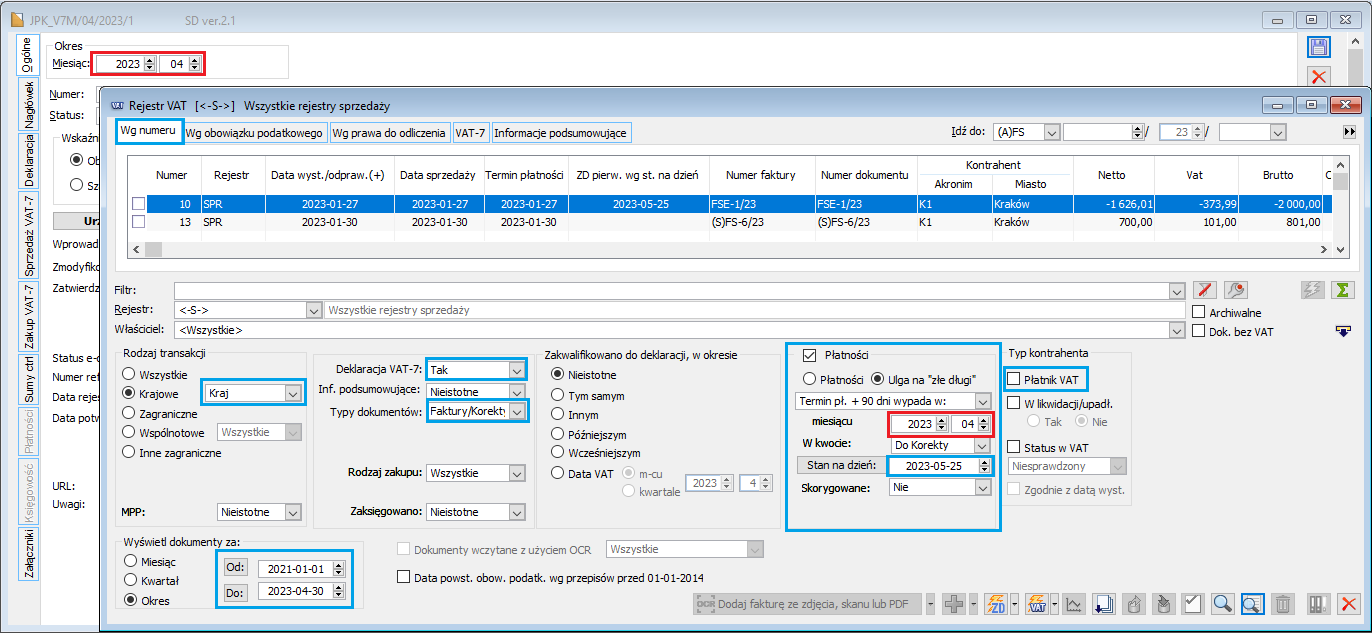
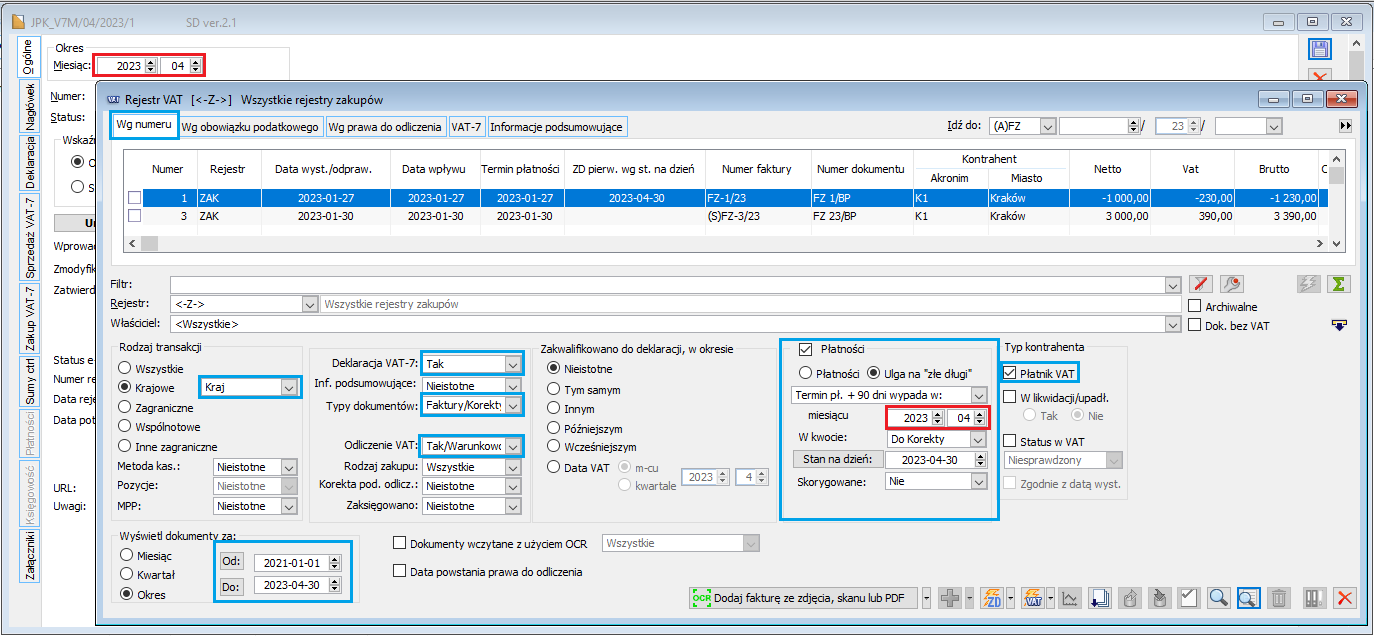
Opcja „Do wygenerowania K. Powrotne”
Opcja Do wygenerowania K. Powrotne otwiera listę rejestru VAT sprzedaż lub zakup (w zależności od tego z pod jakiego przycisku opcja zostanie wybrana) na zakładce [Wg numeru]. Jej celem jest wyfiltrowanie dokumentów, do których należy wygenerować tzw. korekty powrotne. Po otwarciu listy, ustawienie filtrów jest następujące:
- Rodzaj transakcji: Kraj
- Okres: liczba miesięcy z bieżącego roku kalendarzowego z datą „Do” ograniczoną do ostatniego dnia okresu rozliczeniowego + dwa lata wstecz.
- Deklaracja VAT-7: Tak
- Typy dokumentów: Faktury/Korekty
- Odliczenia VAT: Tak/Warunkowo – dotyczy tylko rej. VAT zakup
- Aktywna sekcja Płatności
- Wybrane radio: Ulga na „złe długi”
- Korekta powrotna wypada w:
- Miesiącu – wskazanie okresu rozliczeniowego (miesiąca) zgodnego z miesiącem wybranym na formularzu JPK_V7M/K
- W kwocie: Do korekty
- Skorygowane: Nie
- Płatnik VAT:
- po stronie sprzedaży – niezaznaczony
- po stronie zakupu – zaznaczony
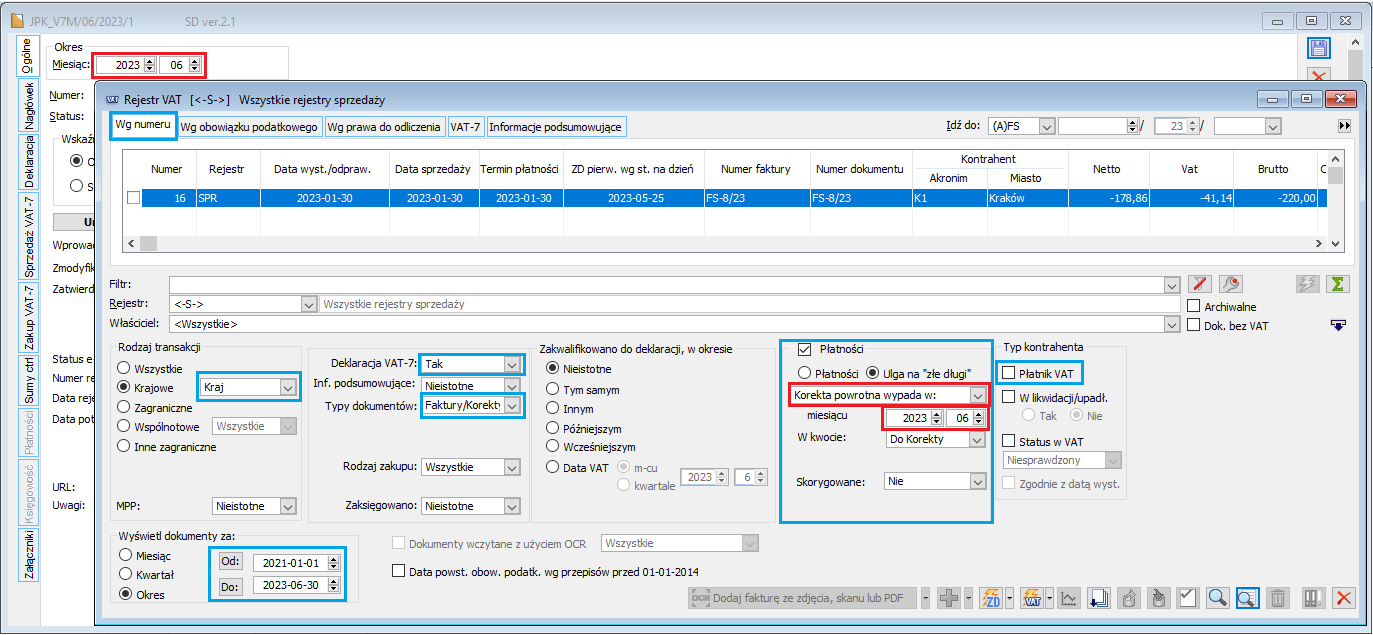
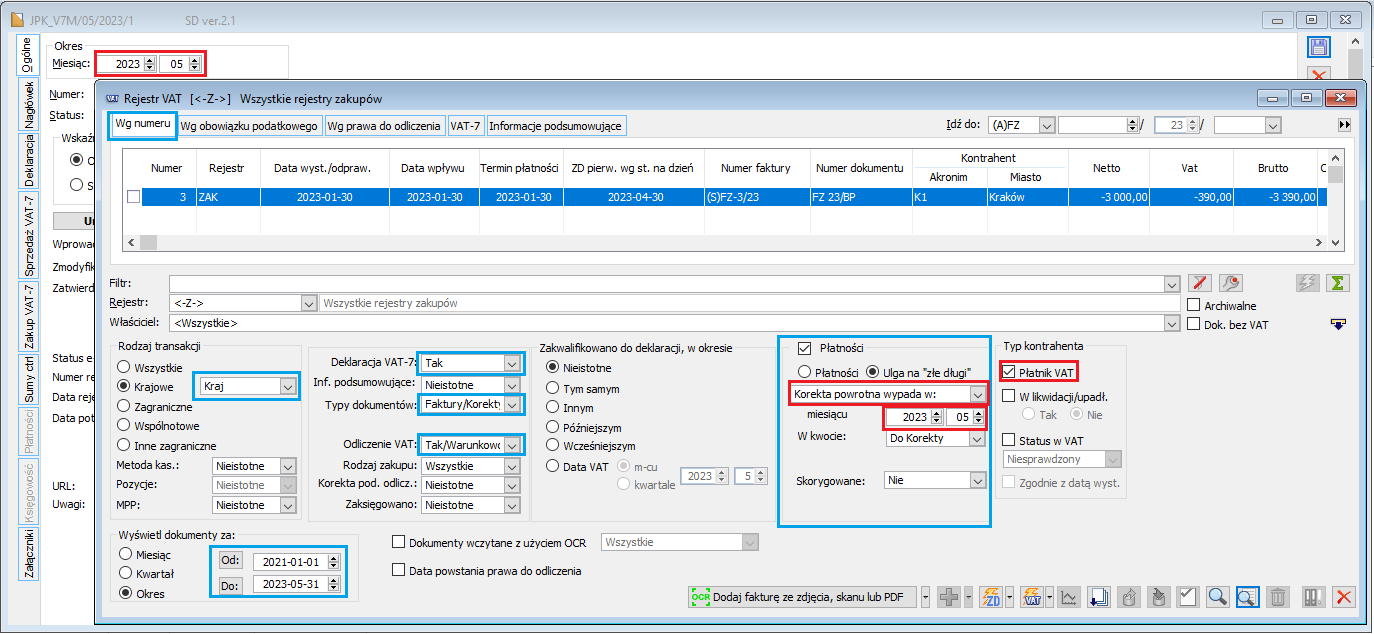
Opcja „Wygenerowano K. Pierwotne”
Opcja Wygenerowano K. Pierwotne otwiera listę rejestru VAT sprzedaż lub zakup (w zależności od tego z pod jakiego przycisku opcja zostanie wybrana) na zakładce [Wg numeru]. Jej celem jest wyfiltrowanie dokumentów, do których wygenerowano tzw. korekty pierwotne. Po otwarciu listy, ustawienie filtrów jest następujące:
- Rodzaj transakcji: Kraj
- Okres: liczba miesięcy z bieżącego roku kalendarzowego z datą „Do” ograniczoną do ostatniego dnia okresu rozliczeniowego + dwa lata wstecz.
- Deklaracja VAT-7: Tak
- Typy dokumentów: Faktury/Korekty
- Odliczenia VAT: Tak/Warunkowo – dotyczy tylko rej. VAT zakup
- Aktywna sekcja Płatności
- Wybrane radio: Ulga na „złe długi”
- Termin pł.+90 dni wypada w:
- Miesiącu – wskazanie okresu rozliczeniowego (miesiąca) zgodnego z miesiącem wybranym na formularzu JPK_V7M/K
- W kwocie: Do korekty. W tym przypadku wyświetlane są kwoty zerowe, ponieważ dokumenty zostały skorygowane.
- Stan na dzień: 25 dzień miesiąca następującego po okresie rozliczeniowym wybranym w polu „miesiącu”
- Po stronie sprzedaży – domyślnie ustawiany jest 25 dzień miesiąca następującego po miesiącu rozliczeniowym.
- Po stronie zakupu – domyślnie ustawiany jest ostatni dzień okresu rozliczeniowego.
- Skorygowane: Tak
- Płatnik VAT:
- po stronie sprzedaży – niezaznaczony
- po stronie zakupu – zaznaczony
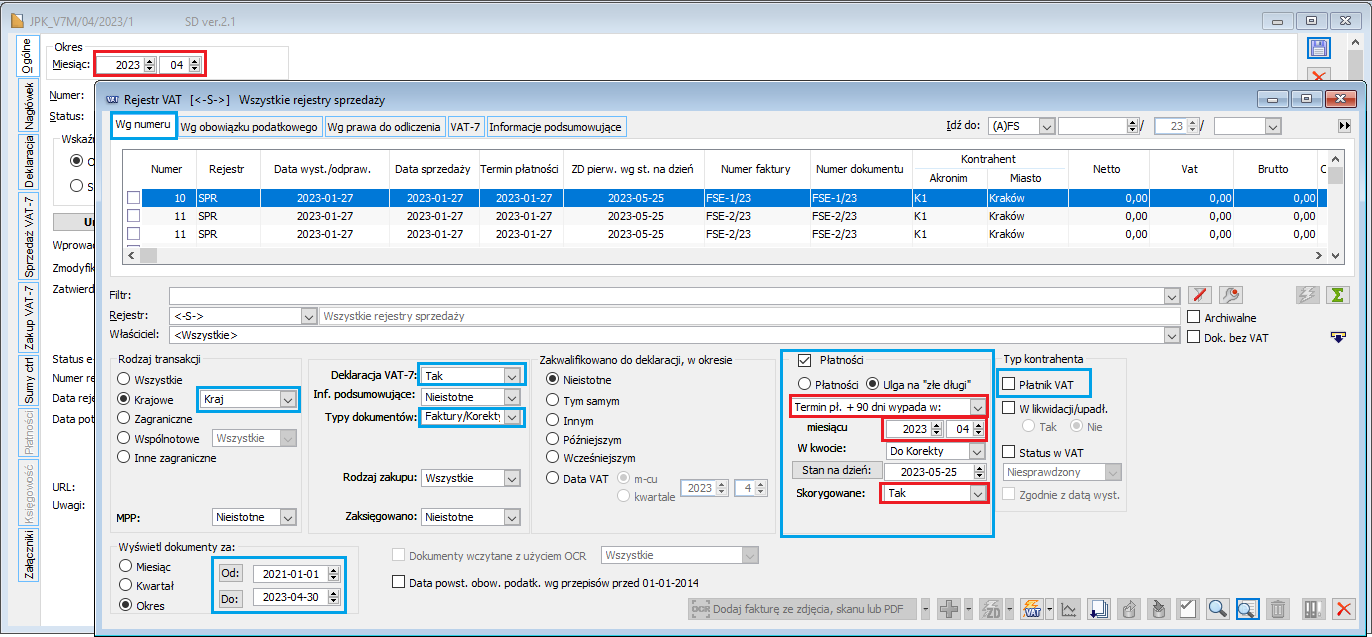
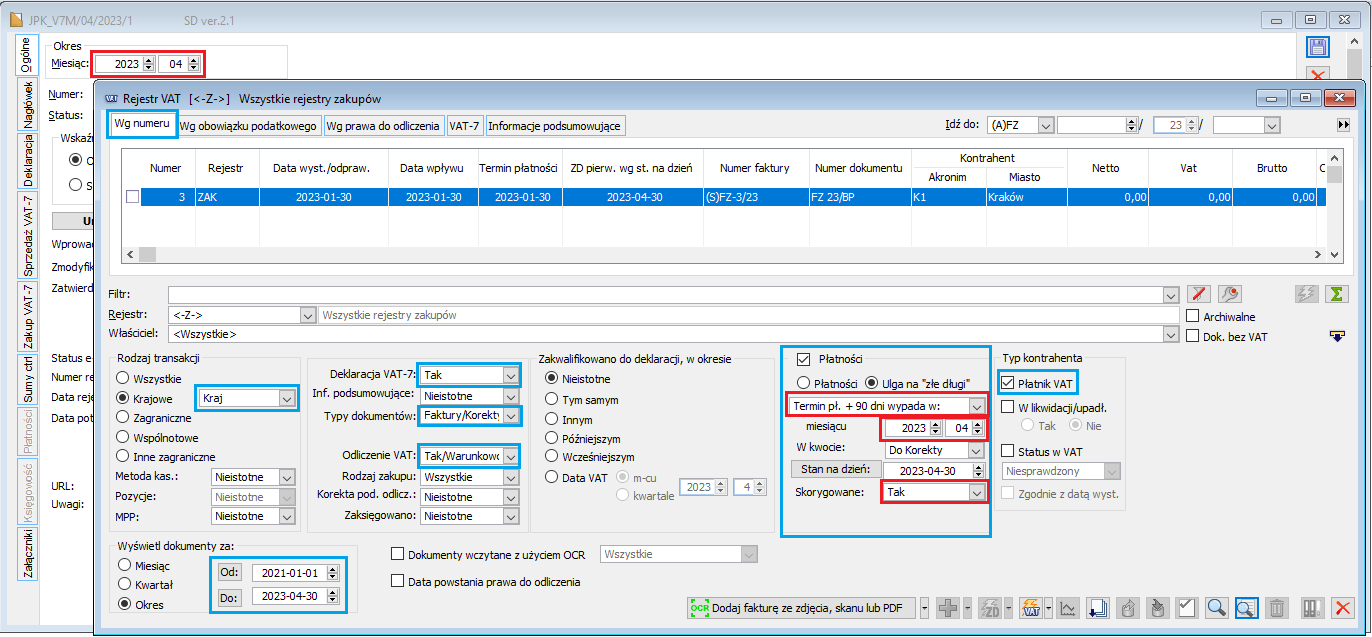
Opcja „Wygenerowano K. Powrotne”
Opcja Wygenerowano K. Powrotne otwiera listę rejestru VAT sprzedaż lub zakup (w zależności od tego z pod jakiego przycisku opcja zostanie wybrana) na zakładce [Wg numeru]. Jej celem jest wyfiltrowanie dokumentów, do których wygenerowano tzw. korekty powrotne. Po otwarciu listy, ustawienie filtrów jest następujące:
- Rodzaj transakcji: Kraj
- Okres: liczba miesięcy z bieżącego roku kalendarzowego z datą „Do” ograniczoną do ostatniego dnia okresu rozliczeniowego + dwa lata wstecz.
- Deklaracja VAT-7: Tak
- Typy dokumentów: Faktury/Korekty
- Odliczenia VAT: Tak/Warunkowo – dotyczy tylko rej. VAT zakup
- Aktywna sekcja Płatności
- Wybrane radio: Ulga na „złe długi”
- Korekta powrotna wypada w:
- Miesiącu – wskazanie okresu rozliczeniowego (miesiąca) zgodnego z miesiącem wybranym na formularzu JPK_V7M/K
- W kwocie: Do korekty. W tym przypadku wyświetlane są kwoty zerowe, ponieważ dokumenty zostały skorygowane.
- Skorygowane: Tak
- Płatnik VAT:
- po stronie sprzedaży – niezaznaczony
- po stronie zakupu – zaznaczony
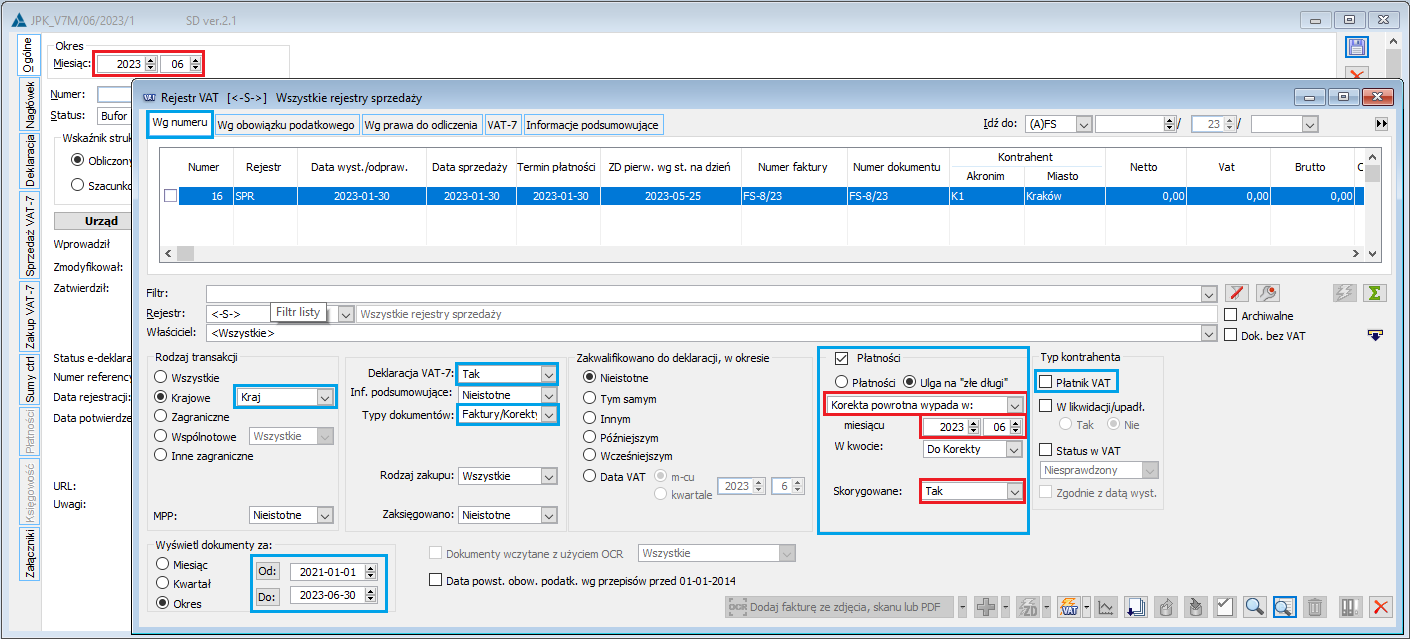
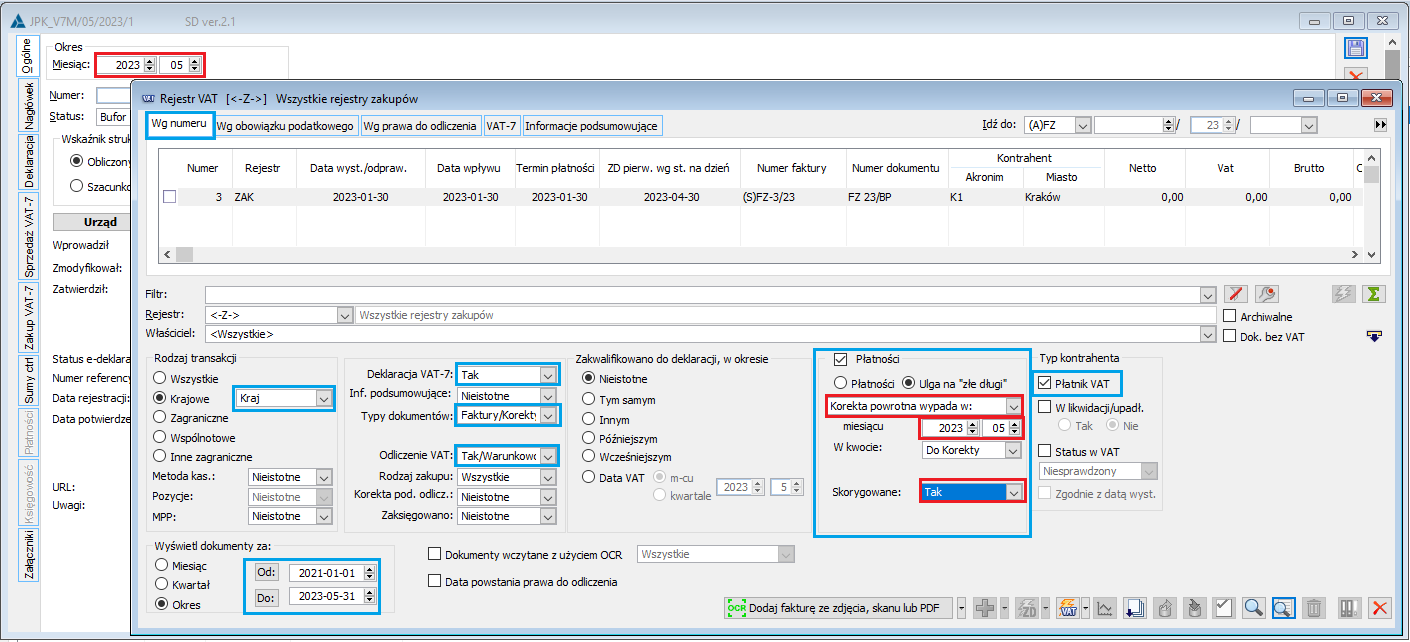
Opcja „ZD’FS/ZD’FSK” lub „ZD’FZ/ZD’FZK”
Opcje ZD’FS/ZD’FSK lub ZD’FZ/ZD’FZK otwierają listę rejestru VAT sprzedaż lub zakup (w zależności od tego jaki przycisk zostanie wybrany) na zakładce [VAT-7]. Zawężają listę do dokumentów ZD’FS/ZD’FSK lub ZD’FZ/ZD’FZK.
Po otwarciu listy, ustawienie filtrów jest następujące:
- Rodzaj transakcji: Wszystkie
- Miesiąc: miesiąc/rok zgodny z miesiącem/rokiem wybranym na formularzu JPK_V7M/K
- Deklaracja VAT-7: Tak
- Typy dokumentów:
- po stronie sprzedaży – ZD’FS/ZD’FSK
- po stronie zakupu – ZD’FZ/ZD’FZK
- Odliczenia VAT: Tak/Warunkowo – dotyczy tylko rej. VAT zakup
- Nieaktywna sekcja Płatności
- Płatnik VAT:
- po stronie sprzedaży – niezaznaczony
- po stronie zakupu – zaznaczony
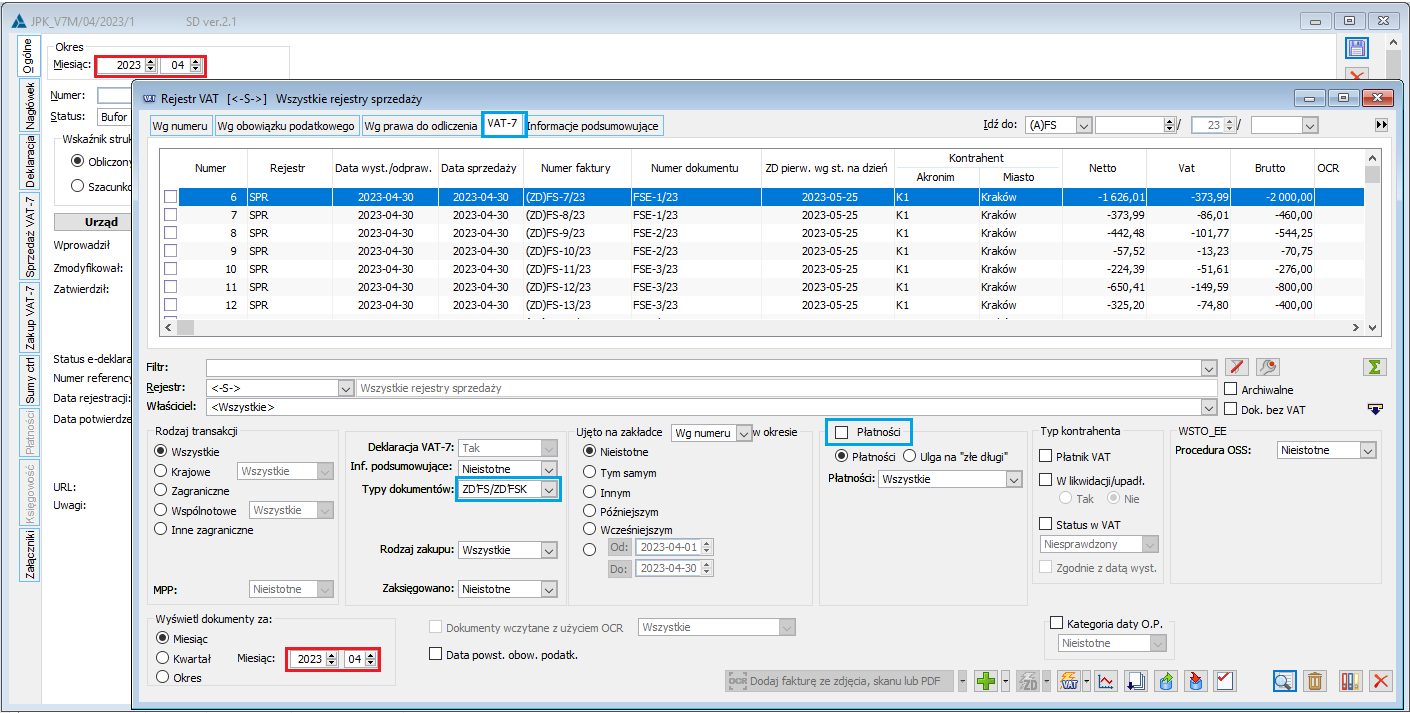
Rejestr sprzedaży VAT – predefiniowane filtry dla opcji „ZD’FS/ZD’FSK”
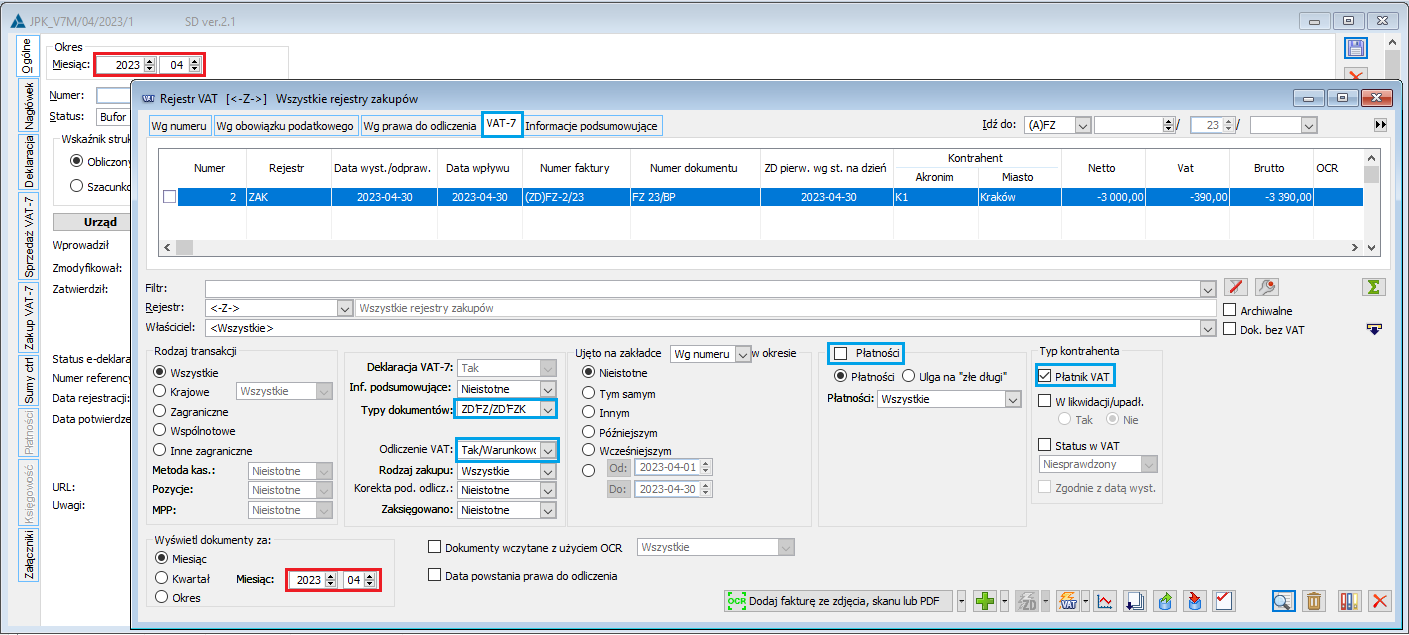
Nowa kolumna na liście rejestrów VAT
Na liście rejestrów VAT sprzedaż i zakup dodano nową kolumnę o nazwie ZD pierw. wg st. na dzień (Data generacji pierwszego dokumentu ZD wg stanu na dzień).
- W kolumnie ZD pierw. wg st. na dzień prezentowana jest data wybrana w filtrze Stan na dzień podczas generowania pierwszego dokumentu ZD
- Kolumna wyświetlana jest tylko dla określonych ustawień filtrów, tj., jeżeli:
- w filtrze Typy dokumentów zostanie wybrana opcja:
- ZD/Faktury/Korekty
- lub ZD’FS/ZD’FSK (w przypadku sprzedaży), ZD’FZ/ZD’FZK (w przypadku zakupu)
- w filtrze Typy dokumentów zostanie wybrana opcja:
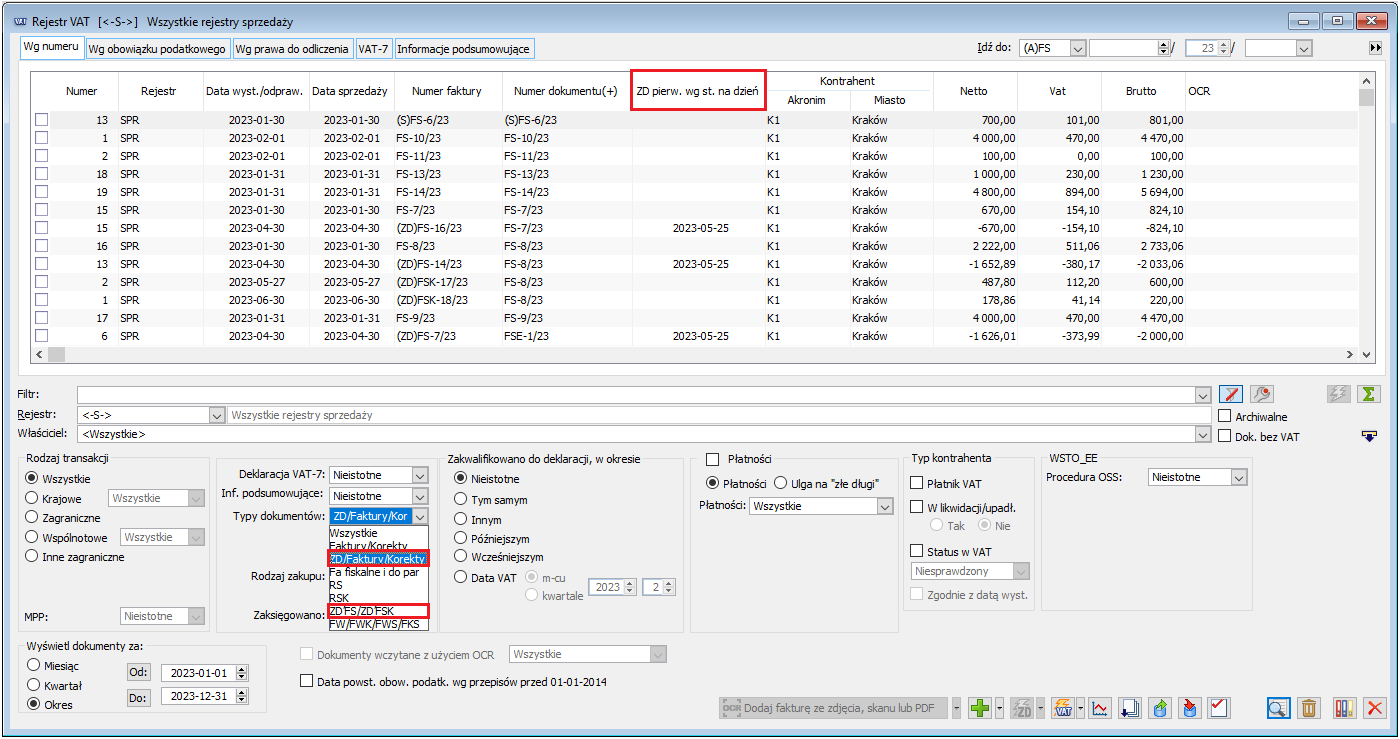
-
- w ramach aktywnej sekcji Płatności zostanie wybrany parametr Ulga na złe długi
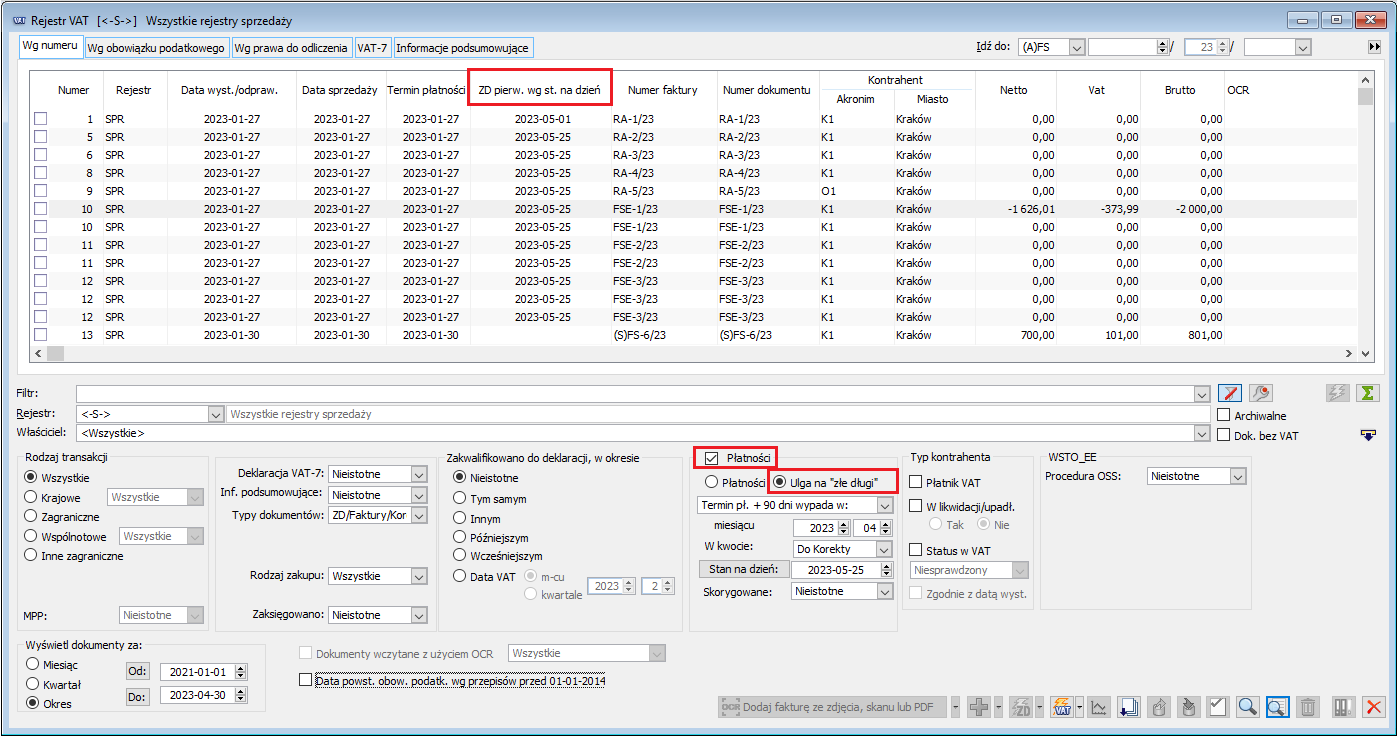
- W przypadku, gdy o wyświetleniu kolumny ZD pierw. wg st. na dzień decyduje:
- ustawienie filtra Typy dokumentów – data generacji pierwszego ZD wg stanu na dzień wyświetlona jest dla dokumentów ZD będących tzw. korektami pierwotnymi
- wybór parametru Ulga na złe długi w sekcji Płatności – data generacji pierwszego ZD wg stanu na dzień wyświetlana jest dla pozycji tabeli VAT powiązanych z płatnościami faktur źródłowych, dla których została wygenerowana pierwsza korekta ZD.
- Nowa kolumna eksportowana jest do arkusza MS Excel.
Zmiany na liście dokumentów związanych, na zakładce VAT-ZD
Na liście dokumentów związanych, na zakładce [VAT-ZD] dodano dwie nowe kolumny:
- ZD pierw. Wg st. Na dzień – prezentowana jest data wybrana w filtrze Stan na dzień podczas generowania pierwszego dokumentu ZD. Jej wyświetlanie jest ograniczone tylko do tzw. korekt pierwotnych. Nie jest prezentowana na pozycjach powiązanych z fakturą źródłową oraz korektami powrotnymi.
- Brutto – prezentacja kwoty brutto. Dodano z uwagi na aspekt analityczny – możliwość łatwiejszego porównania kwot tabeli VAT z płatnościami.
- Nowe kolumny eksportowane są do arkusza MS Excel.
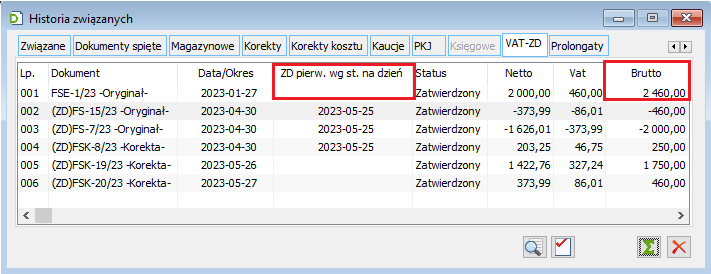
Generacja korekt z tyt. Ulgi na złe długi
- Podobnie jak to miało miejsce w wersjach wcześniejszych, generacja korekt z tyt. Ulgi na złe długi, w tym powrotnych jest możliwa z poziomu listy rejestrów VAT, po wybraniu przycisku
 Generuj korektę z tyt. ulgi na złe długi.
Generuj korektę z tyt. ulgi na złe długi. - Przycisk uaktywnia się po wyfiltrowaniu pozycji tabeli VAT, do których powinny zostać wygenerowane korekty ZD, a zatem do dokumentów wyszukanych przy użyciu filtrów powiązanych z sekcją Płatności, parametrem Ulga na złe długi.
- Rozwijane menu przycisku Generuj korektę z tyt. ulgi na złe długi udostępnia dwie opcje:
- Generuj korektę z tyt. „Ulgi na złe długi” – uaktywnia proces generacji korekt ZD do zaznaczonych pozycji, w tym samym rejestrze VAT, w którym ujęto dokumenty źródłowe
- Generuj korektę wg parametrów – pozwala na wskazanie rejestru VAT, w którym mają zostać ujęte korekty ZD po ich wygenerowaniu. Z parametrów usunięto możliwość wskazania daty, pod jaką mają być wygenerowane korekty ZD, ponieważ Korekty pierwotne muszą być wygenerowane w miesiącu, w którym mija 90 dzień po upływie terminu płatności, korekty powrotne z datą rozliczenia/kompensaty.
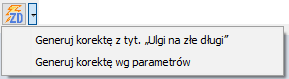
- Korekty pierwotne zostaną wygenerowane do zaznaczonych na liście pozycji tabeli VAT, wyfiltrowanych na podstawie parametrów wybranych w sekcji Płatności, takich jak: Ulga na złe długi, Termin pł. + 90 dni wypada w: Skorygowane: Nie
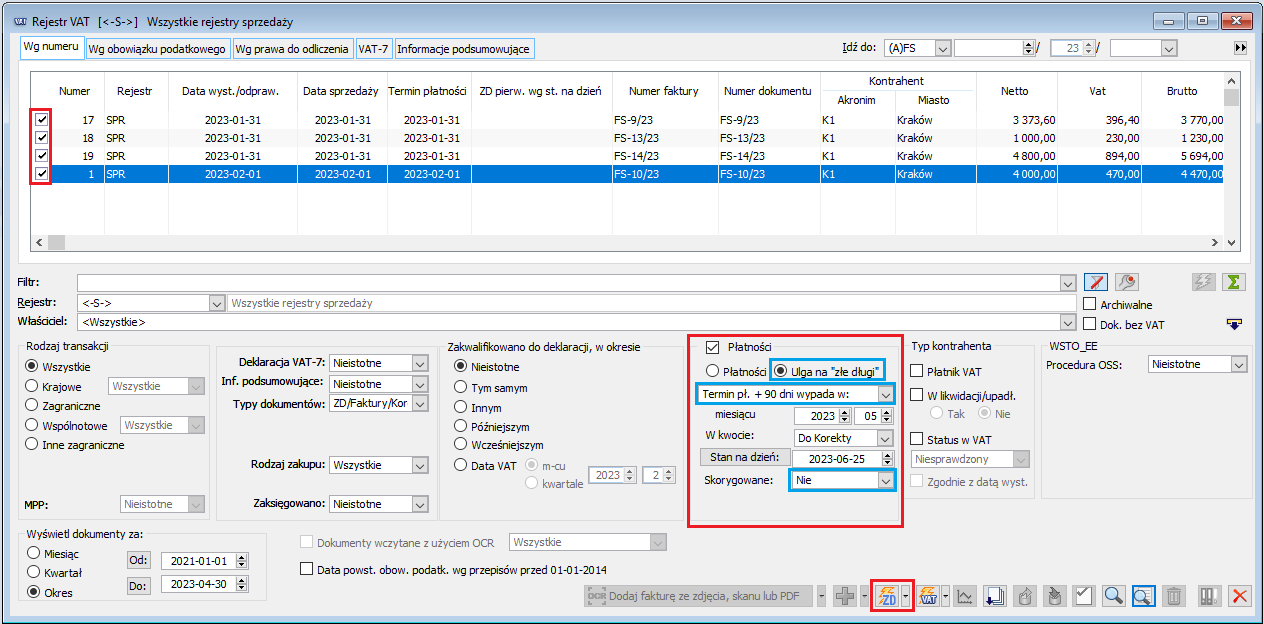
- Korekty powrotne zostaną wygenerowane do zaznaczonych na liście pozycji tabeli VAT, wyfiltrowanych na podstawie parametrów wybranych w sekcji Płatności, takich jak: Ulga na złe długi, Korekta powrotna wypada w: Skorygowane: Nie
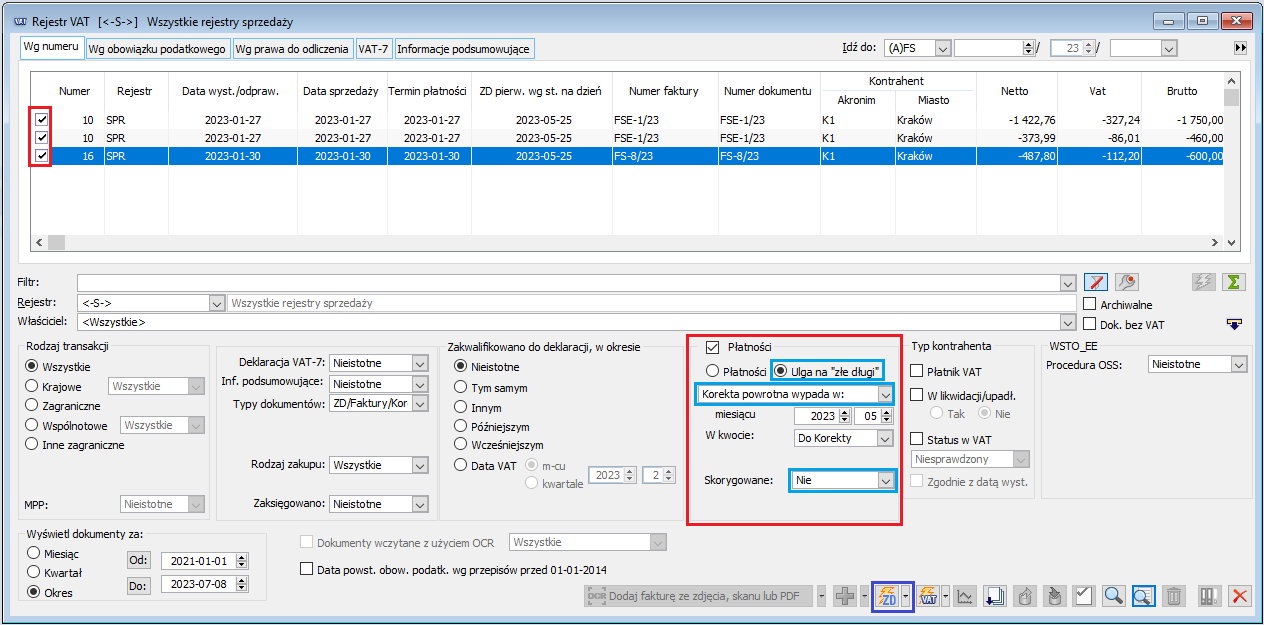
Dane na korekcie ZD pierwotnej i powrotnej
- Korekty ZD pierwotne i powrotne generowane są w formie faktur a-vista.
- Po stronie sprzedaży w formie dokumentów ZD’FS, ZD’FSK
- Po stronie zakupu w formie dokumentów ZD’FZ, ZD’FZK
- Dokumenty wygenerowane automatycznie, tj. ZD’FS, ZD’FZ oraz ZD’FSK, ZD’FZK zawierają tylko pozycje w tabelce VAT (nie zawierają elementów).
- Tak jak do tej pory, dokumenty ZD’FS, ZD’FZ generowane są z datą wystawienia, sprzedaży przypadającą na ostatni dzień okresu rozliczeniowego, w którym mija 90 dzień licząc od następnego dnia po upływie terminu płatności.
- W przypadku dokumentów ZD’FSK data wystawienia, sprzedaży = dacie rozliczenia/kompensaty, chyba, że data rozliczenia/kompensaty będzie wcześniejsza od daty Stan na dzień, który został zapisany na dokumencie ZD’FS, w takim przypadku data wystawienia = dacie wystawienia ZD’FS.
- W przypadku dokumentów ZD’FZK daty wpływu, wystawienia, zakupu = dacie rozliczenia/kompensaty, chyba, że data rozliczenia/kompensaty będzie wcześniejsza od daty Stan na dzień, który został zapisany na dokumencie ZD’FZ, w takim przypadku ww. daty = dacie wpływu ZD’FZ.
- Na dokumentach ZD’FS, ZD’FZ, do pola Faktura numer jest przenoszony z analogicznego pola z faktur źródłowych. Jeżeli pole to nie zostanie wypełnione, system przeniesie numer systemowy dokumentu źródłowego.
- Z kolei w przypadku dokumentów ZD’FSK, ZD’FZK numer do pola Faktura jest przenoszony z analogicznego pola z dokumentów ZD’FS, ZD’FZ. Jeżeli pole to nie zostanie wypełnione, z pola numer systemowy
- Na dokumentach ZD’FSK, ZD’FZK, analogicznie jak na dokumentach ZD’FS, ZD’FZ płatności nie są przeznaczone do rozliczenia. (Na płatnościach wybrany jest parametr „Nie rozliczaj”, którego nie można odznaczyć)
- Pozycje w tabeli VAT, w przypadku:
- pierwszych korekt ZD’FS, ZD’FZ tworzone są na podstawie nierozliczonej kwoty płatności skorygowanej wskaźnikami udziału danej pozycji tabeli VAT w sumie pozycji tabeli VAT.
- korekt ZD’FSK, ZD’FZK tworzone są na podstawie kwoty rozliczenia/kompensaty skorygowanej wskaźnikami udziału danej pozycji tabeli VAT w sumie pozycji tabeli VAT.
- Na dokumentach ZD’FS, ZD’FSK, ZD’FZ, ZD’FZK ilość pozycji tabeli VAT, ocechowanie parametrami VAT jest identyczne jak na dokumentach źródłowych, za wyjątkiem miesiąca i roku ujęcia na deklaracji VAT-7. Miesiąc i rok ujęcia na deklaracji VAT-7, w przypadku korekt ustawiany jest na podstawie kategorii daty powstania obowiązku podatkowego, która domyślnie:
- Na korektach sprzedaży ustawiana jest wg daty sprzedaży
- Na korektach zakupu – wg daty zakupu
Generalnie na korektach ZD wszystkie daty (np. wystawienia, sprzedaży) domyślnie są takie same.
Do wersji Comarch ERP XL 2023.1, na dokumentach ZD’FS, ZD’FZ nie były tworzone pozycje tabeli VAT dla pozycji, na których wybrano: Od wersji Comarch ERP XL 2023.1 z uwagi na poprawność generowania korekt powrotnych, korekty ZD’FS, ZD’FZ zawierają wszystkie pozycje będące odpowiednikami pozycji na dokumentach źródłowych, których łączna wysokość jest równa kwocie Pozostaje. Zmiana podejścia, w określonych przypadkach może rodzić problemy z generacją korekt powrotnych. Jeżeli w wersjach wcześniejszych zostały utworzone korekty ZD’FS, ZD’FZ do faktur zawierających np. pozycje ujęte i nieujęte na deklaracji VAT-7, dokumenty ZD’FS, ZD’FZ zawierają pozycje ograniczone do tych, ujętych na deklaracji VAT-7. W takim przypadku próba wygenerowania korekty powrotnej zakończy się niepowodzeniem i wyświetleniem komunikatu o poniższej treści: Użytkownik ma do wyboru dwie ścieżki:
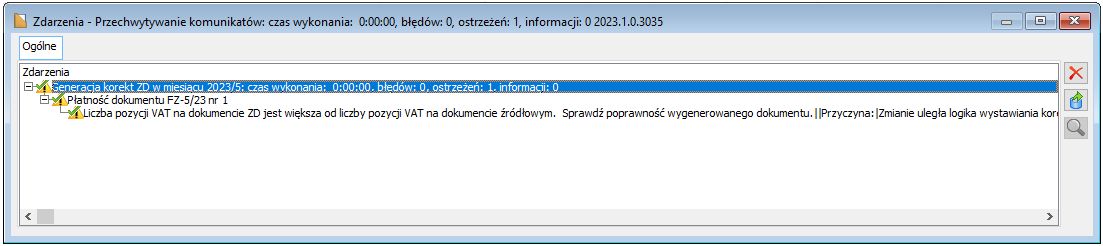
Korekty ZD’FSK, ZD’FZK wprowadzone ręcznie a korekty wygenerowane automatycznie
- Użytkownik nadal ma możliwość wystawiania korekt ZD’FSK, ZD’FZK ręcznie do wcześniej wygenerowanego dokumentu ZD’FS, ZD’FZ.
- Nowością jest przenoszenie numeru obcego z ZD’FS/ZD’FZ do pola Faktura ZD’FSK/ZD’FZK. Pozostałe dane należy uzupełnić ręcznie.
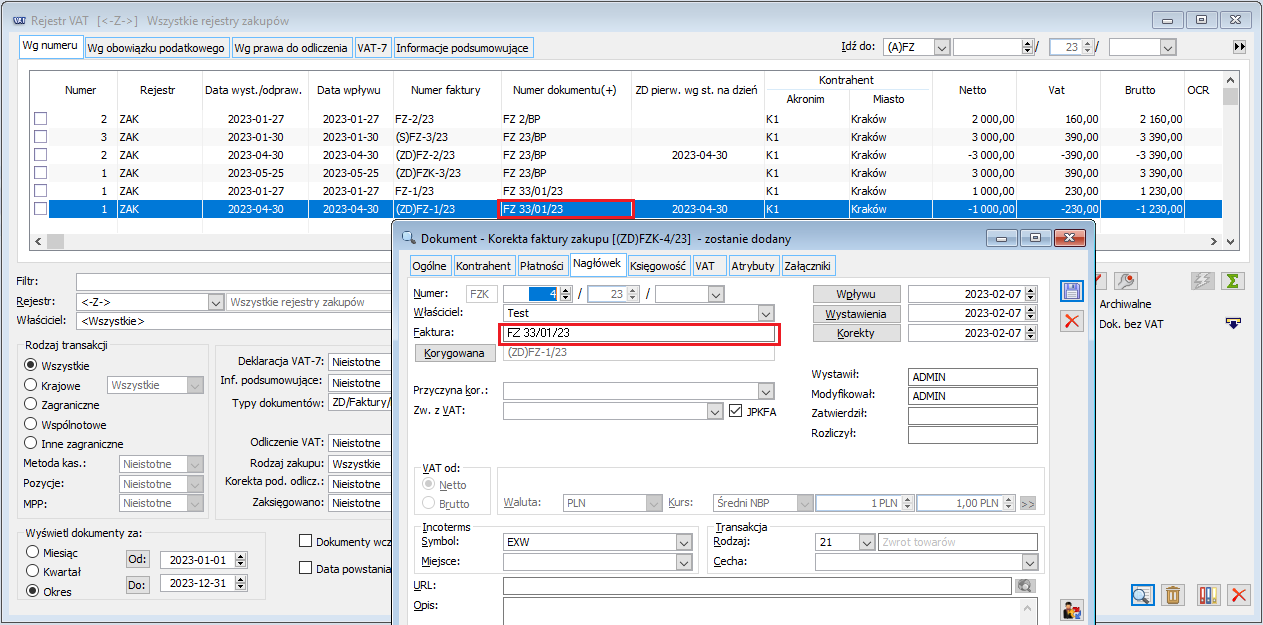
- Korekty ręczne w określonych przypadkach uwzględniane są przy generowaniu korekt automatycznych, warunkiem jest dodanie ich w prawidłowych datach, tj. zgodnie z przyjętą w systemie logiką.
- Przykład.1 Jeżeli do faktury zostanie wygenerowany dokument ZD’FS/ZD’FZ, następnie użytkownik rozliczy fakturę, na część rozliczenia wprowadzi w odpowiedniej dacie (dacie rozliczenia) korektę ZD’FSK/ZD’FZK, a następnie wygeneruje korektę automatyczną, to system przy generacji korekty automatycznej uwzględni także ręcznie wystawioną korektę, tj. wygeneruje korektę na różnicę pomiędzy kwotą rozliczenia/kompensaty a kwotą brutto wprowadzoną na korekcie ręcznej.
- Przykład 2. Z uwagi na brak do wersji Comarch ERP XL 2023.1 automatycznych korekt powrotnych na podstawie rozliczeń użytkownik wprowadził korekty ręczne. Na podstawie kolejnych częściowych rozliczeń system będzie pozwalał na automatyczną generację kolejnych korekt.
Następnie FS rozliczono zapisem k/b z dnia 30.06.2023 r. na kwotę 1000,00
W dacie 30.06.2023 r. (w dacie rozliczenia) wprowadzono ręcznie ZD’FSK na kwotę 400,00.
System pozwoli na automatyczne dogenerowanie ZD’FSK, w dacie 30.06.2023 r. na kwotę 600,00.
Gdyby korekta ręczna była wprowadzona na całą kwotę rozliczenia, czyli 1000,00 korekta automatyczna nie zostałaby do generowana. System uznałby dokument jako rozliczony od strony ulgi na złe długi.
Poniżej zrzuty.
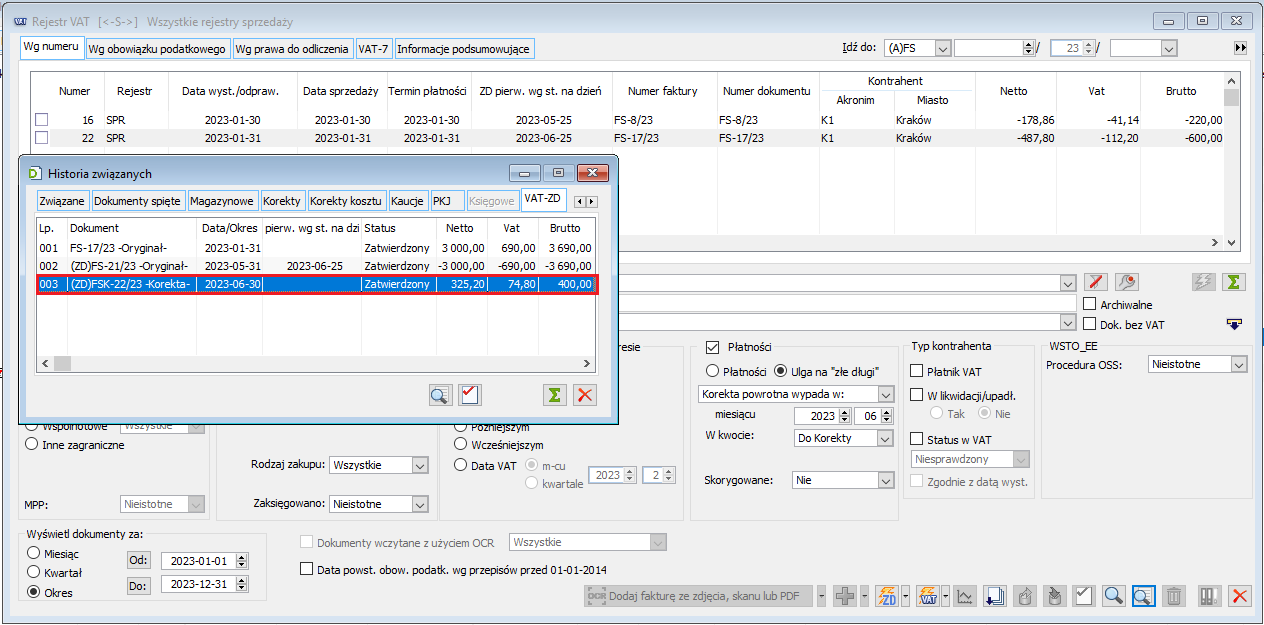
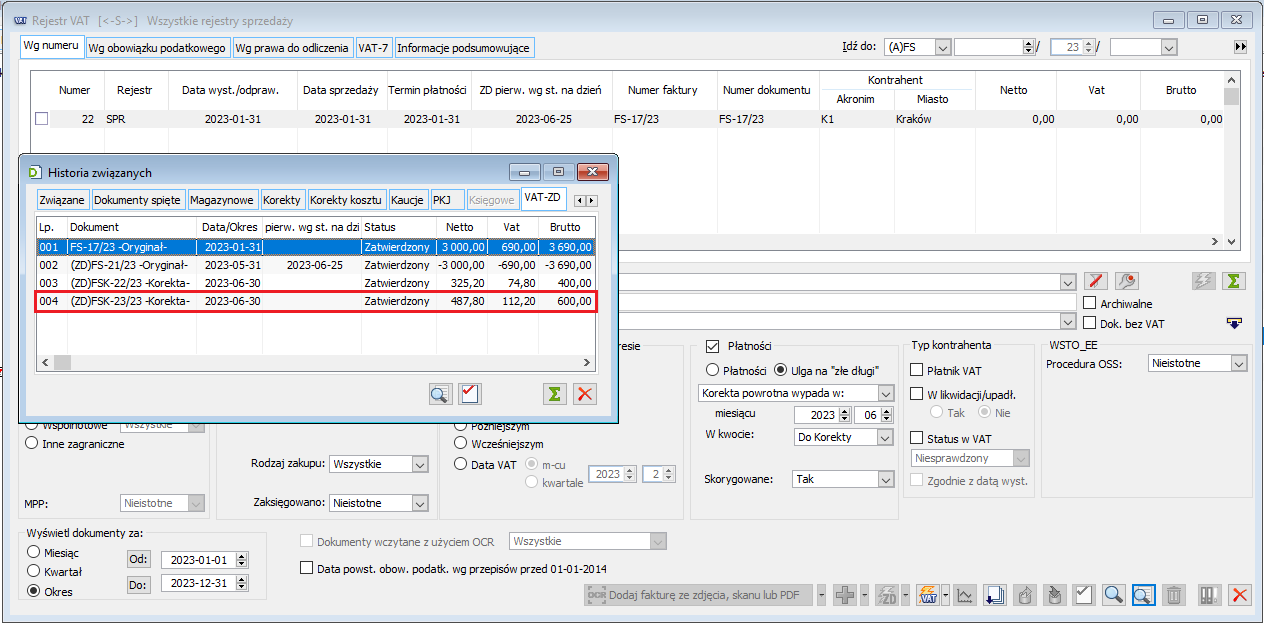
Ujęcie korekt ZD w pliku JPK_V7
Ujęcie korekt ZD’FS
Część ewidencyjna
W plikach JPK_V7 M i K sposób ujmowania korekt ZD’FS w części ewidencyjnej nie uległ zmianie.
- Do JPK_V7 dane do kolumn: NIP nabywcy, Nazwa nabywcy, Nr dokumentu przekazywane są z dokumentu ZD’FS
- Z kolei do kolumn Data wystawienia, Data sprzedaży – z dokumentu źródłowego, do którego wystawiono ZD’FS. Jeżeli data wystawienia = dacie sprzedaży przekazywana jest tylko data wystawienia.
- W kolumnie Korekta – Ulga „złe długi” wypełniany jest znacznik „1”
- W kolumnie Termin płatności – prezentowany jest termin pobrany z nierozliczonej płatności na podstawie, której korekta ZD’FS powstała.
- W odpowiednich kolumnach, wg stawek podatku prezentowane są ze znakiem „minus” kwoty netto, VAT
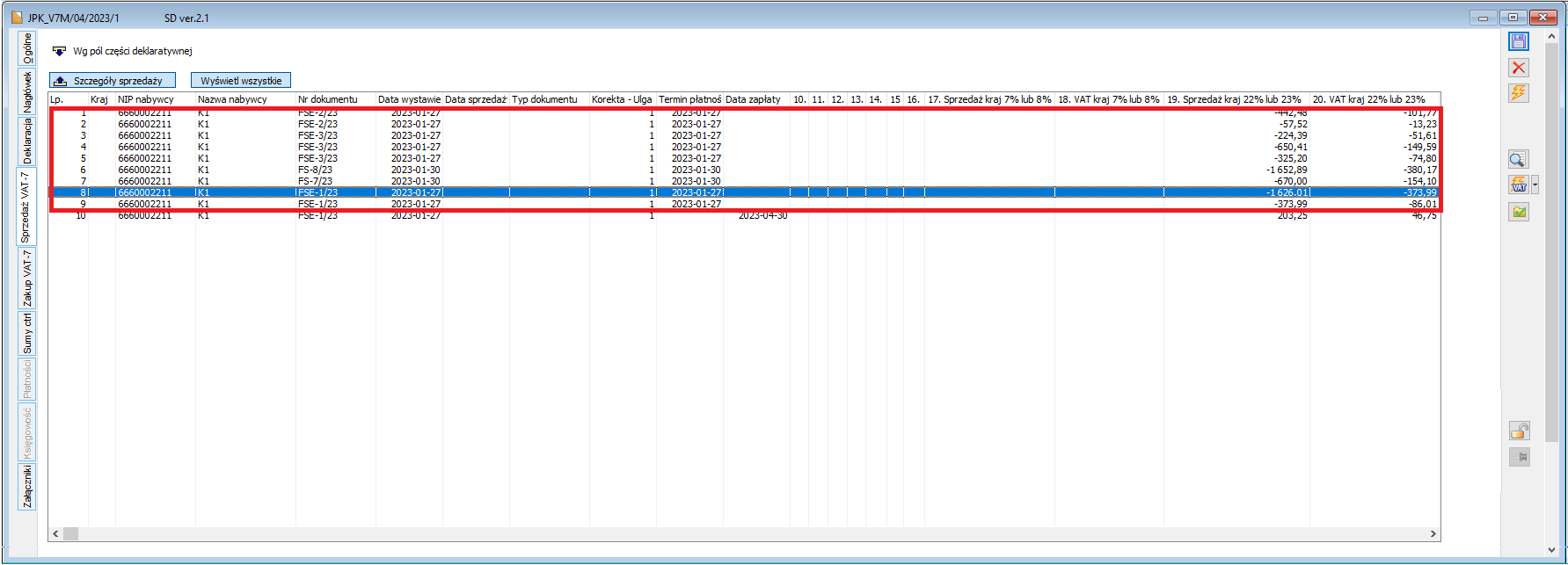
Korekta na podstawie art. 89a ust. 1 ustawy („in minus”). Podatnik (wierzyciel), korzystający z korekty podstawy opodatkowania oraz podatku należnego z tytułu dostawy towarów lub świadczenia usług na terytorium kraju w przypadku wierzytelności, których nieściągalność została uprawdopodobniona, zgodnie z art. 89a ust. 1 ustawy tzw. „ulga na złe długi”, wypełnia dla całego dokumentu pole KorektaPodstawyOpodt poprzez zaznaczenie „1”. Jednocześnie wykazuje datę upływu terminu płatności (pole TerminPlatnosci) oraz pojedynczo korekty podstawy opodatkowania oraz podatku należnego ze znakiem „in minus” z podziałem na stawki podatku.
Cześć deklaratywna
Kwoty z dokumentów ZD’FS wykazywane są na zakładce [VAT należny], w sekcji Rozliczenie podatku należnego w odpowiednich polach, wg stawki.
Dodatkowo sumaryczna wartość kwot netto, VAT z dokumentów ZD’FS, o których mowa w poprzednim punkcie wykazywana jest na zakładce [Rozliczenie VAT + Inf. Dodatkowe], w polach: 68, 69 (Zbiorcza wysokość korekty, o której mowa w art. 89a ust. 1 ustawy o VAT).
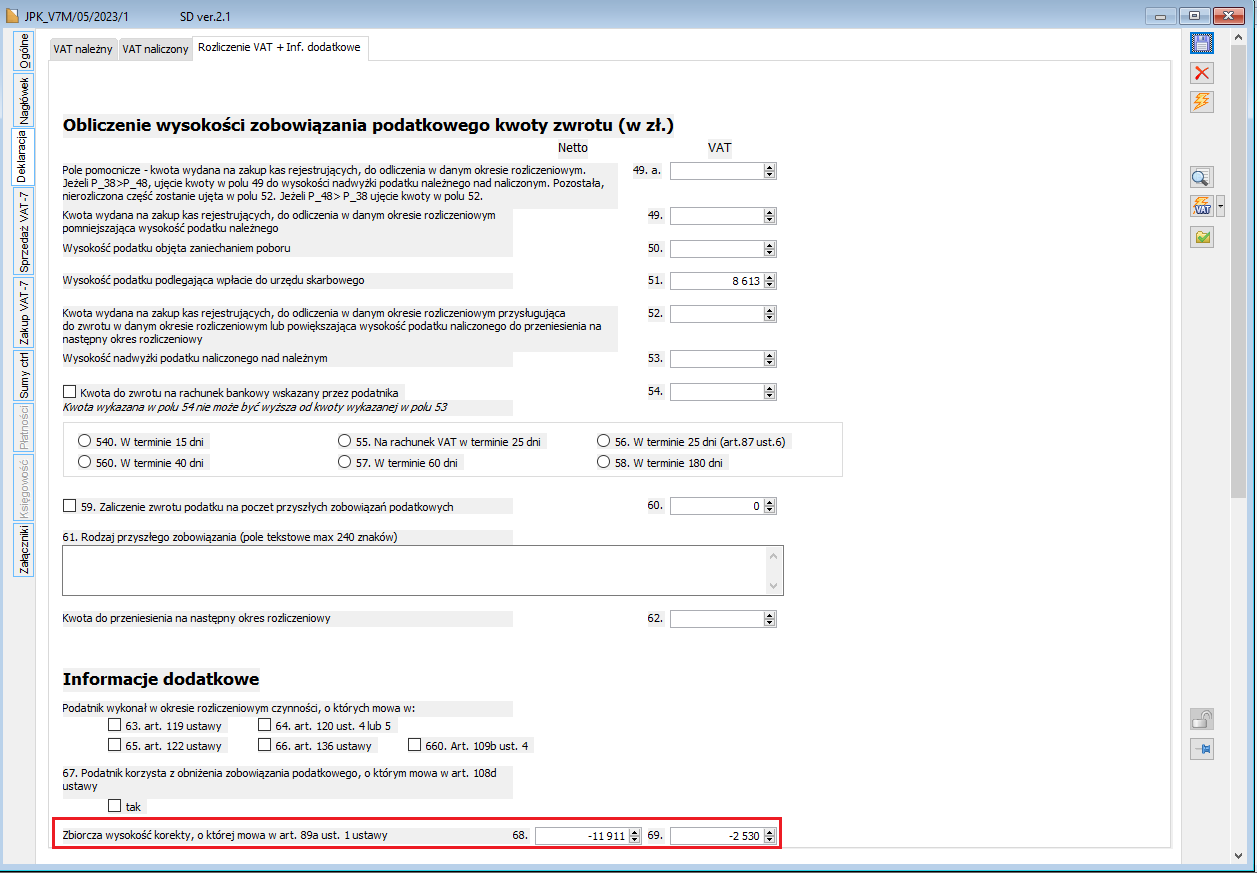
W biuletynie opublikowanym na stronie Ministerstwa czytamy, że w polach P_68 i P_69 prezentowane są wyłącznie wartości ujemne lub „0”, to oznacza, że w tych polach nie mogą być ujmowane dokumenty o wartościach dodatnich. Poniżej fragment z biuletynu:

Źródło: https://www.gov.pl/attachment/f4efbf35-f085-4a8f-9d2c-ff67c45a701e
Ujęcie korekt ZD’FSK pierwotnych
Część ewidencyjna
- Sposób ujmowania tego typu korekt jest analogiczny jak korekt powrotnych, ponieważ tak jak i one powstają na podstawie zdarzeń mających wpływ na zmianę stanu rozliczenia
- Do JPK_V7 dane do kolumn: NIP nabywcy, Nazwa nabywcy, Nr dokumentu przekazywane są z dokumentu ZD’FS
- Z kolei do kolumn Data wystawienia, Data sprzedaży – z dokumentu źródłowego, do którego wystawiono ZD’FS. Jeżeli data wystawienia = dacie sprzedaży przekazywana jest tylko data wystawienia
- W kolumnie Korekta – Ulga „złe długi” wypełniany jest znacznik „1”
- W kolumnie Data zapłaty – prezentowany jest data wystawienia dokumentu ZD’FSK. W związku z tym, że tego typu korekty wystawiane są z taką samą datą jak korygowany dokument ZD’FS, w polu tym prezentowany jest ostatni dzień okresu rozliczeniowego
- W odpowiednich kolumnach, wg stawek podatku prezentowane są kwoty netto, VAT.
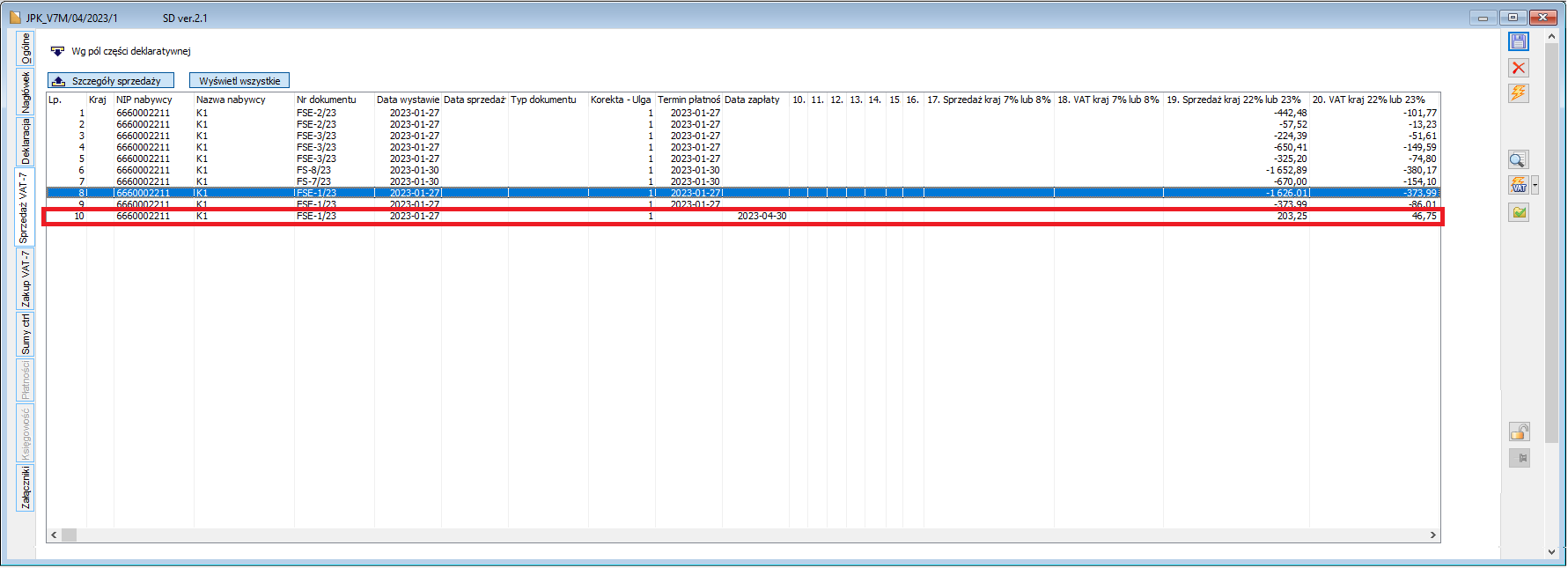
Część deklaratywna
Kwoty z dokumentów ZD’FSK wykazywane są na zakładce [VAT należny], w sekcji Rozliczenie podatku należnego w odpowiednich polach, wg stawki.
Kwoty z dokumentów ZD’FSK nie są ujmowane na zakładce [Rozliczenie VAT + Inf. Dodatkowe], w polach: 68, 69 (Zbiorcza wysokość korekty, o której mowa w art. 89a ust. 1 ustawy o VAT), zarówno w kwocie „in plus” jak i „in minus”.
Ujęcie korekt ZD’FSK powrotnych
Część ewidencyjna
- Do JPK_V7 dane do kolumn: NIP nabywcy, Nazwa nabywcy, Nr dokumentu przekazywane są z dokumentu ZD’FS
- Z kolei do kolumn Data wystawienia, Data sprzedaży – z dokumentu źródłowego, do którego wystawiono ZD’FS. Jeżeli data wystawienia = dacie sprzedaży przekazywana jest tylko data wystawienia
- W kolumnie Korekta – Ulga „złe długi” wypełniany jest znacznik „1”
- W kolumnie Data zapłaty – prezentowany jest data wystawienia dokumentu ZD’FSK. Korekty powrotne ZD’FSK wystawiane są z datą rozliczenia, w związku z tym data prezentowana w polu kolumnie Data zapłaty będzie zgodna z datą rozliczenia
- W odpowiednich kolumnach, wg stawek podatku prezentowane są kwoty netto, VAT
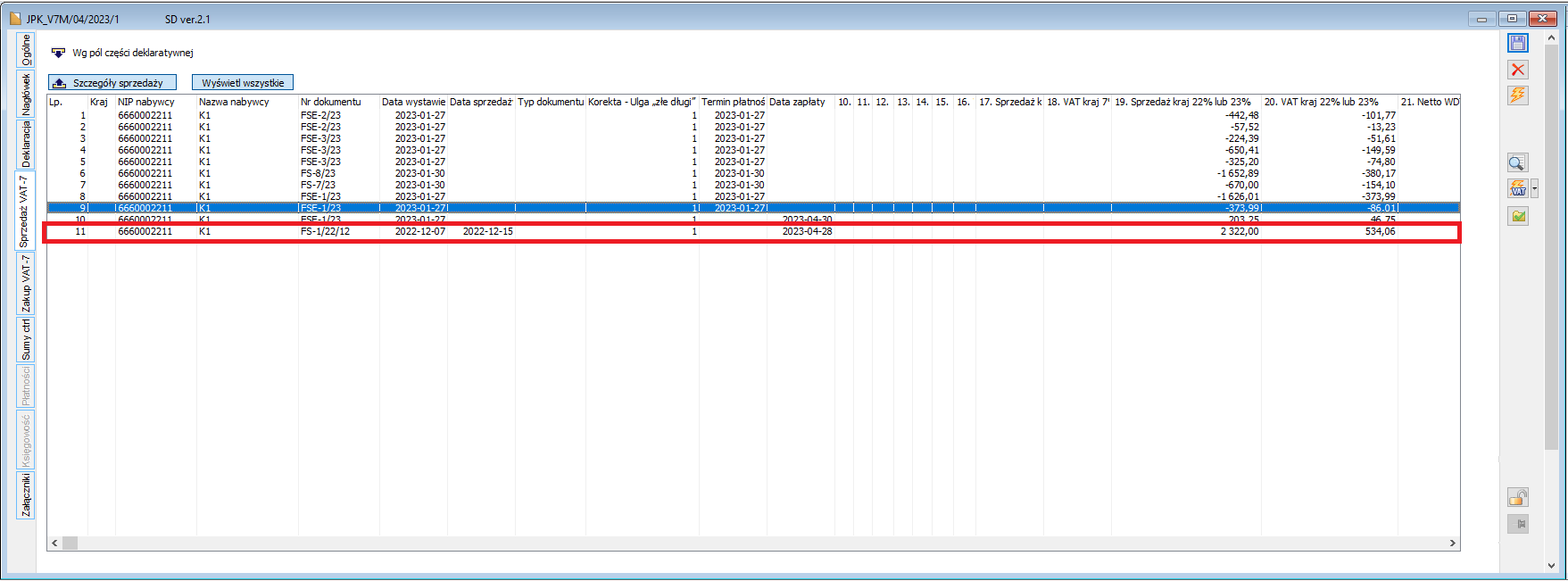
Korekta na podstawie art. 89a ust. 4 ustawy („in plus”). W przypadku gdy po złożeniu deklaracji podatkowej, w której dokonano korekty, o której mowa w art. 89a ust. 1, należność zastała uregulowana lub zbyta w jakiejkolwiek formie, wierzyciel obowiązany jest do zwiększenia podstawy opodatkowania oraz kwoty podatku należnego w rozliczeniu za okres, w którym należność została uregulowana lub zbyta zgodnie z art. 89a ust. 4 ustawy. Wówczas w ewidencji wierzyciel wypełnia dla całego dokumentu pole KorektaPodstawyOpodt poprzez zaznaczenie „1”. Jednocześnie wpisuje datę uregulowania lub zbycia należności (pole DataZaplaty) oraz wykazuje pojedynczo korekty podstawy opodatkowania oraz podatku należnego ze znakiem „in plus” z podziałem na stawki podatku.
Część deklaratywna
Kwoty z dokumentów ZD’FSK wykazywane są na zakładce [VAT należny], w sekcji Rozliczenie podatku należnego w odpowiednich polach, wg stawki.
Kwoty z dokumentów ZD’FSK nie są ujmowane na zakładce [Rozliczenie VAT + Inf. Dodatkowe], w polach: 68, 69 (Zbiorcza wysokość korekty, o której mowa w art. 89a ust. 1 ustawy o VAT), zarówno w kwocie „in plus” jak i „in minus”.
Ujęcie korekt ZD’FZ pierwotnych
Część ewidencyjna
- Do JPK_V7 dane do kolumn: NIP dostawcy, Kontrahent, Nr faktury przekazywane są z dokumentu ZD’FZ
- Z kolei do kolumn Data wystawienia, Data wpływu – z dokumentu źródłowego, do którego wystawiono ZD’FZ. Jeżeli data wystawienia = dacie wpływu przekazywana jest tylko data wystawienia.
- Celem generacji dokumentu ZD’FZ jest pomniejszenie kwoty podatku naliczonego, z uwagi na przeterminowanie, o którym mowa UoV w art. 89b ust. 1. A zatem zgodnie z wytycznymi, kwotę VAT z tego dokumentu wykazujemy w kolumnie 46, w której mogą być wykazane tylko kwoty „in minus” lub „0”. Schema nie dopuszcza w tej kolumnie kwot „in plus”.
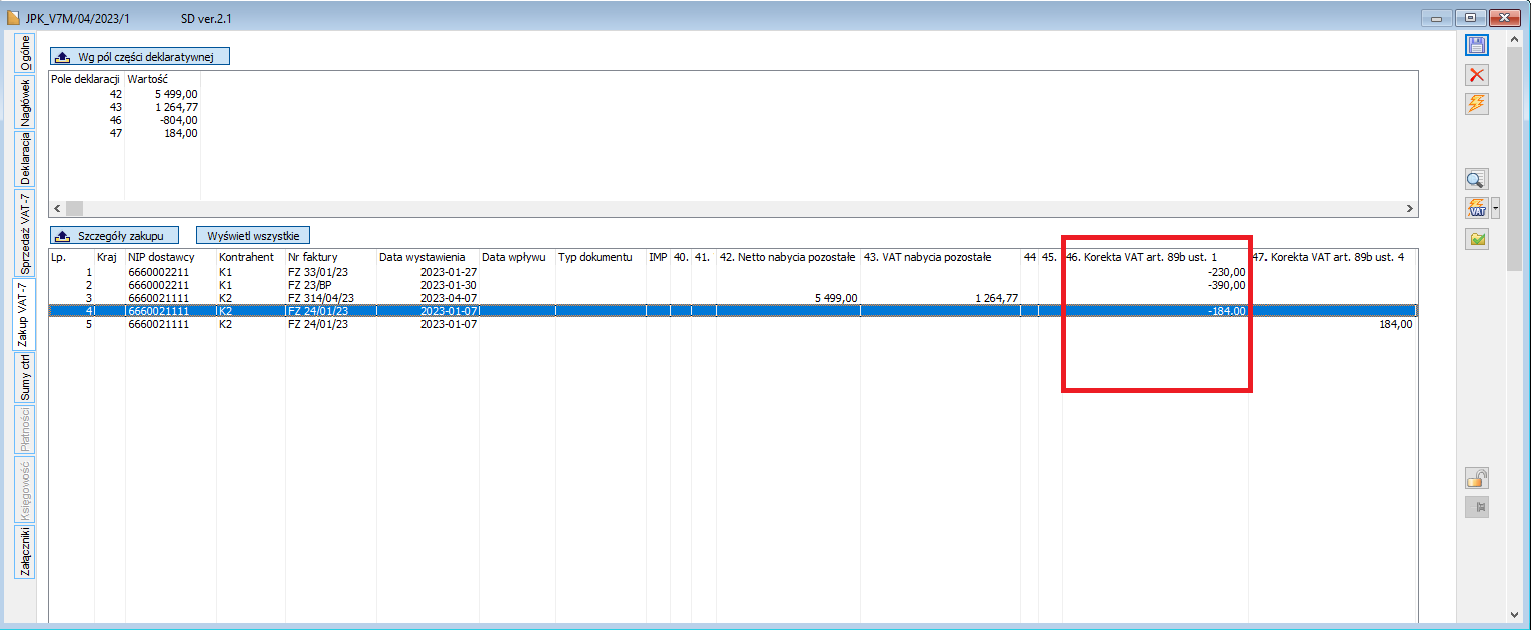
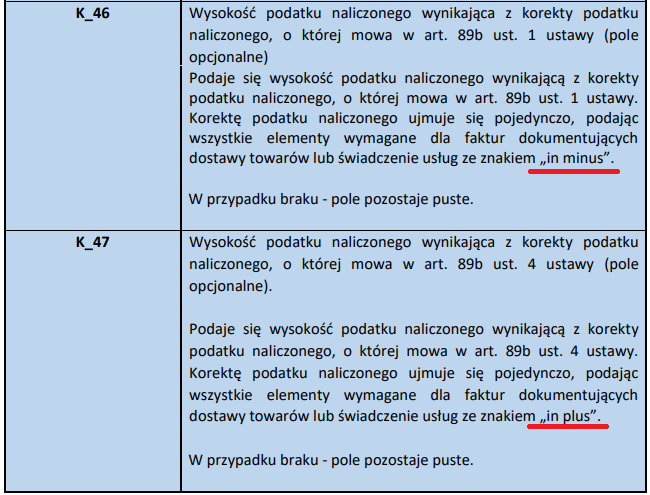
Źródło: https://www.gov.pl/attachment/f4efbf35-f085-4a8f-9d2c-ff67c45a701e
Część deklaratywna
W części deklaratywnej kwoty in minus udokumentowane ZD’FZ wykazywane są w polu 46. Korekta podatku naliczonego, o której mowa w art. 89b ust. 1 ustawy.
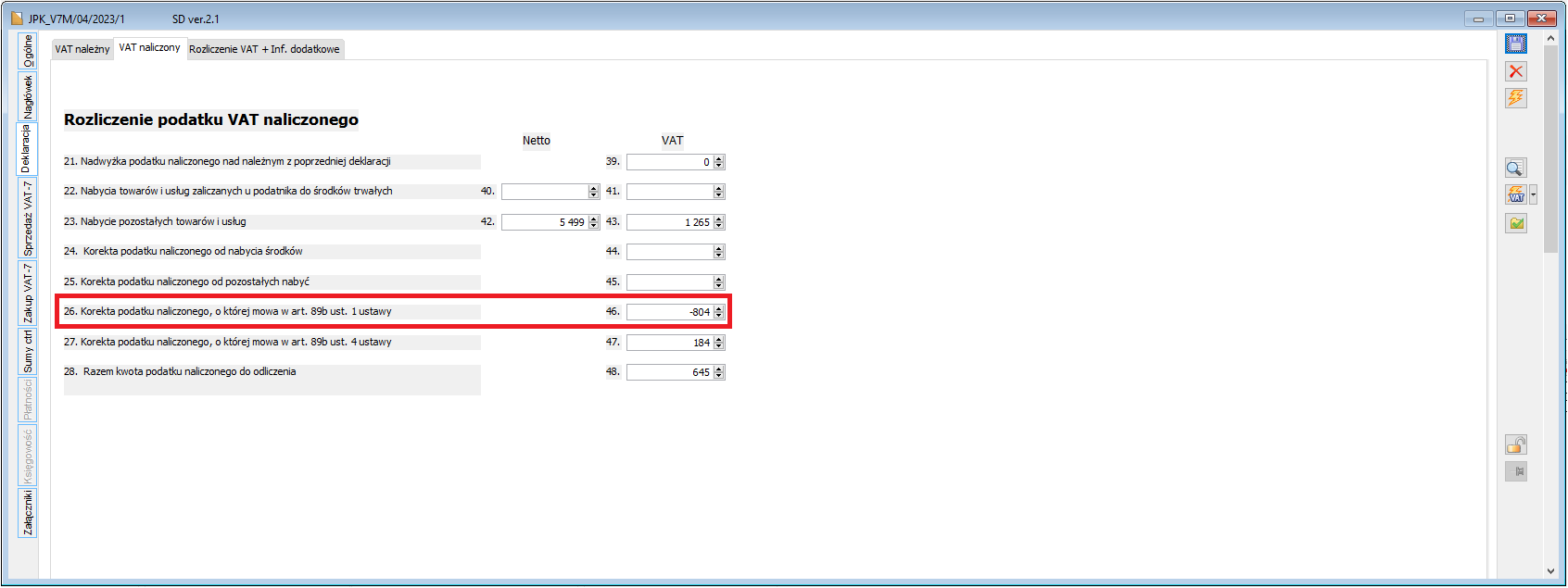
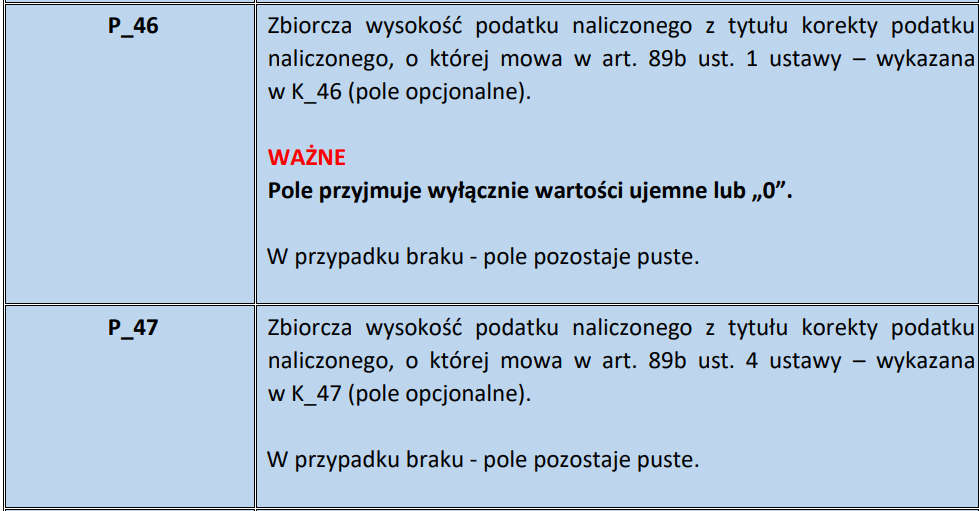
Źródło: https://www.gov.pl/attachment/f4efbf35-f085-4a8f-9d2c-ff67c45a701e
Ujęcie korekt ZD’FZK
Część ewidencyjna
- Do JPK_V7 dane do kolumn: NIP dostawcy, Kontrahent, Nr faktury przekazywane są z dokumentu ZD’FZ
- Z kolei do kolumn Data wystawienia, Data wpływu – z dokumentu źródłowego, do którego wystawiono ZD’FZ. Jeżeli data wystawienia = dacie wpływu przekazywana jest tylko data wystawienia.
- Celem generacji dokumentu ZD’FZK jest zwiększenie kwoty podatku naliczonego, na podstawie zdarzenia np. dokumentującego zapłatę/kompensatę, które ma wpływ na zmianę stanu rozliczenia, o którym mowa w UoV w art. 89b ust. 4. A zatem zgodnie z wytycznymi, kwotę VAT „in plus” wykazujemy w kolumnie 47.
W takim przypadku, o ile to możliwe, zaleca się usunięcie błędnych dokumentów ZD’FZK i ewentualne ponowne ich wygenerowanie w prawidłowych kwotach.
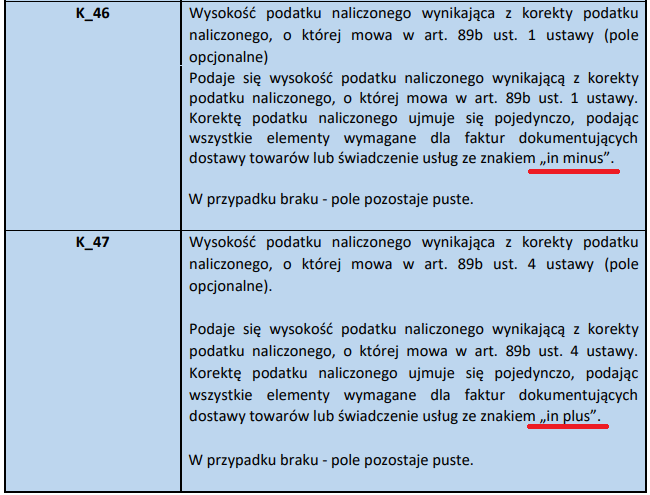
Źródło: https://www.gov.pl/attachment/f4efbf35-f085-4a8f-9d2c-ff67c45a701e
Część deklaratywna
W części deklaratywnej kwoty:
-
- in plus udokumentowane dokumentami ZD’FZK wykazywane są w polu 47. Korekta podatku naliczonego, o której mowa w art. 89b ust. 4 ustawy.
- in minus – w polu 46
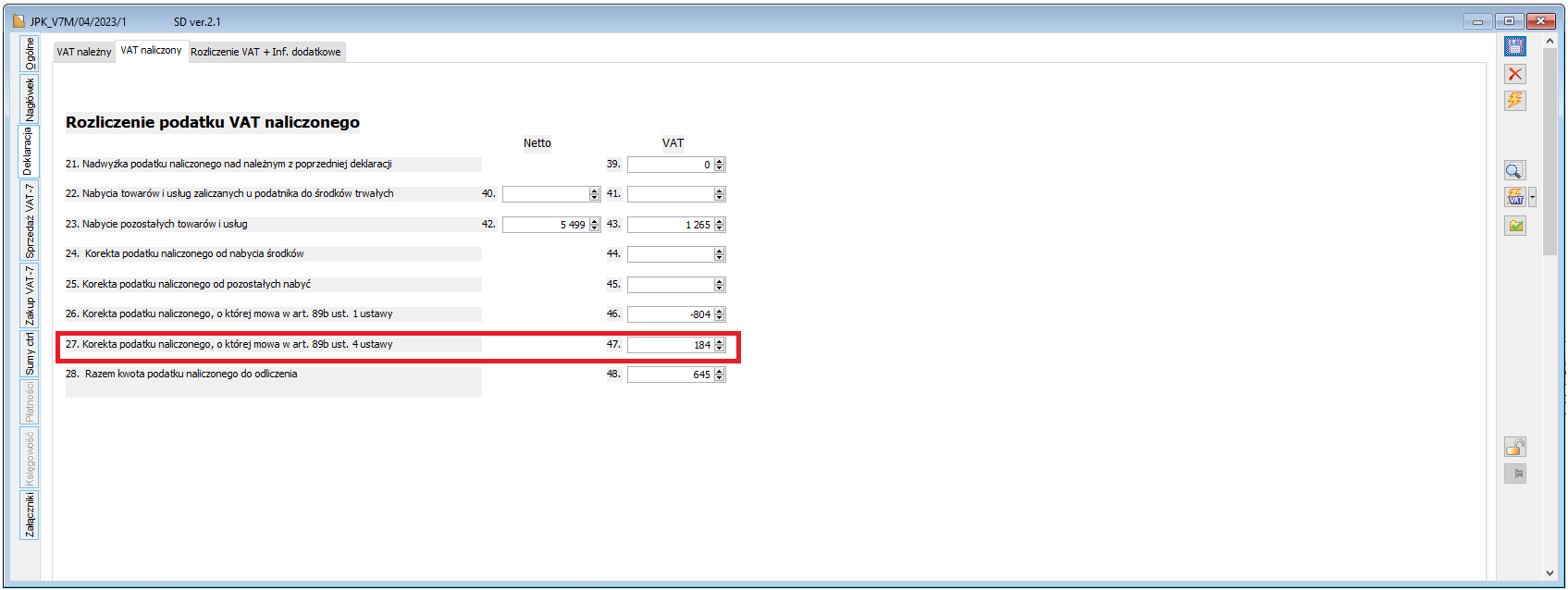
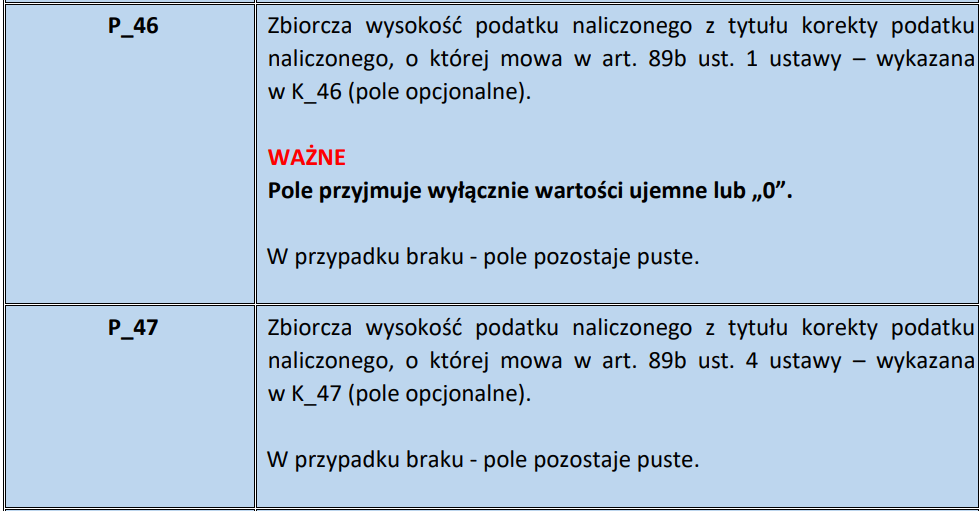
Nowy raport
- Użytkownikowi pracującemu w trybie „ulgi na złe długi”, tj. na liście rejestru VAT wybrano czek „Płatności” oraz radio „Ulga na złe długi” udostępniono wydruk umożliwiający zestawie pozycji tabeli VAT powiązanych z dokumentami źródłowymi z korektami z tyt. Ulgi na złe długi.
- Przy ww. ustawieniach filtrów dotychczasowe wydruki są niedostępne.
- Nowy raport dostępny jest z poziomu rejestrów VAT sprzedaż i zakup, z poziomu menu wydruków: Ulga na złe długi/ Ulga na złe długi.
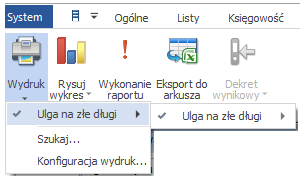
- Wydruk reaguje na parametry listy. Dodatkowo, za pośrednictwem parametru wydruku o nazwie „Drukuj także dokumenty ZD”, użytkownik ma dodatkową możliwość sterowania, czy wraz z pozycjami tabeli VAT powiązanymi z dokumentami źródłowymi mają być drukowane dokumenty ZD. Parametr jest domyślnie wybrany, przy czym ustawienie tego parametru jest zapamiętywane także po zakończeniu sesji.
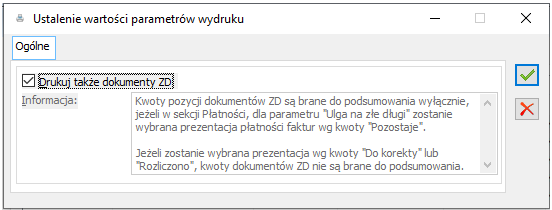
- Na formularzu parametrów wydruku udostępniliśmy informację mówiącą o tym, w jakim przypadku kwoty wydrukowanych dokumentów ZD brane są do podsumowania.
- Jeżeli na liście rejestru, w sekcji Płatności zostanie wybrany filtr W kwocie:
-
- Pozostaje, na wydruku kwoty dokumentów ZD brane są do podsumowania, ponieważ różnica pomiędzy kwotami Pozostaje powiązanymi z dokumentami źródłowymi a kwotami dokumentów ZD stanowi informację o kwocie Do korekty.
- Do korekty, Rozliczono – kwoty z dokumentów ZD nie są brane do podsumowanie, ponieważ Kwota do korekty jest już skorygowana o kwoty dokumentów ZD. Z kolei w przypadku prezentacji wg kwoty Rozliczonej sumowanie nie miałoby sensu.
-
- Jeżeli do dokumentu nie zostanie wygenerowany żaden dokument ZD, kwota Do korekty = kwocie Pozostaje
- Jeżeli na kwotę Pozostaje zostanie wygenerowany dokument ZD, kwota Do korekty = 0,00
- Jeżeli na liście rejestru, w sekcji Płatności zostanie wybrany filtr W kwocie:
Załóżmy, że korekta wypada w 05/2023 r. Jeżeli do dokumentu na kwotę Pozostaje = 1000,00 nie zostanie wygenerowany dokument ZD’FS, kwota do korekty = kwocie pozostaje, czyli 1000,00 PLN Jeżeli dokument ZD’FS zostanie wygenerowany z datą 31.05.2023 na kwotę 1000,00 PLN, kwota Do korekty = Kwota pozostaje + ∑suma korekt, w tym przypadku byłoby: 1000,00 + (-1000,00) = 0,00 Jeżeli płatność dokumentu FS, po wygenerowaniu dokumentu ZD’FS zostanie rozliczona, np. na kwotę 400,00 PLN. Kwota do korekty będzie wynosiła (600,00 + (-1000,00) = -400,00. A zatem do wygenerowania jest dokument ZD’FSK na kwotę 400,00 PLN. Jeżeli dokument ZD’FSK zostanie wygenerowany na kwotę 400,00 PLN, kwota do korekty będzie wynosiła (600,00 + (-1000,00 + 400,00) = 0,00 PLN
- Poniżej przykłady wydruków wg kwoty Pozostaje. (Pozycje tabeli VAT dokumentów źródłowych są prezentowane w wysokości kwoty Pozostaje)

-
- Nie wygenerowano żadnego dokumentu ZD
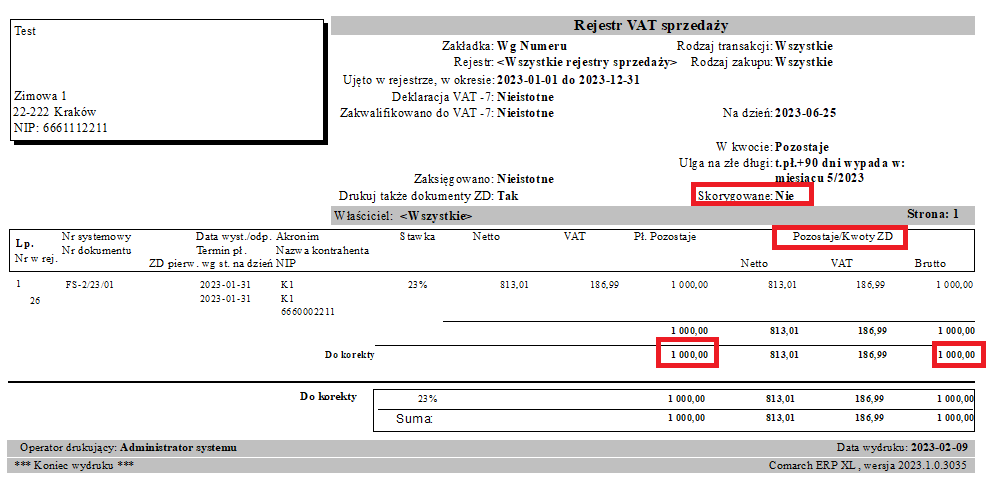
-
- Wygenerowano dokument ZD’FSK na kwotę Pozostaje, ze znakiem przeciwnym
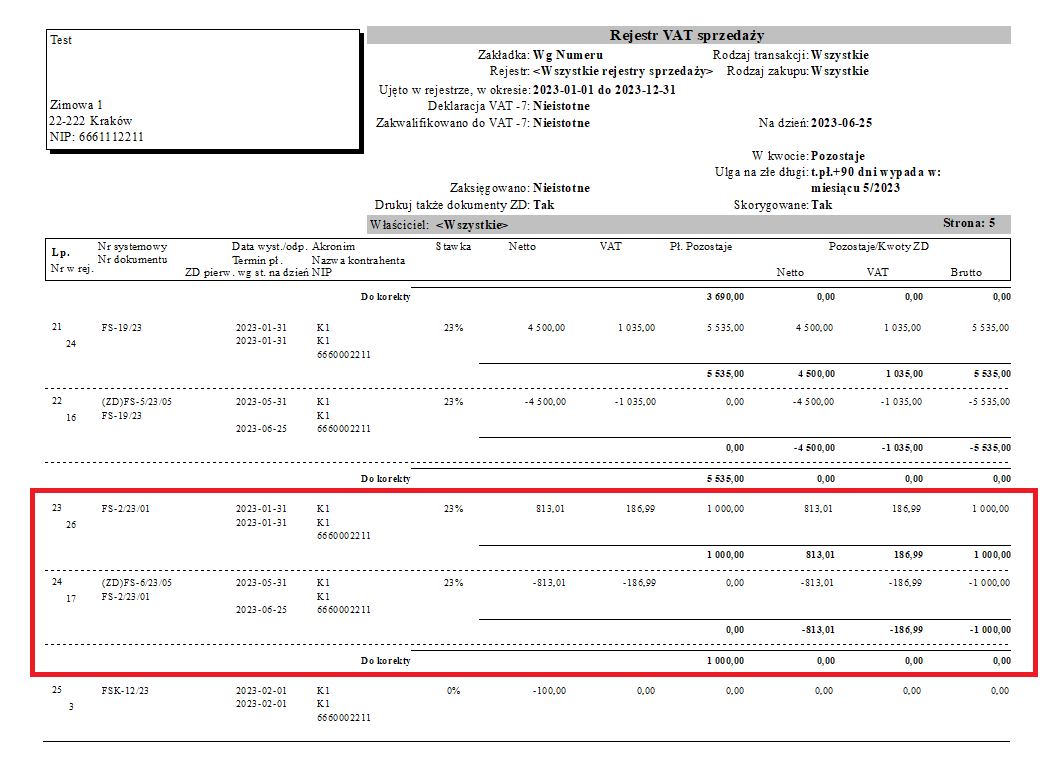
-
- Po wygenerowaniu ZD’FS, płatność częściowo rozliczono, nie wygenerowano ZD’FSK
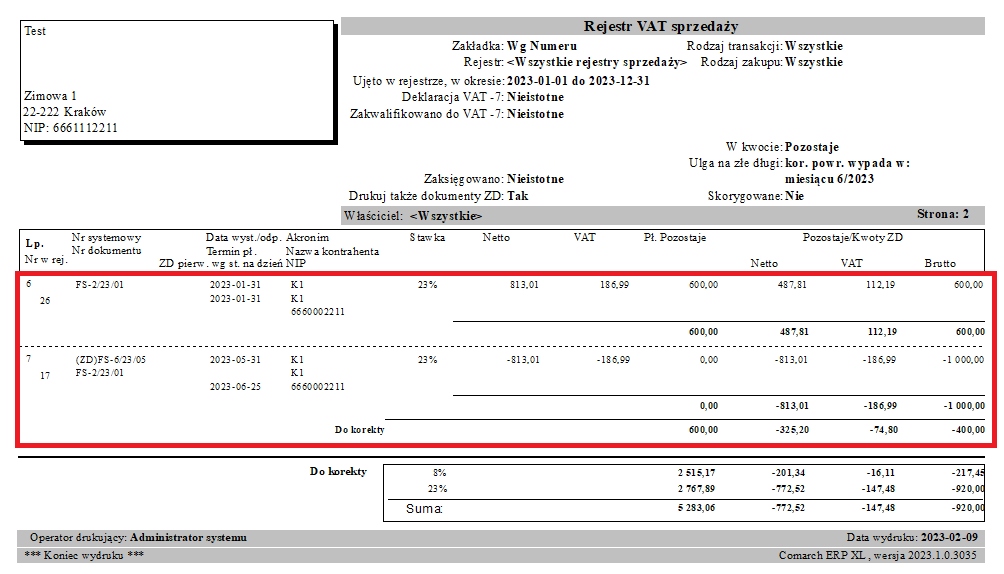
-
- Po wygenerowaniu ZD’FS, płatność częściowo rozliczono, wygenerowano ZD’FSK
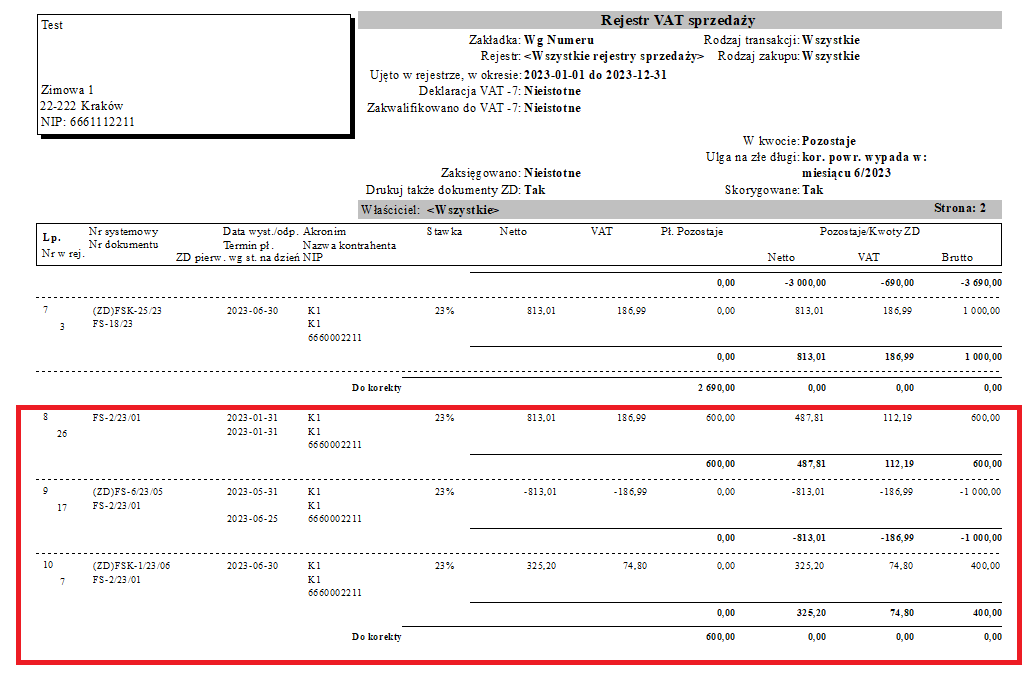
- Poniżej przykłady wydruków wg kwoty Do korekty. (Pozycje tabeli VAT dokumentów źródłowych są prezentowane w wysokości kwoty pozostającej do korekty)

-
- Nie wygenerowano żadnego dokumentu ZD
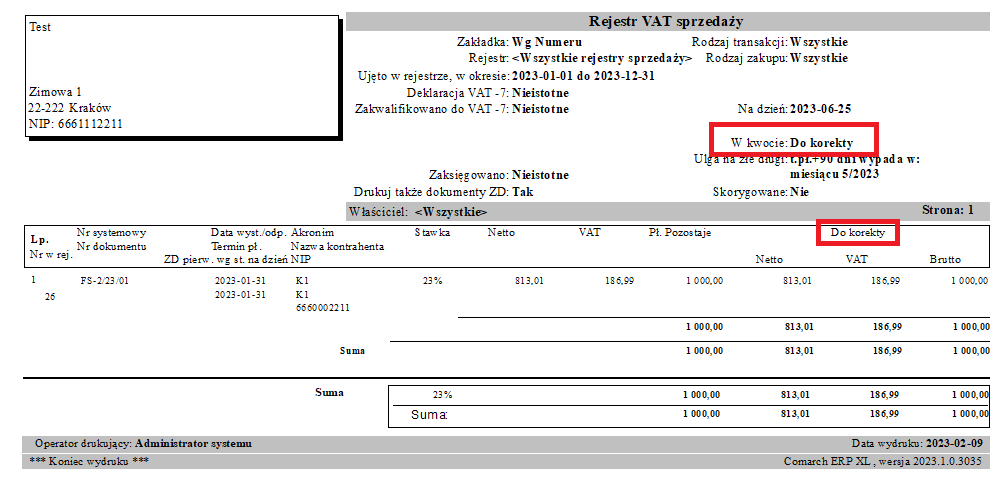
-
- Wygenerowano dokument ZD’FS na kwotę Do korekty (czyli pozostaje), ze znakiem przeciwnym
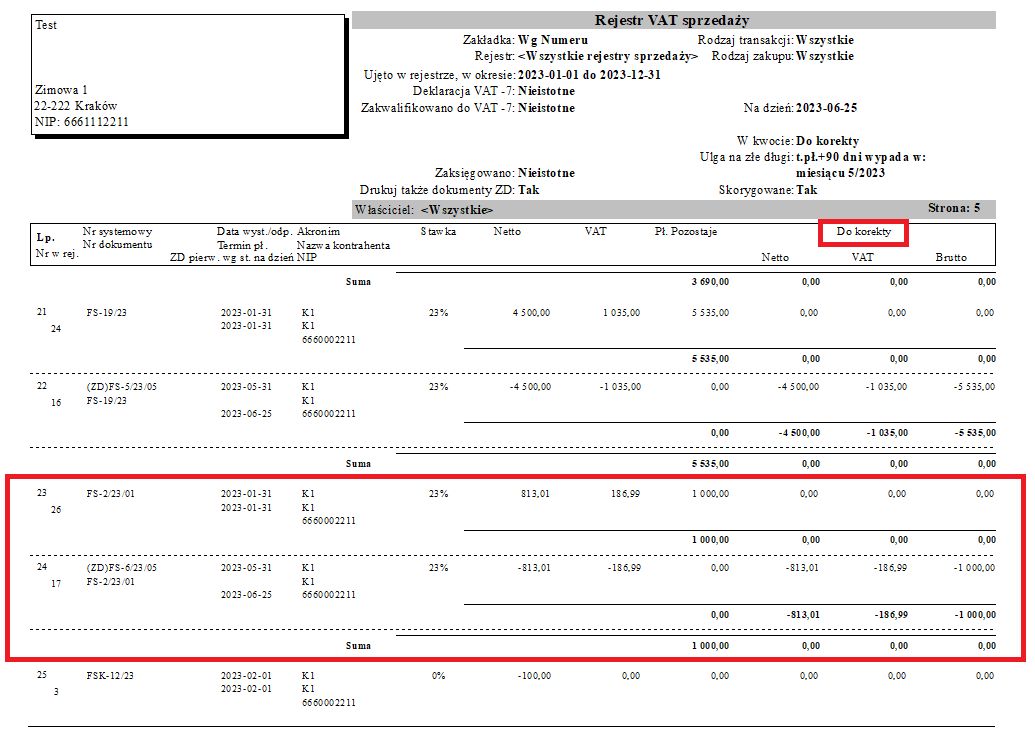
-
- Po wygenerowaniu ZD’FS, płatność częściowo rozliczono, nie wygenerowano ZD’FSK
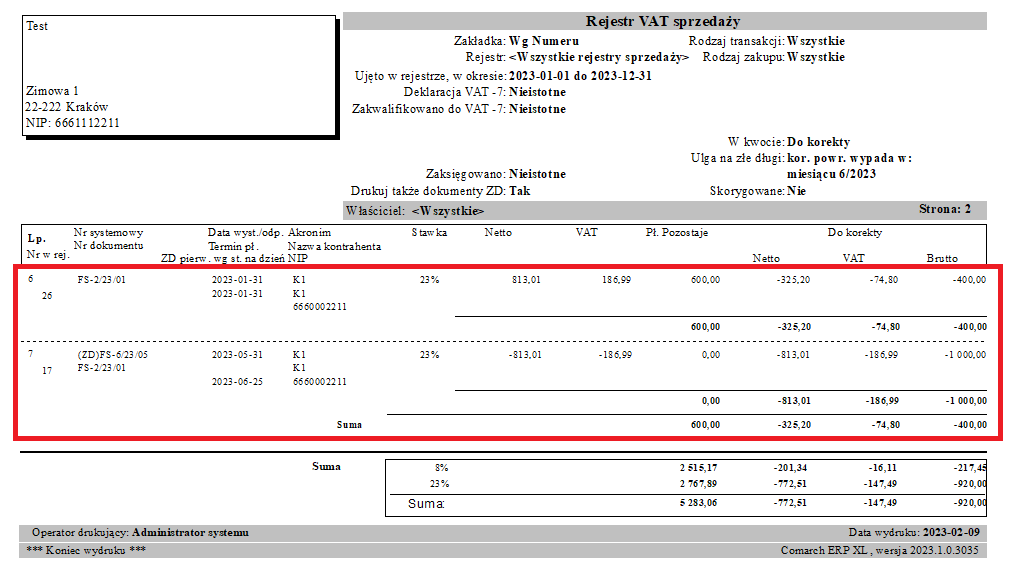
-
- Po wygenerowaniu ZD’FS, płatność częściowo rozliczono, wygenerowano ZD’FSK
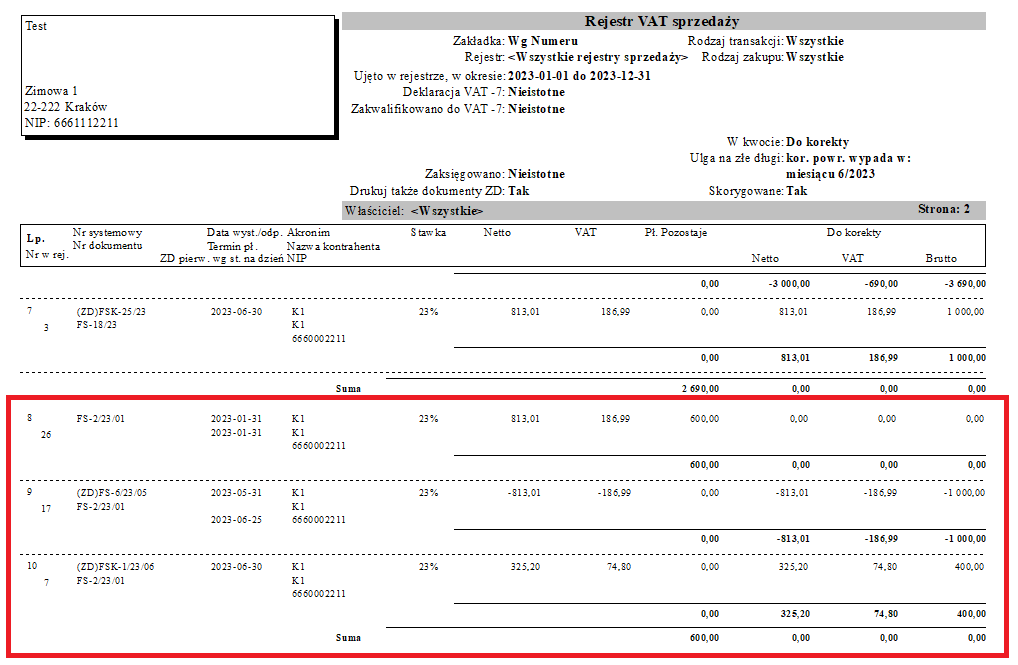
Konwersja
Do dokumentów ZD’FS, ZD’FZ wystawionymi w wersjach starszych niż Comarch ERP XL 2023.1 system umożliwia automatyczne wygenerowanie korekt powrotnych, z pewnymi wyjątkami, o których mowa poniżej.
-
- parametr „Nie uwzględniaj na deklaracji VAT-7”
- stawkę NP (Nie podlega)
- odliczenie VAT Nie (po stronie zakupu)
Od wersji Comarch ERP XL 2023.1 z uwagi na poprawność generowania korekt powrotnych, korekty ZD’FS, ZD’FZ zawierają wszystkie pozycje będące odpowiednikami pozycji na dokumentach źródłowych, których łączna wysokość jest równa kwocie Pozostaje.
Zmiana podejścia, w określonych przypadkach może rodzić problemy z generacją korekt powrotnych.
Jeżeli w wersjach wcześniejszych zostały utworzone korekty ZD’FS, ZD’FZ do faktur zawierających np. pozycje ujęte i nieujęte na deklaracji VAT-7, dokumenty ZD’FS, ZD’FZ zawierają pozycje ograniczone do tych, ujętych na deklaracji VAT-7. W takim przypadku próba wygenerowania korekty powrotnej zakończy się niepowodzeniem. Użytkownik ma do wyboru trzy ścieżki:
-
- wprowadzić korektę powrotną ręcznie
- przed wygenerowaniem korekty powrotnej automatycznie do generować korektę pierwotną na brakujące pozycje, nieujęte na deklaracji VAT-7 a następnie wygenerować korektę powrotną
- wykasować korektę pierwotną ZD’FS/ZD’FZ, ponownie ją wygenerować a następnie wygenerować korektę powrotną.
Inne zmiany
Aktualizacja stóp procentowych dla odsetek od transakcji handlowych
W systemie Comarch ERP XL, w wersji 2023.1, z datą obowiązywania od 1 stycznia 2023 r. dodano nową stawkę dla odsetek ustawowych w transakcjach handlowych w wysokości 16,75%.
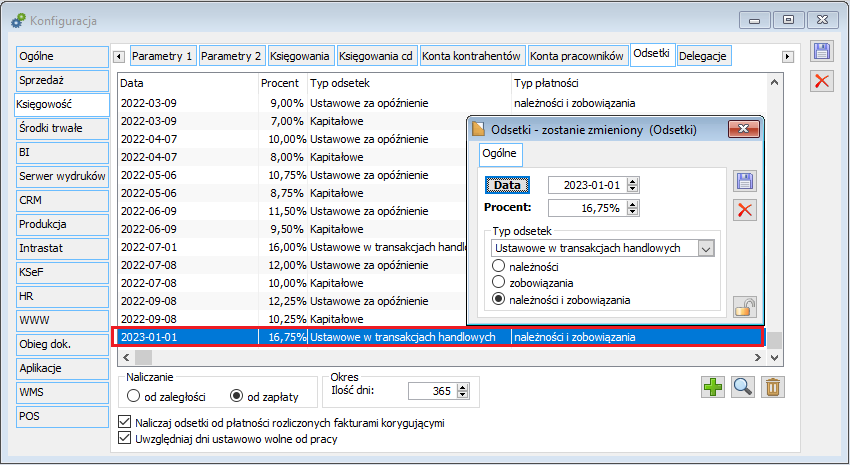
Aktualizacja formularza CIT
Została udostępniona nowa wersja formularza podatkowego CIT-8(32) wraz z załącznikami:
-
- CIT-8/O (18)
- CIT-D (7) – bez zmian
Aktualizacja formularzy sprawozdań GUS
Zastały udostępnione nowe formularze sprawozdań GUS:
-
- DG-1(2023) wraz z załącznikiem
- F-01/I-01(2023)
Wspólne
Wydruki sPrint – nowości
Przy aktualizacji wersji XL 2023.1 jest wykonywany automatyczny upgrade aplikacji sPrint do nowszej wersji. Oznacza to, że nie ma już konieczności odinstalowywania aplikacji ręcznie, ponieważ wersja sPrint 0.5 zostanie zaktualizowana do najnowszej 2023.0. Mechanizm automatycznych aktualizacji sPrint będzie już zawsze wykonywany przy aktualizacji kolejnych wersji XL.
Dla wydruków o typie sPrint umożliwiono ich definiowanie wprost z poziomu Systemu. Jeśli wydruk nie ma jeszcze dodanej definicji, to po zaznaczeniu na nim formatu o typie sPrint, na zakładce [Definicja] aktywowany jest przycisk ![]() Edytuj definicję. Po jego wybraniu edytor przeprowadza użytkownika przez konfigurację danych szablonu, a następnie uruchamiany jest edytor sPrint.
Edytuj definicję. Po jego wybraniu edytor przeprowadza użytkownika przez konfigurację danych szablonu, a następnie uruchamiany jest edytor sPrint.
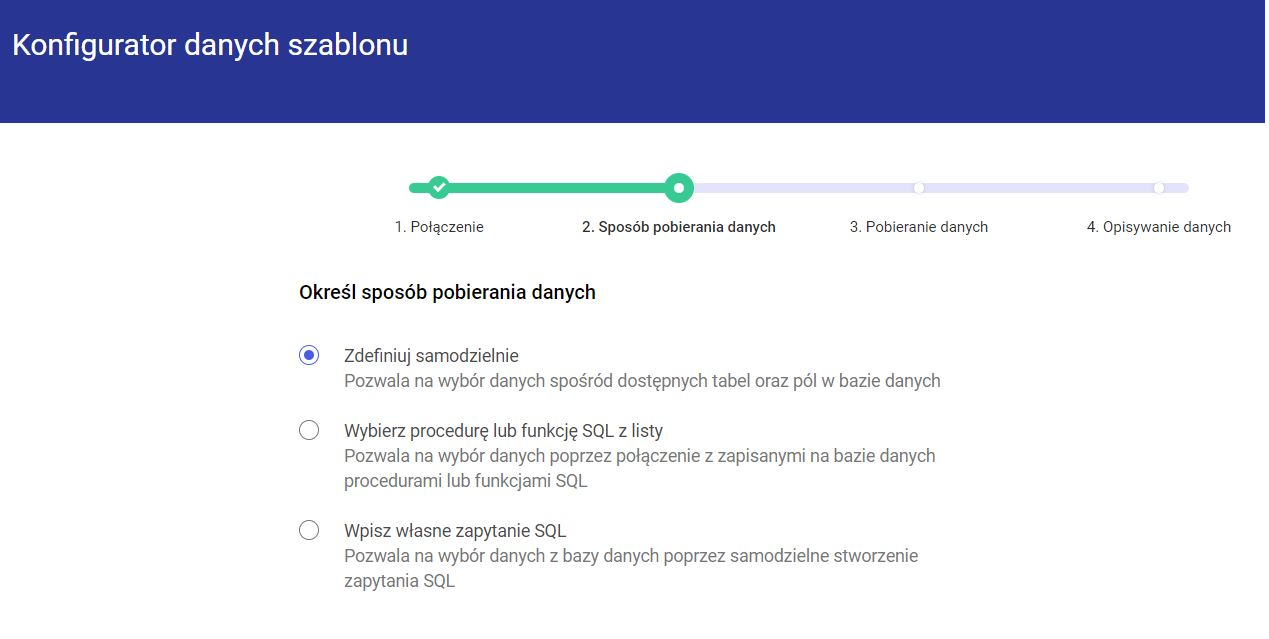
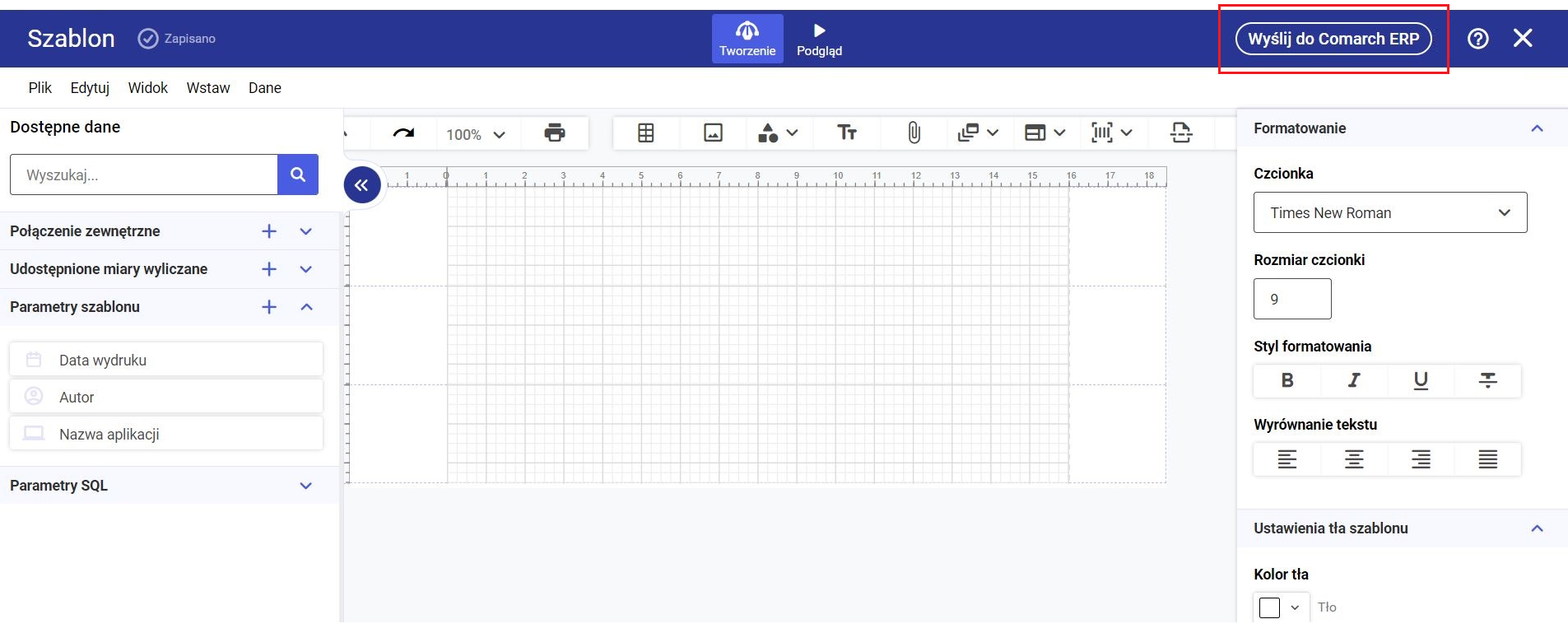
Po utworzeniu definicji wydruku za pomocą przycisku Wyślij do Comarch ERP można przypisać ją do tworzonego wydruku w Comarch ERP XL.
Jeśli w Comarch ERP XL po wybraniu polecenia Podgląd na ekran dla wydruków w formacie sPrint wydruk się nie pojawia, zaleca się wykonać następujące czynności:
Współpraca z Comarch e-Sklep
Przesyłanie promocji pakietowych do Comarch e-Sklep
Wprowadzono możliwość przesyłania promocji pakietowych stałych i elastycznych do systemu Comarch e-Sklep. Naliczanie promocji pakietowych w Comarch e-Sklep będzie analogiczne jak w Comarch ERP XL, przy czym w e-Sklepie nie ma możliwości wyboru promocji pakietowych, lecz zostanie naliczony pierwszy pakiet spełniający warunku wg ustawień kolejności na liście promocji pakietowych. Nie wszystkie ustawienia promocji mogą zostać przesłane do Comarch e-Sklep ze względu na różnice w działaniu modułów rabatowych w obu systemach, co zostało opisane w kolejnych punktach.
Warunki przesyłania promocji pakietowych
Do Comarch e-Sklep przesyłamy promocje pakietowe stałe i elastyczne pod określonymi warunkami. Aby możliwe było wysłanie promocji pakietowych należy na definicji dokumentu ZS w Centrum powiązanym z oddziałem Comarch e-Sklep, na zakładce [Inne] zaznaczyć parametr: Stosuj promocje pakietowe.
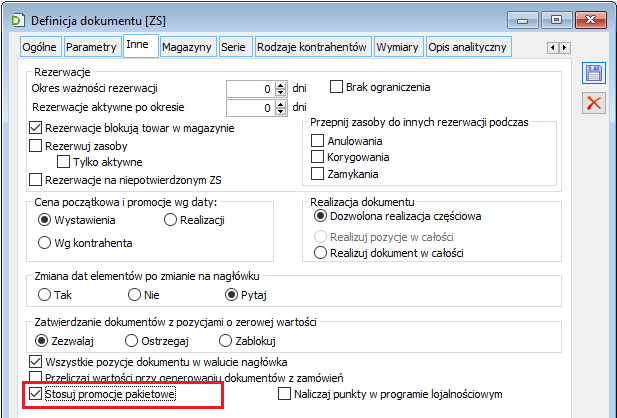
Do Comarch e-Sklep przesyłane są promocje pakietowe, które:
- Są potwierdzone
- Data końcowa jest większa lub równa dacie bieżącej, lub jest nieograniczona
- Data początkowa jest mniejsza lub równa dacie bieżącej, lub jest nieograniczona
- W parametrze Rodzaj dokumentów wskazano Wszystkie lub Rozchodowe
- Nie mają zaznaczonego parametru: Ważna w godzinach
- Nie mają zaznaczonego parametru: Powtarzać co
- Są przeznaczone dla e-Sklepu ze względu na Centrum
- Zostały udostępnione dla Centrum, do którego przypięty jest oddział Comarch e-Sklep
- Zostały udostępnione dla Centrum nadrzędnego w stosunku do powyższego
- Zostały udostępnione dla Centrum Głównego
- Na zakładce [Magazyny] wybrano opcję <wszystkie>
- Na zakładce [Formy płatności] wybrano opcję <wszystkie>
- Na zakładce [Sposób dostawy] wybrano opcję <wszystkie>
- Zostały zdefiniowane na dowolną grupę kontrahentów
- Na zakładce [Kontrahenci] została dodana przynajmniej jedna grupa kontrahentów
- Lub zostały zdefiniowane dla kontrahenta eksportowanego do wskazanego e-Sklepu
- Przynajmniej jeden kontrahent przypisany na zakładce [Kontrahenci] jest wysyłany do danego sklepu
- Zostały zdefiniowane dla towarów eksportowanych do wskazanego e-Sklepu
- Wszystkie towary na zakładce [Towary] mają ustawiony parametr eksport do e-Sklepu na karcie towaru
- Nie mają ustawionej jednostki pomocniczej dla progu (dotyczy promocji pakietowych elastycznych).
Kolejność naliczania promocji w e-Sklepie
Pakiety w sklepie naliczają się bezpośrednio w koszyku bez możliwości wskazania pakietu, z którego klient chciałby skorzystać. Jeśli w koszyku znajdą się towary wchodzące w skład danego pakietu, wówczas pakiet zostanie naliczony automatycznie. Jeśli w systemie istnieje więcej niż jeden pakiet spełniający warunki dla towarów w koszyku, zostanie naliczony pakiet o najwyższym priorytecie (kolejności na liście promocji w XLu).
Do tej pory w systemie Comarch ERP XL promocje pakietowe traktowane były równoważnie i oznaczone były Priorytetem: -1, natomiast nie było możliwe ustawianie ich kolejności. W celu ustalenia, który z pakietów jest ważniejszy, dodano możliwość ustawiania na liście promocji kolejności pakietów za pomocą przycisków Przesuń w dół pozycję na liście i Przesuń w górę pozycję na liście. Kolejność pakietów możliwa jest do ustalenia w obrębie promocji pakietowych i osobno w obrębie promocji PRM. Ustalanie kolejności promocji PRM zostało zachowane. Ustalenie kolejności promocji pakietowych jest przesyłane do Comarch e-Sklep, nie ma natomiast wpływu na wyświetlanie kolejności promocji podczas wystawiania dokumentów w Comarch ERP XL.
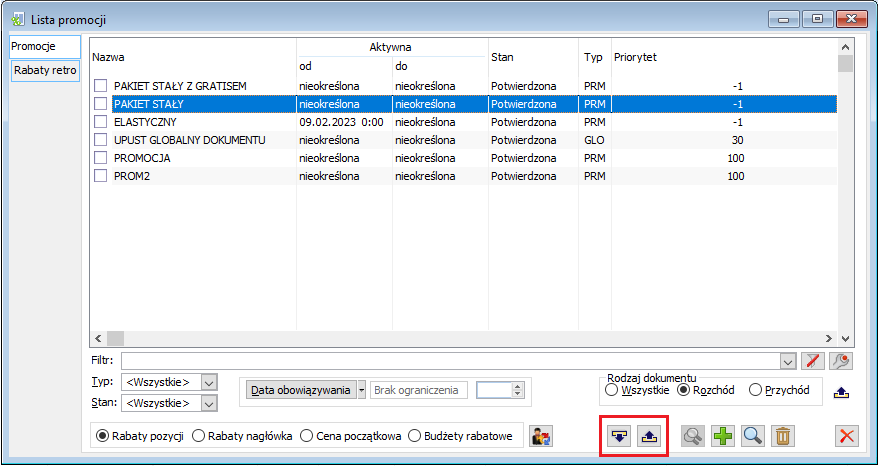
Informacje dodatkowe
Z powodu różnic pomiędzy działaniem promocji pakietowych w Comarch ERP XL a działaniem modułu rabatowego w Comarch e-Sklep mogą występować pewne odstępstwa w naliczaniu promocji.
-
- Limity ilości pakietów
Dla promocji pakietowych możliwy jest do ustawienia parametr Max ilość pakietów ogółem lub dla kontrahenta. W module rabatowym wykorzystywanym w Comarch e-Sklep nie ma możliwości przesłania analogicznych ustawień, dlatego ustawienie to będzie ignorowane. Oznacza to, że jeśli na pakiecie zostanie ustawiony limit, to nie będzie on respektowany w e-Sklepie. Warto rozważyć, czy pakiet z ustalonymi limitami wysyłać do e-Sklepu i ustawić odpowiednie centra na zakładce [Miejsca w strukturze firmy], jeśli promocja taka nie powinna być wysyłana.
-
- Inne rabaty a promocje pakietowe
Bez względu na ustawienie parametru Pomiń rabaty nagłówka (GLO) na definicji promocji pakietowej, w Comarch e-Sklep rabaty nagłówka są zawsze pomijane. Promocje pakietowe nie łączą się z innymi rabatami.
-
- Parametry dla gratisów
W module rabatowym brak dla gratisów odpowiednika opcji Mnóż. Wszystkie gratisy będą wysyłane tak jakby opcja Mnóż był zaznaczona.
Brak w module rabatowym również opcji Edycja ilości wydawanych gratisów, dlatego opcja ta będzie ignorowana.
Parametr Domyślny w Comarch e-Sklep będzie traktowany jako wymagany, czyli do spełnienia warunków pakietu konieczne będzie dodanie do koszyka gratisu określonego jako domyślny. Gratis, który nie będzie oznaczony jako domyślny nie będzie konieczny do naliczenia pakietu.
-
- Naliczenie pakietów dla innej jednostki niż podstawowa
Promocja pakietowa stała
Pakiet nie zostanie naliczony, gdy towar zostanie dodany w innej jednostce niż podstawowa.
Promocja pakietowa elastyczna
Pakiet zostanie naliczony, ale nie zostaną uwzględnione przeliczniki towaru, co oznacza, że stała cena dla jednostki pomocniczej będzie taka sama jak dla podstawowej, a próg będzie spełniony przy analogicznej ilości jednostek pomocniczych jak podstawowych.
-
- Promocja pakietowa elastyczna w towar wymagany.
Zaznaczenie parametru Wymagany na pozycji promocji elastycznej nie będzie respektowane w e-Sklepie, to oznacza, że promocja zostanie naliczona nawet wówczas, gdy wymagany towar nie zostanie dodany do koszyka.
Informacja o promocjach na dokumentach zamówień
Na dokumencie zamówienia pochodzącym z e-Sklepu można zobaczyć, jakie promocje zostały zastosowane dla pozycji zamówienia. Oznaczenie promocji pakietowej i gratisu widoczne są na liście pozycji, jak przedstawiono poniżej oraz w oknie Struktura udzielonego rabatu.
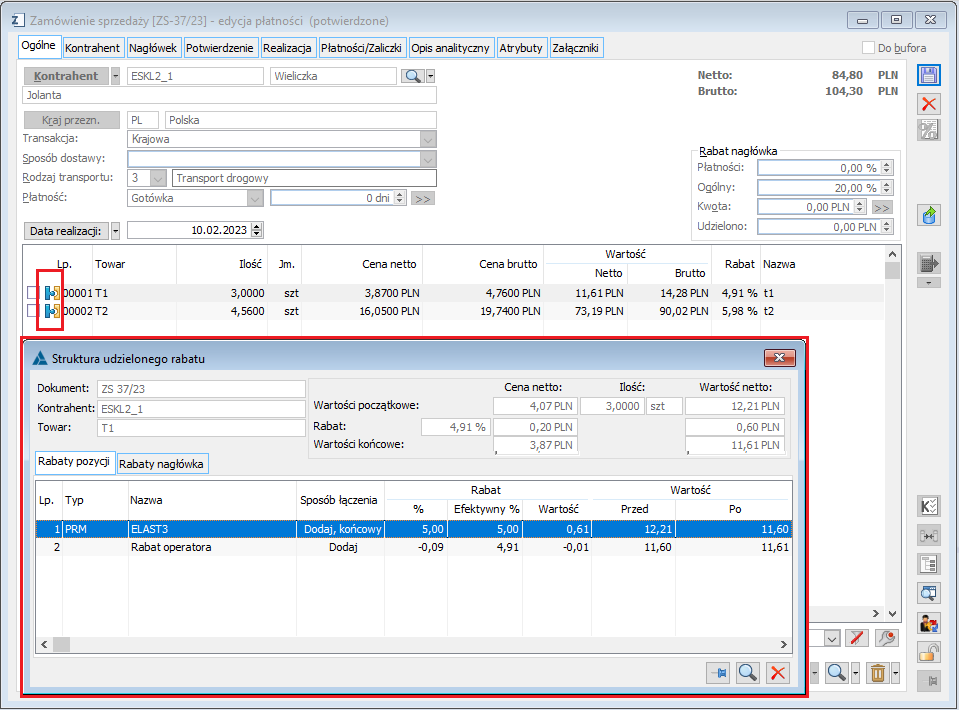
Nowe źródła zamówienia
W słowniku kategorii (moduł Administrator Listy/Słowniki kategorii/ Transakcje/ Rodzaje źródła zamówienia) dodano dwie nowe pozycje zgodnie ze słownikiem w Comarch e-Sklep:
- BaseLinker
- Check24
Źródło zamówienia widoczne jest na liście zamówień sprzedaży w kolumnie [Źródło zamówienia]. Możliwe jest również filtrowanie zamówień po tym polu.
Współpraca z Comarch WMS
Kolumna Magazynowe dla PW i RW z inwentaryzacji
Na liście dokumentów handlowych w kolumnie Magazynowe dla dokumentów RW oraz PW utworzonych z inwentaryzacji na magazynie WMS wyświetlany jest stan: Nie dotyczy. Dla takich dokumentów nie jest bowiem możliwe utworzenie dokumentów magazynowych po stronie Systemu. Są one tworzone jedynie w Comarch WMS celem wyrównania stanów magazynowych.
Współpraca z Comarch POS
Obsługa i synchronizacja zamówień sprzedaży
Wprowadzono możliwość wystawiania dokumentów zamówień sprzedaży w Comarch POS przy współpracy z Comarch ERP XL. Po skonfigurowaniu możliwości wystawiania dokumentów ZS w POS, przesyłane są informacje pozwalające na wystawianie dokumentów ZS w POS, takie jak schematy numeracji, powiązane magazyny, atrybuty, dodatkowe dane słownikowe. Po skonfigurowaniu możliwe jest wystawianie dokumentów ZS w POS i ich przesyłanie do XLa, modyfikowanie, zamykanie, anulowanie zarówno na stanowiskach POS jak i w XLu. Możliwe jest również przesyłanie do POS zamówień wystawionych w samym XLu czy np. w systemie Comarch e-Sklep.
Zamówienia w POS – uprawnienia i konfiguracja
Zmiany w kreatorze oddziału Comarch POS
W kreatorze oddziału Comarch POS dodano możliwość zaznaczenia opcji ZS. Opcja ta dostępna jest w kroku 1. Kreatora oddziału.
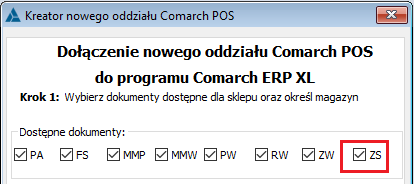
Użytkownicy, którzy posiadają już skonfigurowany oddział POS, powinni zaznaczyć opcję Wystawianie i edycja na definicji dokumentu Zamówienia sprzedaży w Centrum powiązanym z oddziałem Comarch POS (moduł Administrator, Firma/Definicje dokumentów/Zamówienia/Zamówienie sprzedaży).
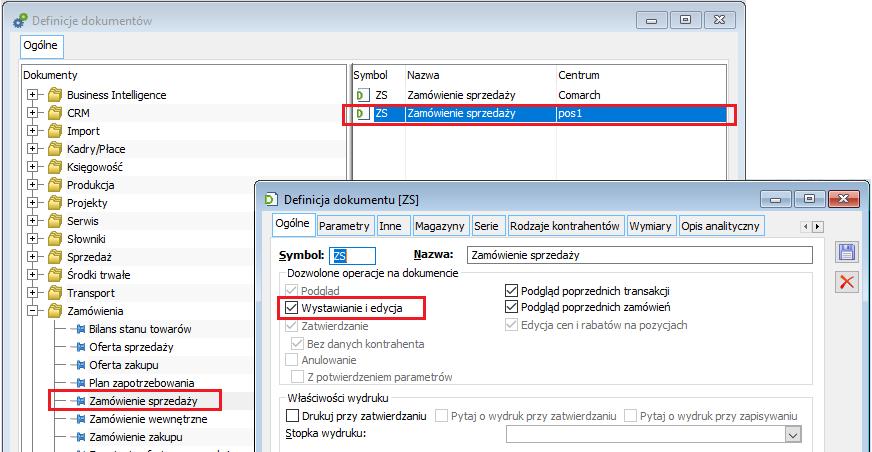
Na zakładce [Magazyny] należy ustawić magazyn źródłowy, z którego będą domyślnie wystawiane dokumenty zamówienia sprzedaży w POS.
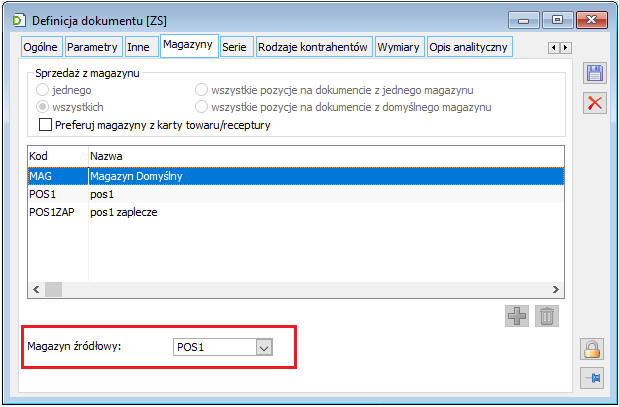
Na oknie konfiguracji Oddziału Comarch POS na zakładce [Parametry] dodano parametr Kopiuj Ilość z zmówienia sprzedaży (na FS, PA). Przy niezaznaczonym parametrze, podczas generowania faktury sprzedaży bądź paragonu, przenoszone są pozycje, ale ilość pozostaje 0,00. Jeśli parametr będzie zaznaczony wówczas przy generowaniu dokumentów FA lub PA będą przenoszone ilości z zamówienia, pomniejszone o ilości wcześniej zrealizowane.
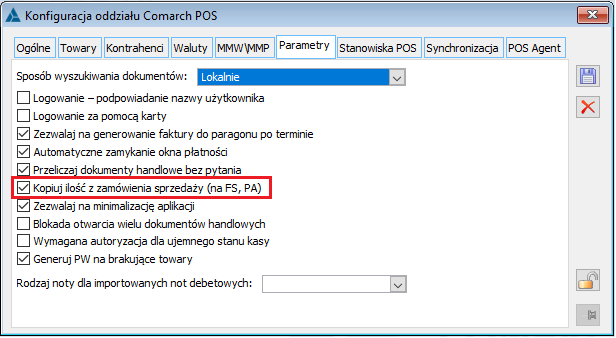
Uprawnienia operatorów
- Na oknie wzorca operatora, na zakładce [POS] dodano nowe parametry określające prawa operatorów do ustalania/zmiany statusów realizacji i płatności na dokumentach ZS.
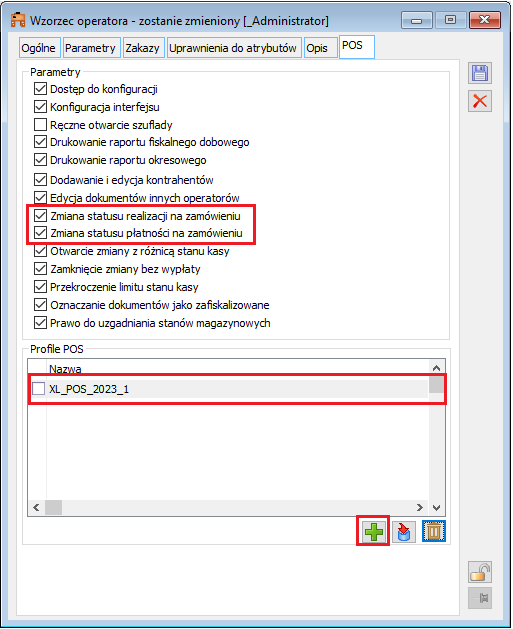
- Standardowo przesyłane są uprawnienia do edycji, dodawania, kasowania, podglądu zamówień na podstawie zakazów ustalanych na zakładce [Zakazy] karty wzorca operatorów.
- Dodano nowy profil POS o nazwie XL_POS_2023_1 dostosowujący interfejs użytkownika POS do nowych możliwości związanych z obsługą zamówień sprzedaży. Profil ten można wybrać z listy dostępnych profili za pomocą przycisku plusa
 Wybierz profil POS z listy dostępnych.
Wybierz profil POS z listy dostępnych.
Nowe słowniki
W słowniku kategorii dodano dwie nowe pozycje, które wykorzystywane są na zamówieniach wystawianych w POS.
- Statusy realizacji zamówienia (moduł Administrator, Listy/Słowniki kategorii/Transport)
Słownik ten wypełniony jest wartościami predefiniowanymi, ale można go rozbudowywać o kolejne pozycje zgodnie z potrzebami użytkownika.
- Statusy płatności na zamówieniu w POS (moduł Administrator, Listy/Słowniki kategorii/Transakcje)
Słownik ten wypełniony jest wartościami predefiniowanymi, ale można go rozbudowywać o kolejne pozycje zgodnie z potrzebami użytkownika.
Zmiany na formularzu dokumentu ZS
Na formularzu dokumentu ZS dodano nową zakładkę o nazwie [Realizacja], gdzie są prezentowane statusy realizacji zamówienia i płatności. Status realizacji zamówienia może być dowolnie zmieniany, natomiast status płatności z POS jest zawsze ustalany na stanowiskach oddziału POS i nie można go zmienić po stronie XLa.
Rodzaje zamówień/ sposoby rezerwacji towaru
Zamówienia wystawiane zarówno w XLu jak i w POS mogą w różny sposób rezerwować towar. Działanie rezerwacji na zamówieniach zależy od ustawień definicji dokumentu ZS w kontekście Centrum powiązanego z oddziałem Comarch POS.
Jeśli na definicji dokumentu nie zostanie zaznaczony żadne parametr dotyczący rezerwacji, wówczas nie będą tworzone żadne rezerwacje na towar dodany do zamówienia.
Jeśli na definicji dokumentu zostanie zaznaczony parametr Rezerwacje blokują towar na magazynie, wówczas rezerwacje są traktowane jako ilościowe i nie pomniejszają w POS dostępnego stanu towarów.
Jeśli zaznaczono parametr Rezerwuj zasoby, wówczas rezerwacje traktowane są jako zasobowe i pomniejszają ilość dostępną towaru na magazynie. Na stanowisku POS ilość zarezerwowana jest prezentowana w kolumnie Rezerwacje na podglądzie towaru lub partii towaru pod przyciskiem Zasoby.
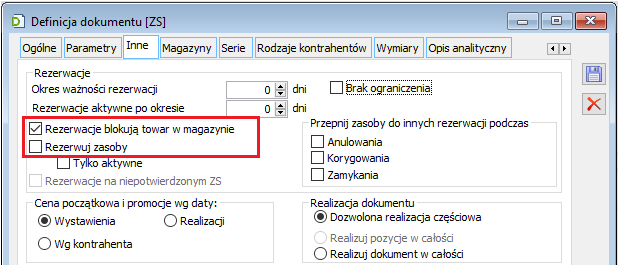
Synchronizacja zamówień pomiędzy systemami
Import zamówień z Comarch POS
Wszystkie zamówienia wystawiane na stanowiskach oddziałów Comarch POS, trafiają do bazy systemu Comarch ERP XL. Przenoszone są informacje o odbiorcy i nabywcy, o zarezerwowanych towarach wraz z informacją czy rezerwacja jest ilościowa, zasobowa lub jest to zamówienie bez rezerwacji, ustalona forma płatności, termin realizacji zamówienia i płatności, statusy realizacji i płatności, atrybuty pozycji i nagłówka oraz opis.
Zamówienie wystawione na jednym stanowisku POS może być przesłane na inne stanowiska sprzedaży. Zamówienie trafia na listę zamówień sprzedaży na innym stanowisku POS po naciśnięciu przycisku Odśwież oraz w trakcie wykonywania pełnej synchronizacji.
Eksport zamówień do Comarch POS
Zamówienia wystawione w Comarch ERP XL również mogą być wysyłane na stanowiska POS. Warunkiem przesłania zamówienia do systemu Comarch POS jest ustawienie na zamówieniu magazynu wykorzystywanego w danym oddziale Comarch POS, czyli dodanym na oknie konfiguracji oddziału na zakładce [POS Agent]. Magazyn POS musi być ustawiony zarówno na nagłówku jak i elementach, i rezerwacjach zamówienia. Do POS przesyłane są zamówienia Potwierdzone, natomiast nie są wysyłane zamówienia Niepotwierdzone oraz zamówienia Odrzucone. Zamówienia wystawione w innej walucie niż systemowa, również nie będą wysyłane do POS.
Comarch ERP XL pilnuje również czy kontrahenci i towary ustawione na zamówieniu są przesyłane do POS. Jeśli nie są, wówczas całe zamówienie nie jest przesyłane.
Aby zamówienie wystawione w XLu pojawiło się na danym stanowisku POS należy na liście zamówień w POS nacisnąć przycisk Odśwież. Zamówienie importowane są również podczas wykonywania pełnej synchronizacji na danym stanowisku POS.
Modyfikacja zamówień oraz ich realizacja
Zamówienia sprzedaży mogą być modyfikowane zarówno na stanowiskach POS jak i w centrali, czyli w systemie Comarch ERP XL. Modyfikacje realizowane w POS trafiają automatycznie do bazy XLa, zamówienia modyfikowane po stronie XLa są aktualizowane na stanowiskach POS naciśnięciu przycisku Odśwież na liście zamówień lub podczas pełnej synchronizacji.
Podczas otwierania zamówienia w POS, zmiany statusów, zamykania, anulowania czy realizacji zamówienia następuje sprawdzenia stanu zamówienia on-line w bazie XLa. Jeśli zamówienie jest otwarte w systemie XL lub na innym stanowisku, wówczas wyświetlana jest stosowna informacja i system nie pozwala na wykonanie żadnej akcji na tym zamówieniu. Dodatkowo dzięki usłudze sprawdzania zamówień on-line, przed jego modyfikacją pobierana zawsze aktualna wersja zamówienia, tak aby wykonywana modyfikacja czy realizacja zamówienia odbywała się zawsze na aktualnej wersji dokumentu.
Zamówienie może być realizowane zarówno po stronie POS jak i po stronie XLa za pomocą faktury lub paragonu. W Comarch POS faktura czy paragon mogą być wystawiane tylko do jednego zamówienia, a zamówienie nie musi być realizowane w całości, lecz wieloma dokumentami sprzedaży. Po wystawieniu faktury lub paragonu do zamówienia, dokument sprzedaży wysyłany jest do XLa a dokument zamówienia jest aktualizowany (status w realizacji lub zrealizowany). Dokumenty ZS i FS lub PA są ze sobą powiązane co widoczne jest zarówno po stronie XLa jak i POS. Informacja o stanie realizacji zamówienia jest przekazywana również na inne stanowiska pod warunkiem wykonania tam opcji Odśwież lub pełnej synchronizacji. Podczas synchronizacji realizowanego zamówienia pochodzącego z innego stanowiska nie są przesyłane powiązane dokumenty handlowe, lecz informacja o statusie zamówienia (w realizacji lub zrealizowany).
Aktualizacja stanów
Zamówienia zasobowe wpływają na stany towaru dostępnego do sprzedaży i są widoczne na liście zasobów w kolumnie Rezerwacje. Bez względu na to czy zamówienie zasobowe ZS zostało wystawione w POS czy w XLu (na magazyn POS), zamówienia od razu wpływają na stany towaru. Dzięki usłudze Comarch POS Agent, aktualna dostępna ilość towaru jest widoczna od razu na wszystkich stanowiskach bez konieczności synchronizacji tych dokumentów na inne stanowiska. Aby zamówienia wystawiane w XLu również na bieżąco aktualizowały stany towaru w POS Agencie, konieczne jest skorzystanie z usługi Comarch POS Agent Broker.
Zamówienia ilościowe oraz zamówienia bez rezerwacji nie wpływają na stany dostępne w POS.
Współpraca z wszystko.pl
W wersji 2023.1 został obsłużony import zamówień z platformy wszystko.pl, który przy odpowiedniej konfiguracji będzie wykonywany automatycznie za pomocą usługi. W celu uruchomienia synchronizacji przy pomocy usługi należy na oddziale wszystko.pl zaznaczyć odpowiedni parametr i dodatkowo zdefiniować usługę dla wszystko.pl z poziomu Administratora oddziałów.
Zmiany na oddziale wszystko.pl
Wraz z rozwojem integracji z wszystko.pl w module Administrator oddziałów rozbudowana została formatka oddziału o typie wszystko.pl o kolejną zakładkę [Automat synchr.].
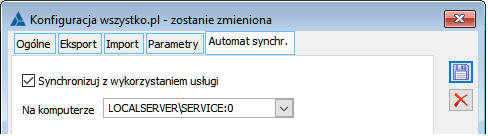
Na zakładce znajdują się ustawienia:
-
- Parametr Synchronizuj z wykorzystaniem usługi, który uruchamia synchronizację danych pomiędzy platformą a Systemem.
- Nazwa komputera, na którym zostanie uruchomiona usługa synchronizacji.
Wraz z zamówieniami z wszystko.pl przekazywane są do Systemu informacje o metodach płatności oraz metodach dostawy wykorzystywanych na platformie. Aby móc prawidłowo zinterpretować te dane na zamówieniach w samym XL potrzebna są dodatkowe informacje. W pierwszej kolejności należy więc pobrać z wszystko.pl dane słownikowe za pomocą funkcji importu dostępnej pod przyciskiem ![]() Pobierz dane słownikowe umieszczonym na prawej belce formatki oddziału.
Pobierz dane słownikowe umieszczonym na prawej belce formatki oddziału.
Pobrane nazwy słownikowe są wyświetlane na zakładce [Parametry] formatki oddziału, gdzie jest możliwe odfiltrowanie do rekordów powiązanych do konkretnego słownika. Od nowej wersji dostępne są dwa nowe słowniki: Metody dostawy oraz Metody płatności.
Na zakładce znajduje się również dodatkowa kolumna Nazwa ERP XL, w której dla tych dwóch słowników możliwe jest wskazanie odpowiedniego rekordu słownikowego z Systemu, który jest tożsamy z daną słownikową z wszystko.pl. I tak, dla Metody dostawy jest to słownik Sposoby dostawy z okna konfiguracji, zakładka [Sprzedaż]/[Słowniki], natomiast dla Metody płatności – lista form płatności dostępna również w konfiguracji, zakładka [Sprzedaż]/ [Formy płatności].
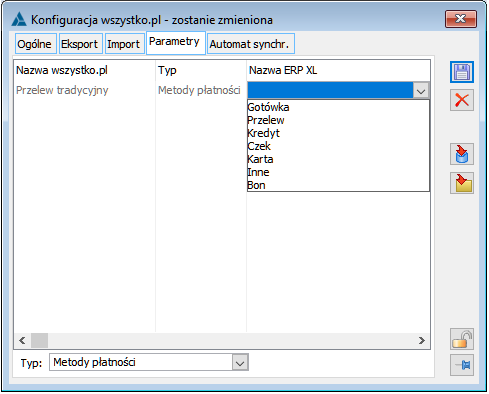
Uzupełnienie danych w tej kolumnie nie jest wymagane, ale jeśli importowane zamówienia powinny mieć ustawiony odpowiedni sposób dostawy czy formę płatności, to należy je uzupełnić.
Na definicji oddziału wszystko.pl dodano również zakładkę [Import], na której do wypełnienia są następujące informacje:
- Usługa na koszt przesyłki – przycisk uruchamiający listę towarów zawężoną do usług z możliwością wybrania jednego rekordu z listy usług, którego nazwa będzie wyświetlana w kontrolce.
- Parametr Automatyczne potwierdzanie zamówień.
Wykorzystanie tych informacji opisano szczegółowo w kolejnym punkcie dotyczącym danych importowanych z zamówień.
Usługa obsługująca synchronizację zamówień i ilości towarów z wszystko.pl
Aby uruchomić synchronizację przy pomocy usługi należy najpierw dodać usługę z poziomu Administratora oddziałów. Z menu Ogólne lub Oddziały wybrać przycisk Konfiguracji logowania automatu synchronizacji, a następnie Synchronizacja jako usługa i na wyświetlonej liście dodać nowy rekord.
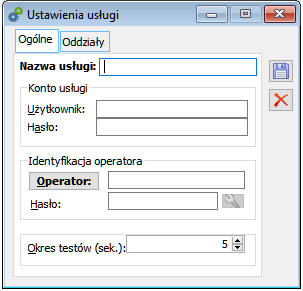
W uruchomionym oknie Ustawienia usługi uzupełnić następujące dane (boldem wyróżniono te kwestie, na które należy zwrócić szczególną uwagę przy ustawieniach):
- Nazwa usługi – nazwa nadana przez użytkownika, pod którą usługa jest prezentowana na liście usług w systemie Windows. Pole Nazwa usługi może być wyłącznie wyrażeniem jednoczłonowym.
- Użytkownik i Hasło – nazwa użytkownika domenowego, zalogowanego na komputerze, na którym uruchamiana jest usługa; a także hasło tego użytkownika. Użytkownik ten w ustawieniach systemowych Windows powinien mieć uprawnienia do logowania w trybie usługi oraz w trybie wsadowym.
- Operator i Hasło – operator z systemu XL, który będzie traktowany jak operator wykonujący w Systemie operacje, które są wykonywane przez usługę (np. dodanie nowego zamówienia); a także hasło tego użytkownika. Operator ten musi posiadać niezbędne licencje do przeprowadzenia procesu synchronizacji, czyli licencje dla modułów: Administrator, Administrator oddziałów oraz Zamówienia.
- Okres testów – częstotliwość działania synchronizacji wyrażona w sekundach, czyli co jaki czas od zakończenia ostatniej synchronizacji ma się odbywać kolejne wysłanie lub pobranie danych.
Stan skonfigurowanej w Systemie ERP XL usługi można zweryfikować w Menadżerze Zadań, w zakładce [Usługi]. Po poprawnym skonfigurowaniu usługa powinna być od razu uruchomiona.
Aby zadziałała wymiana danych z platformą, to muszą być spełnione dodatkowe warunki:
-
- Na zakładce [Oddziały] wyżej pokazanego okna należy dodać odział wszystko.pl.
- Na oddziale wszystko.pl musi być zaznaczony parametr Synchronizuj z wykorzystaniem usługi, który został opisany w poprzednim punkcie.
W ten sposób skonfigurowana usługa będzie automatycznie importowała zamówienia dodane na konto wszystko.pl ustawione na oddziale.
Dodatkowo może ona również wysyłać z XL ilości stanów magazynowych na oferty do wszystko.pl. Będzie się odbywało wg tych samych zasad, na których działa operacja ręczna Aktualizuj we wszystko.pl, z opcją: tylko stany towaru.
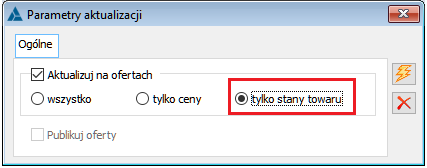
Czyli aktualizacja stanów będzie wykonywana, jeśli na oddziale wszystko.pl ustawiony będzie parametr Eksport stanów magazynowych. Uwzględniane do operacji będą wszystkie towary, które są powiązane z ofertą we wszystko.pl Aktywną lub Zakończoną i nie jest w XL zaznaczony parametr Nie kontroluj stanów (zakładka [Aplikacje]/[Wspólne]).
Przesyłany jest stan handlowy towaru wyliczony dla magazynów przypisanych do oddziału wszystko.pl, po uwzględnieniu ewentualnych ilości z aktywnych rezerwacji.
W przypadku ręcznej operacji aktualizacji ilości nie następuje wcześniejsze pobranie zamówień z wszystko.pl, co mogłoby spowodować wysłanie błędnej ilości. W przypadku, gdy na wszystko.pl zostanie złożone zamówienie, o którym XL jeszcze nie wie, to wysłana zostałaby ilość nie uwzględniająca tegoż zamówienia. W efekcie na platformie ilość do sprzedaży byłaby niesłusznie powiększona. Z tego też względu zablokowaliśmy operację ręcznej zmiany ilości towarów przy aktualizacji ofert z poziomu listy towarów (operacja pokazana na powyższym rysunku).
Dodatkowo, aby znać aktualny status oferty na wszystko.pl, celem ustalenia tych Aktywnych lub Zakończonych, przed wysyłką ilości następuje pobranie aktualnych statusów powiązanych z towarami ofert i dane to są zapisywane na kartach towarów.
Z powyższego wynika, że tak naprawdę działanie usługi w zakresie przesyłania ilości polega na wykonaniu 3 kroków:
-
- Krok 1 – pobranie zamówień z wszystko.pl,
- Krok 2 – pobranie aktualnego stanu ofert powiązanych do towarów,
- Krok 3 – wysłanie ilości towarów, jeśli powiązane oferty są w stanie: Aktywna lub Zakończona.
Jeśli natomiast na definicji oddziału nie jest zaznaczony parametr Eksport stanów magazynowych, to usługa wykonuje tylko krok 1. Dokładnie, co i jak jest wówczas zapisywane w XL opisano w kolejnym punkcie.
Import zamówień z wszystko.pl
Zamówienia pobrane z wszystko.pl są w Systemie zapisywane jako zamówienia sprzedaży, które jako właściciela mają zapisany oddział wszystko.pl, a jako operator ustawiony jest ten, który został dodany w konfiguracji usługi dla oddziału wszystko.pl. Z definicji ustawionego oddziału wynika część danych, które są ustawiane zgodnie ze standardem, np. numeracja dokumentu czy magazyn domyślny dla centrum.
Stan tworzonego zamówienia zależny jest od ustawienia na oddziale wszystko.pl parametru Automatyczne potwierdzanie zamówień: jeśli nie zaznaczony, to ustawiany jest stan Do bufora, a jeśli zaznaczony, to stan Potwierdzony.
Dane nagłówkowe
Na podstawie danych przesłanych z wszystko.pl ustalane są na zamówieniach następujące dane nagłówkowe:
-
- Data wystawienia, to pobrana z platformy data utworzenia zamówienia,
- Sposób dostawy ustawiany jest na podstawie zmapowanego rekordu dla słownika Metody dostawy, o czym była mowa w pierwszym punkcie rozdziału.
- Jeśli dla sposobu dostawy przekazanego w API nie zmapowano rekordu słownika z XL, wówczas pole pozostaje puste.
- Forma płatności ustawiana na podstawie zmapowanego rekordu dla słownika Metody płatności, co również opisano w pierwszym punkcie rozdziału.
- Jeśli dla metody płatności przekazanego w API nie zmapowano rekordu słownika z XL, wówczas formę płatności ustawiamy zgodnie ze standardem, czyli pobraną z karty kontrahenta.
- Jeśli nie przekazano metody płatności (aktualnie wystąpi to dla metody dostawy ‘za pobraniem’), wówczas formę płatności ustawiamy zgodnie ze standardem, czyli pobraną z karty kontrahenta.
- Termin płatności ustawiany jest w następujący sposób:
- Jeśli forma płatności jest pobrana z kontrahenta, to termin też powinien się ustawiać z kontrahenta.
- Jeśli forma płatności pobrana na podstawie zmapowanego rekordu dla słownika Metody płatności, to termin powinien być ustawiany albo z karty kontrahenta, jeśli na karcie jest taka sama metoda płatności, albo z konfiguracji metody płatności, jeśli na kontrahencie jest inna.
- Waluta zawsze ustawiana jako PLN, ponieważ platforma operuje tylko w takie walucie.
- Ustawienie kierunku VAT na zakładce [Nagłówek] jest zawsze jako VAT od: Brutto, niezależne od ustawień w definicji dokumentu.
- Z definicji dokumentu pobierane jest ustawienie tworzenia rezerwacji na zakładce [Potwierdzenie], czyli: Rezerwuj zasoby oraz Tylko aktywne. Uwzględniane jest również ustawienie z definicji dokumentu parametru Rezerwacje na niepotwierdzonym ZS, które nawet jeśli zamówienie zostanie zaimportowane do bufora, pozwala od razu utworzyć na nim rezerwacje.
- W polu Opis umieszczane są następujące informacje zapisane na zamówieniu we wszystko.pl: wiadomość od kupującego oraz punkt odbioru. Obydwie poprzedzone takimi właśnie opisami.
Dodatkowo na zamówieniach ustawiane jest Źródło pochodzenia: wszystko.pl, co pozwala je łatwo wyszukać na liście zamówień, za pomocą pola filtra o tej samej nazwie.
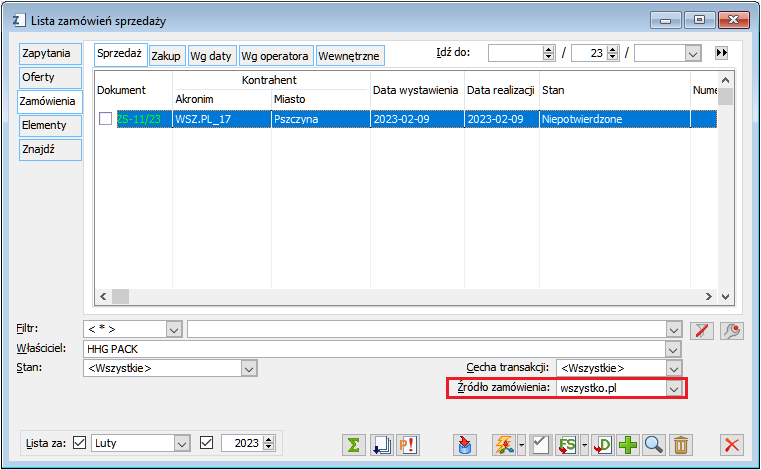
Pozycje zamówienia
Aby do zamówienia została dodana pozycja, to co najmniej jedna z zakupionych ofert musi być powiązana z towarem w XL. Jeśli taka pozycja nie zostanie znaleziona wówczas zamówienie nie jest tworzone.
Na pozycjach zamówienia zapisywana jest ilość, cena brutto oraz stawka VAT przesłana z wszystko.pl.
Poza tym dla pozycji działają standardowe mechanizmy dla zamówień, m.in.:
-
- Tworzenie rezerwacji zgodnie z ustawieniami na definicji dokumentu, które są przenoszone na sam dokument, co zostało opisane powyżej.
- Przesyłana z wszystko.pl cena jest traktowana jak Cena uzgodniona, natomiast Cena początkowa ustawia się z karty towaru. Jeśli ceny te są różne, to automatycznie naliczany jest Rabat operatora.
Jeśli zamówienie z wszystko.pl obejmuje koszty przesyłki, wówczas ich wartość jest zapisywana na zamówieniu w XL jako osobna pozycja na usługę określoną w konfiguracji oddziału wszystko.pl (zakładka [Import]). Zastosowano tutaj następujące reguły:
- Jeżeli w konfiguracji oddziału wszystko.pl nie jest ustawiona usługa, wówczas pozycja nie zostanie dodana, czyli utworzy się zamówienie tylko na zakupione towary.
- Jeżeli na karcie usługi ustawionej w konfiguracji oddziału jest ustawiony parametr Zmiana nazwy (zakładka [Ogólne]), wówczas jako nazwa na pozycji zamówienia zapisywana jest metoda dostawy z wszystko.pl, czyli np. Pocztex Kurier.
- Na pozycji jest zapisywana cena brutto przesłana z wszystko.pl, ilość zawsze równa 1 i stawka VAT pobrana z karty towaru w XL.
Jeśli w przyszłości przy zakupach na wszystko.pl możliwe będzie zgłoszenie chęci otrzymania faktury, wówczas takie zamówienia w XL automatycznie będą miały ustawioną predefiniowaną cechę transakcji wszystko.pl_Faktura (zakładka [Nagłówek]). Obecnie funkcjonalność nie jest jeszcze obsługiwana na platformie, ale System został już na to przygotowany.
Kontrahent na zamówieniu
Adres wprowadzany przy zakupach we wszystko.pl jest traktowany w XL jak adres kontrahenta JEDNORAZOWEGO. Oznacza to, że w pierwszej kolejności System wyszukuje, czy w bazie nie znajduje się już adres zawierający identyczne dane. Jeśli taki zostanie znaleziony, wówczas jest on zapisywany na zamówieniu. W przeciwnym razie pobrany adres zostaje dodany do bazy XL i przypisany do kontrahenta JEDNORAZOWEGO. Adresy dodawane automatycznie mają zastosowaną autonumerację akronimów w postaci: WSZ.PL_ [kolejny numer].
Zastosowano tutaj następujące zasady:
- Imię i Nazwisko są zapisywane w polach z nazwą, dokładnie w takiej kolejności.
- Dane adresowe zostają rozbite na dwa pola, czyli ulica oraz numery są zapisywane w osobnych kontrolkach na adresie.
- Telefon jest zapisywany w polu Telefon 1 i zawiera również numer kierunkowy 48.
- Jeśli we wszystko.pl podano imię i nazwisko oraz nazwę firmy, to nazwa firmy jest ignorowana.
Przy wyszukiwaniu adresu kontrahenta ww. zasady również mają znaczenie. Aby adres został uznany za zgodny, to identyczne muszą być zawartości wszystkich pobranych z platformy pól. Nie ma natomiast znaczenia zawartość pozostałych kontrolek na adresie w XL, czyli jeśli na adresie uznanym za zgodny będzie dodatkowo podany Telefon 2, to nie wyklucza on tego adresu.
Wyszukiwanie rozpoczyna się od zgodnego adresu e-mail, więc jeśli będzie kilka adresów z tym samym e-mail, to zostanie przeszukany każdy z nich. W przypadku, gdy dla kontrahenta JEDNORAZOWEGO będzie istniało kilka zgodnych adresów, to uwzględniony zostanie pierwszy z nich.
Inne zmiany
Obsłużono również wysyłanie dla ofert wielu załączników z karty towaru. Warunki, które musi spełniać załącznik są identyczne, jak opisano w dokumencie do poprzedniej wersji Systemu.
Weryfikacja wszystkich wymagań dla załączników jest nadal po stronie platformy wszystko.pl, czyli towary z ‘niewłaściwymi’ załącznikami nie zostaną przesłane do wszystko.pl.
Pomimo tego, że obecnie na platformie jest możliwa zmiana danych na ofertach Aktywnych lub Zakończonych, to operacja z listy towarów Aktualizuj we wszystko.pl z opcją wszystko wykona się nadal tylko dla ofert w stanie Szkic lub Niepoprawna. W stosunku do dotychczasowego działania nie ma więc zmian po stronie Systemu, natomiast weryfikacja na platformie zwraca inny komunikat:
![]()
Aktualizowanie ofert opublikowanych zostanie po stronie Systemu obsłużone w kolejnych wersjach.
Czyli dla ofert w stanie Aktywna lub Zakończona można jedynie zmieniać same ceny, więc dla nich dedykowane jest opcja operacji Aktualizuj we wszystko.pl: tylko ceny. Natomiast opcja tylko stany towaru została zablokowana, o czym pisano w punkcie dotyczącym usługi synchronizacji.



